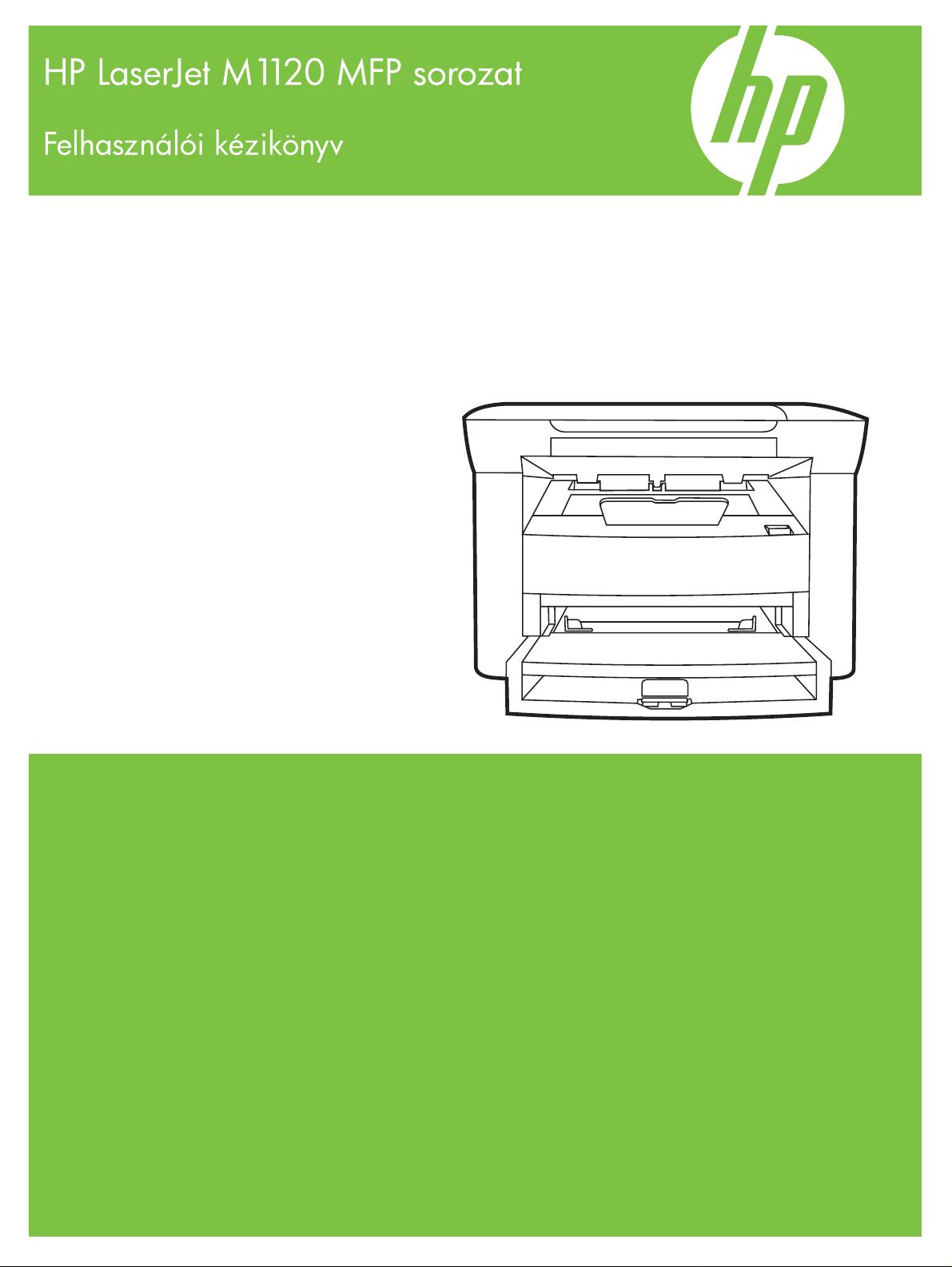
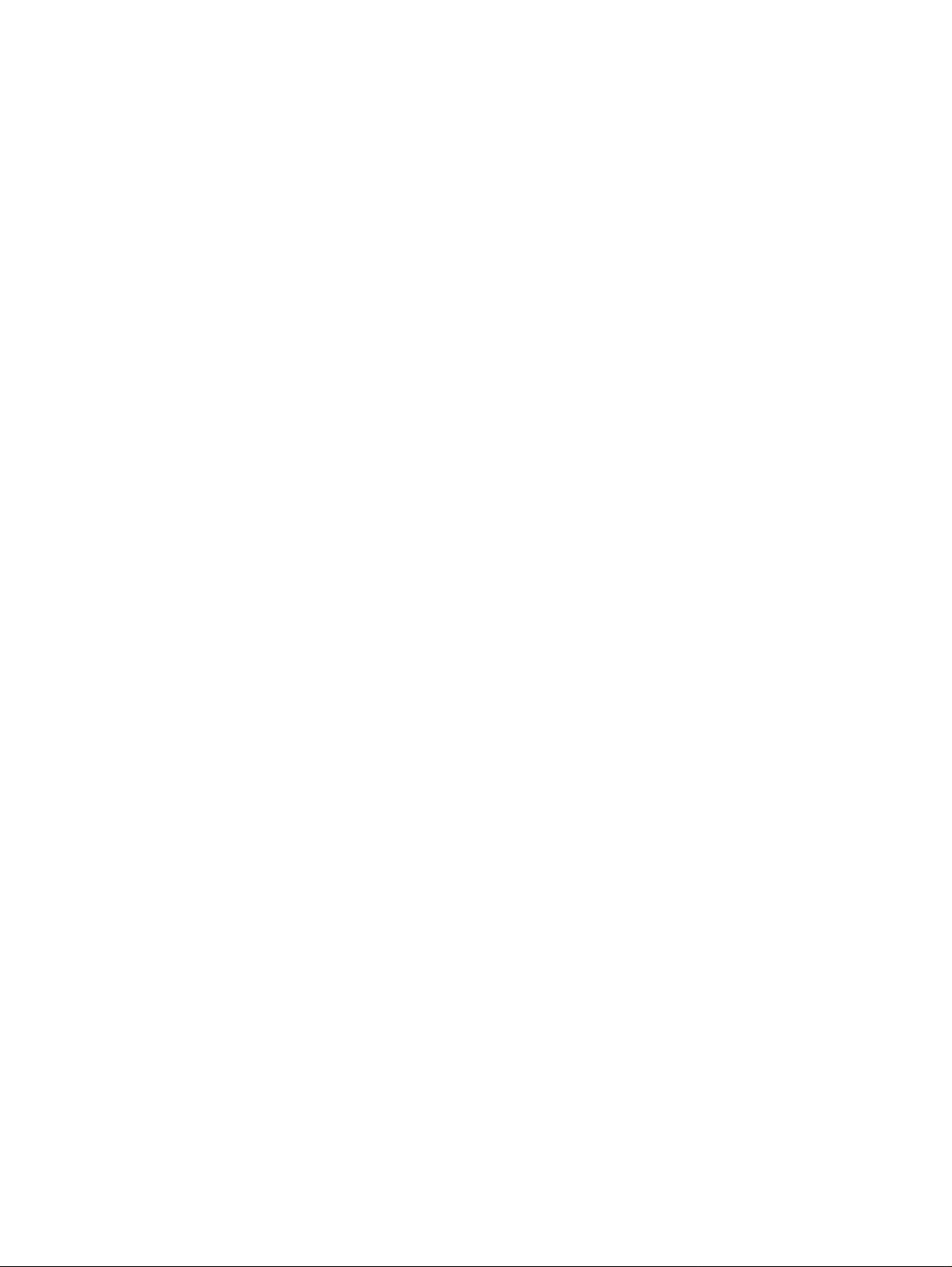
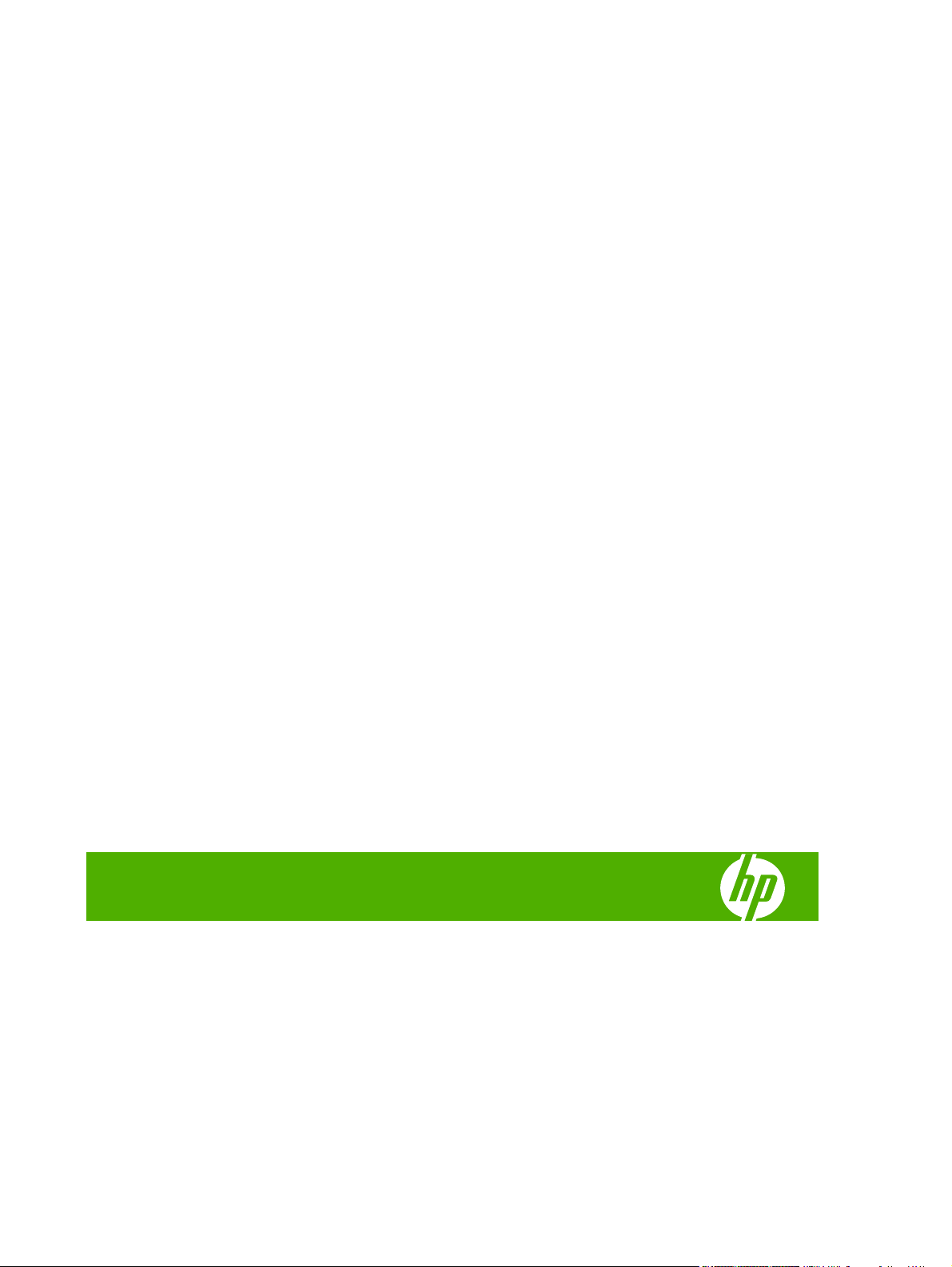
HP LaserJet M1120 MFP sorozat
Felhasználói kézikönyv
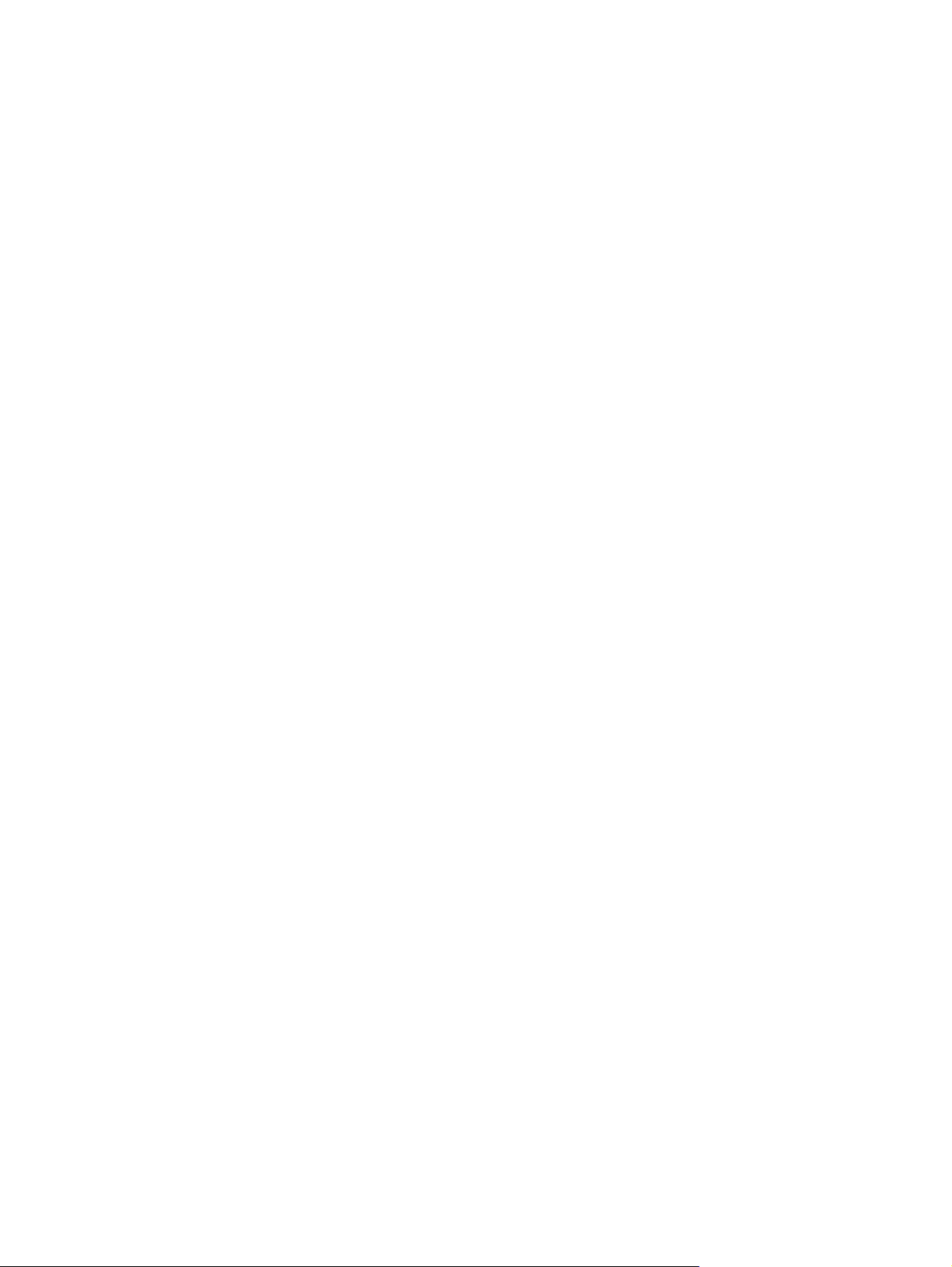
Copyright és licenc
© 2008 Copyright Hewlett-Packard
Development Company, L.P.
Előzetes írásbeli engedély nélküli
reprodukálása, adaptálása vagy fordítása
tilos, kivéve ahol ezt a szerzői jogi
rendelkezések megengedik.
Védjegyek
Az Adobe
®
, az Acrobat® és a PostScript® az
Adobe Systems Incorporated bejegyzett
védjegye.
A Microsoft®, a Windows® és a
Windows® XP a Microsoft Corporation
Egyesült Államokban bejegyzett védjegyei.
A jelen kézikönyvben megadott információk
előzetes bejelentés nélkül megváltozhatnak.
A HP termékekre és szolgáltatásokra
vonatkozó kizárólagos garanciák az adott
termékhez és szolgáltatáshoz mellékelt
garancianyilatkozatokban találhatók. Az
ebben az útmutatóban foglaltak nem
tekinthetők további garanciavállalásnak. A
HP nem vállal felelősséget a jelen
útmutatóban előforduló műszaki vagy
szerkesztési hibákért, illetve kihagyásokért.
Cikkszám: CB537-90961
Edition 1, 1/2008
A Windows Vista™ a Microsoft Corporation
Egyesült Államokban és/vagy egyéb
országokban bejegyzett védjegye vagy
védjegye.
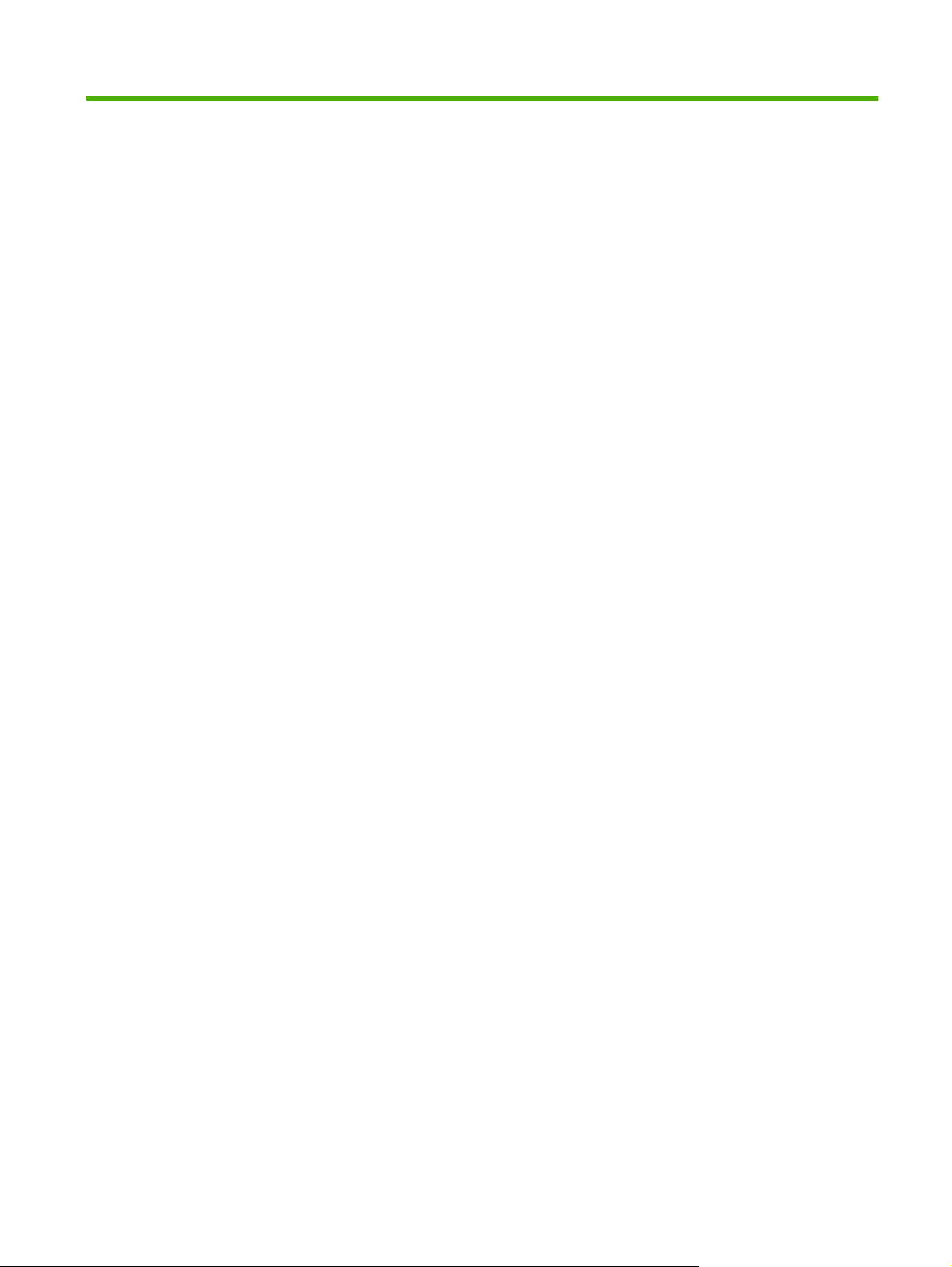
Tartalomjegyzék
1 A készülékkel kapcsolatos alapvető tudnivalók
Termékek összehasonlítása ................................................................................................................. 2
Készülékfunkciók .................................................................................................................................. 3
A készülék részeinek áttekintése ......................................................................................................... 4
Elölnézet .............................................................................................................................. 4
Hátulnézet ............................................................................................................................ 4
Illesztőportok ........................................................................................................................ 4
A sorozatszám és a típusszám helye .................................................................................. 5
Támogatott operációs rendszerek ........................................................................................................ 6
Támogatott termékszoftverek ............................................................................................................... 6
A termékhez mellékelt szoftverek ........................................................................................ 6
Támogatott nyomtató-illesztőprogramok ............................................................................. 7
2 Kezelőpanel
Kezelőpanel bemutatása .................................................................................................................... 10
A kezelőpanel menüi .......................................................................................................................... 11
A kezelőpanel-menük használata ...................................................................................... 11
A kezelőpanel főmenüi ...................................................................................................... 11
3 Programok Windows rendszerekhez
Támogatott Windows operációs rendszerek ...................................................................................... 16
Nyomtató-illesztőprogram .................................................................................................................. 16
A nyomtatási beállítások fontossági sorrendje ................................................................................... 16
Nyomtató-illesztőprogram megnyitása és nyomtatási beállítások módosítása .................................. 17
Szoftvertelepítési típusok Windows rendszerhez ............................................................................... 18
Szoftverek eltávolítása Windows rendszer esetében ......................................................................... 18
Támogatott segédprogramok Windows-rendszerekhez ..................................................................... 19
Beágyazott webszerver (kizárólag hálózati modellek esetén) ........................................... 19
Állapotriasztások szoftver .................................................................................................. 19
Egyéb Windows összetevők és segédprogramok ............................................................. 19
4 A termék használata Macintosh operációs rendszerrel
Szoftverek Macintosh operációs rendszerhez .................................................................................... 22
Támogatott operációs rendszerek, Macintosh ................................................................... 22
HUWW iii
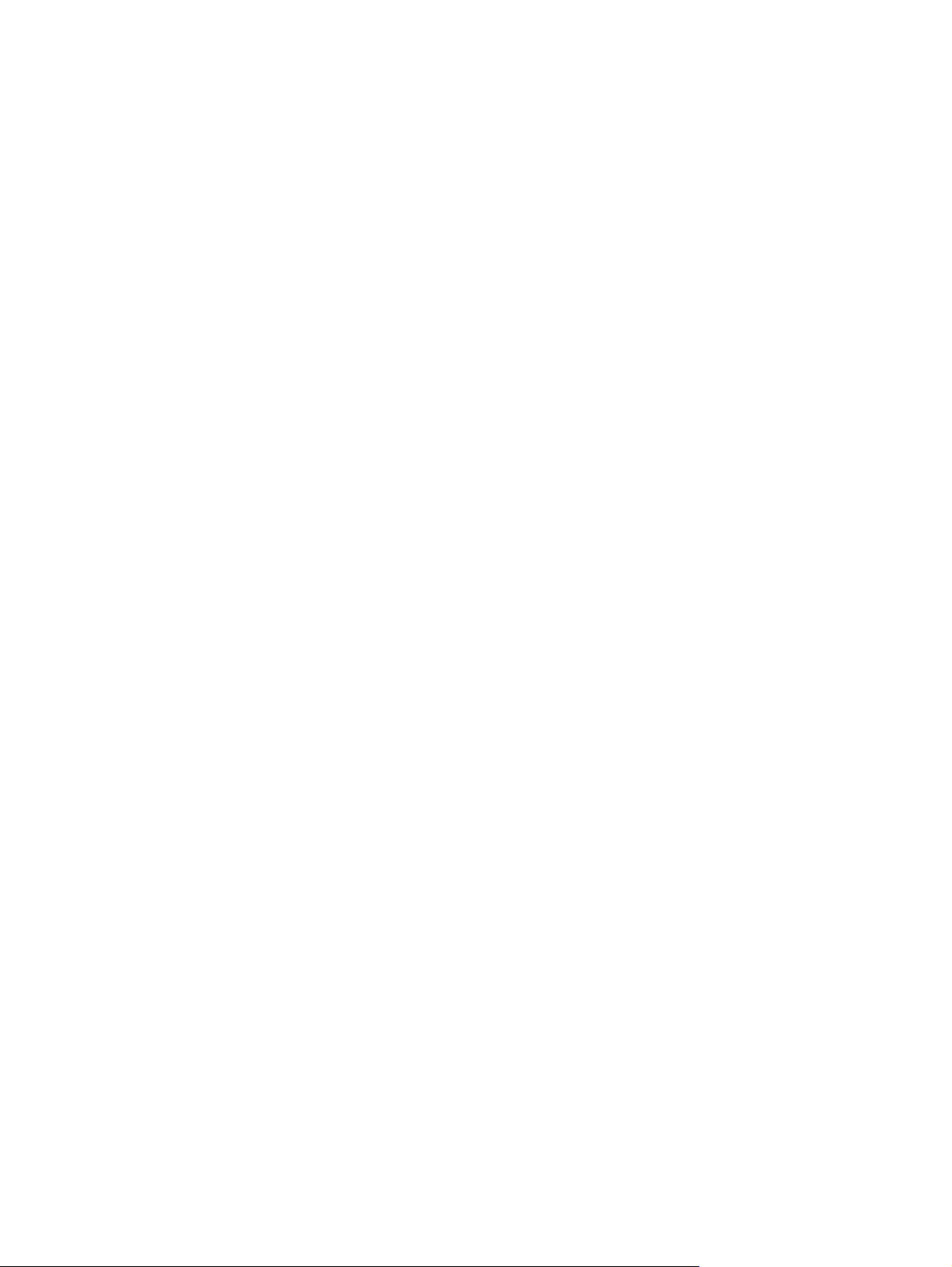
Támogatott nyomtató-illesztőprogramok, Macintosh ......................................................... 22
A nyomtatási beállítások fontossági sorrendje, Macintosh ................................................ 22
A nyomtató-illesztőprogram beállításainak módosítása, Macintosh .................................. 23
Szoftvertelepítési típusok Macintosh rendszerhez ............................................................ 23
Támogatott segédprogramok Macintosh-rendszerekhez .................................................. 24
A Macintosh nyomtató-illesztőprogram funkcióinak használata ......................................................... 25
Nyomtatás .......................................................................................................................... 25
Beolvasás a termékről és a HP Irányító segítségével (Macintosh) .................................................... 28
Lapolvasási műveletek ...................................................................................................... 28
5 Csatlakoztathatóság
A termék közvetlen csatlakoztatása számítógéphez USB-kábellel .................................................... 30
Nyomtatómegosztásra vonatkozó korlátozó nyilatkozat .................................................................... 30
Támogatott hálózati operációs rendszerek ........................................................................................ 30
Támogatott hálózati protokollok ......................................................................................................... 31
A termék telepítése hálózatra (kizárólag hálózati modellek esetén) .................................................. 31
A termék csatlakoztatása a hálózathoz ............................................................................. 31
Szoftver telepítése hálózati termékhez .............................................................................. 31
6 Papír és nyomtatási média
Papír és nyomtatási média használatának ismertetése ..................................................................... 34
Támogatott papír- és nyomtatásimédia-méretek ................................................................................ 35
Speciális papírok és nyomtatási hordozók útmutatója ....................................................................... 36
Papírt és nyomtatási média betöltése ................................................................................................ 37
Elsődleges adagolótálca .................................................................................................... 37
1. tálca ............................................................................................................................... 37
A tálcák konfigurálása ........................................................................................................................ 38
7 Nyomtatási feladatok
Nyomtató-illesztőprogram módosítása, hogy az megfeleljen a médiatípusnak és -méretnek ........... 40
Támogatott papírtípusok és tálcakapacitás ....................................................................... 40
Segítség a nyomtatási beállításokhoz ................................................................................................ 41
Nyomtatási feladat leállítása .............................................................................................................. 42
Füzetek létrehozása ........................................................................................................................... 43
A nyomtatási minőséggel kapcsolatos beállítások módosítása ......................................................... 43
Nyomtatási sűrűség módosítása ........................................................................................................ 43
Nyomtatás speciális médiára ............................................................................................................. 44
Más papír és borítólap használata ..................................................................................................... 45
Üres kezdőlap nyomtatása ................................................................................................................. 45
Dokumentumok átméretezése ........................................................................................................... 46
Papírméret kiválasztása ..................................................................................................................... 46
Papírforrás kiválasztása ..................................................................................................................... 46
Papírtípus kiválasztása ...................................................................................................................... 47
iv HUWW
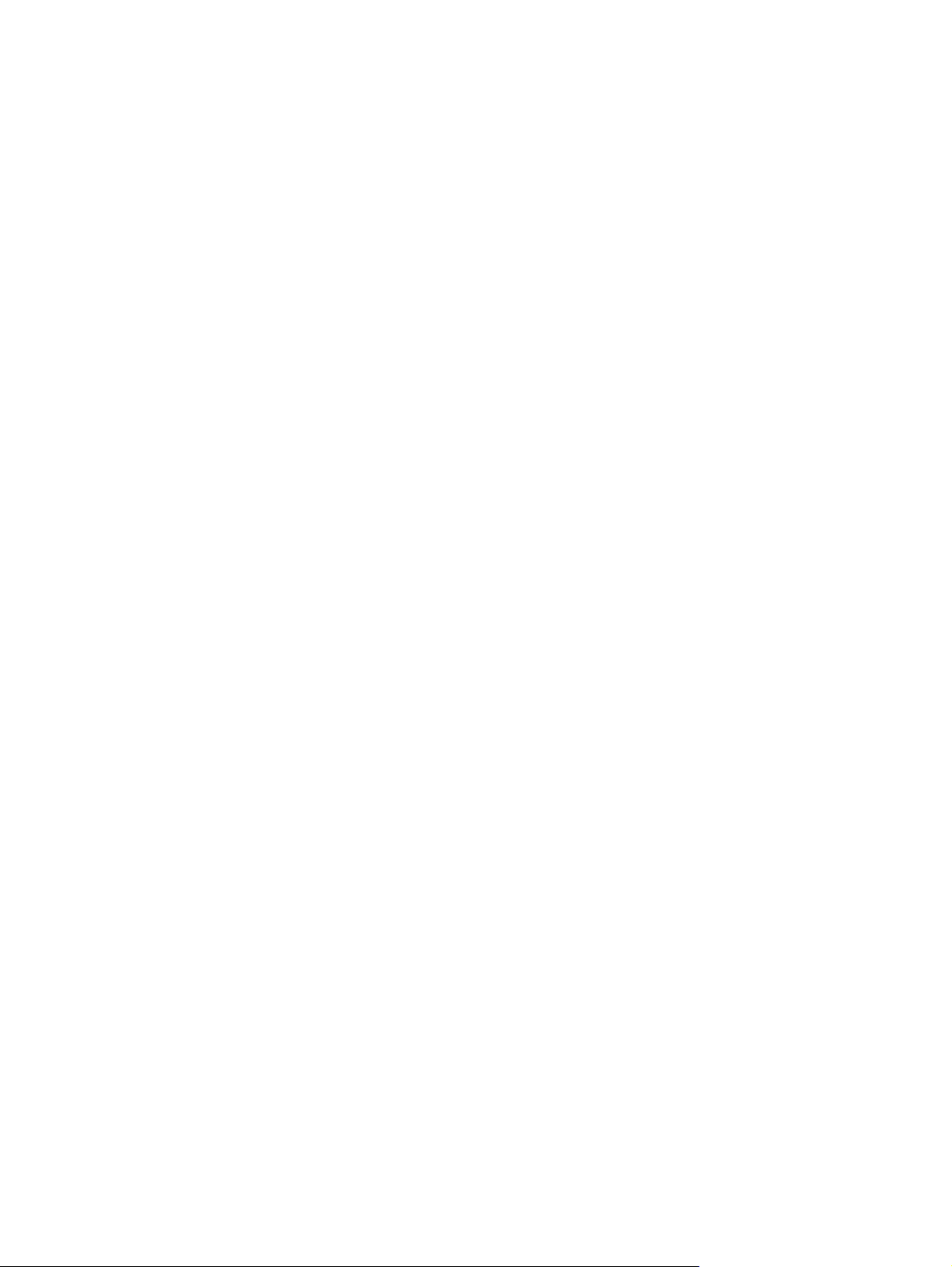
8 Másolás
Nyomtatási tájolás beállítása .............................................................................................................. 47
Vízjelek használata ............................................................................................................................ 47
Festéktakarékos mód ......................................................................................................................... 47
Nyomtatás a papír mindkét oldalára (kétoldalas nyomtatás) ............................................................. 48
Több oldal nyomtatása egyetlen papírlapra Windows rendszerben ................................................... 50
Gazdaságossági beállítások .............................................................................................................. 51
EconoMode ........................................................................................................................ 51
Archív nyomtatás ............................................................................................................... 51
Eredeti dokumentumok behelyezése ................................................................................................. 54
A másolás funkció használata ............................................................................................................ 54
Egyérintéses másolás ........................................................................................................ 54
Több másolat ..................................................................................................................... 54
Másolási feladat leállítása .................................................................................................. 55
Másolatok kicsinyítése vagy nagyítása .............................................................................. 55
Másolási beállítások ........................................................................................................................... 56
Másolási minőség .............................................................................................................. 56
A másolási feladat nyomtatási sűrűségének módosítása .................................................. 58
Alapértelmezett másolási beállítások meghatározása ....................................................... 58
Másolás különböző típusú és méretű médiára .................................................................. 59
Az alapértelmezett másolási beállítások visszaállítása ..................................................... 60
Könyv másolása ................................................................................................................................. 60
Fényképek másolása ......................................................................................................................... 61
Duplex (kétoldalas) másolási feladatok .............................................................................................. 62
9 Lapolvasás
Eredeti dokumentumok betöltése beolvasáshoz ................................................................................ 66
A lapolvasás funkció használata ........................................................................................................ 66
Lapolvasási módszerek ..................................................................................................... 66
Lapolvasási feladat törlése ................................................................................................ 67
Beolvasási beállítások ........................................................................................................................ 68
Beolvasás fájlformátuma ................................................................................................... 68
Lapolvasó felbontás- és színbeállításai ............................................................................. 68
Beolvasási minőség ........................................................................................................... 69
Könyv beolvasása .............................................................................................................................. 71
Fénykép beolvasása .......................................................................................................................... 72
10 A termék kezelése és karbantartása
Információs oldalak ............................................................................................................................ 74
Beágyazott webszerver (kizárólag hálózati modellek esetén) ............................................................ 75
Funkciók ............................................................................................................................ 75
Biztonsági funkciók ............................................................................................................................. 75
HUWW v
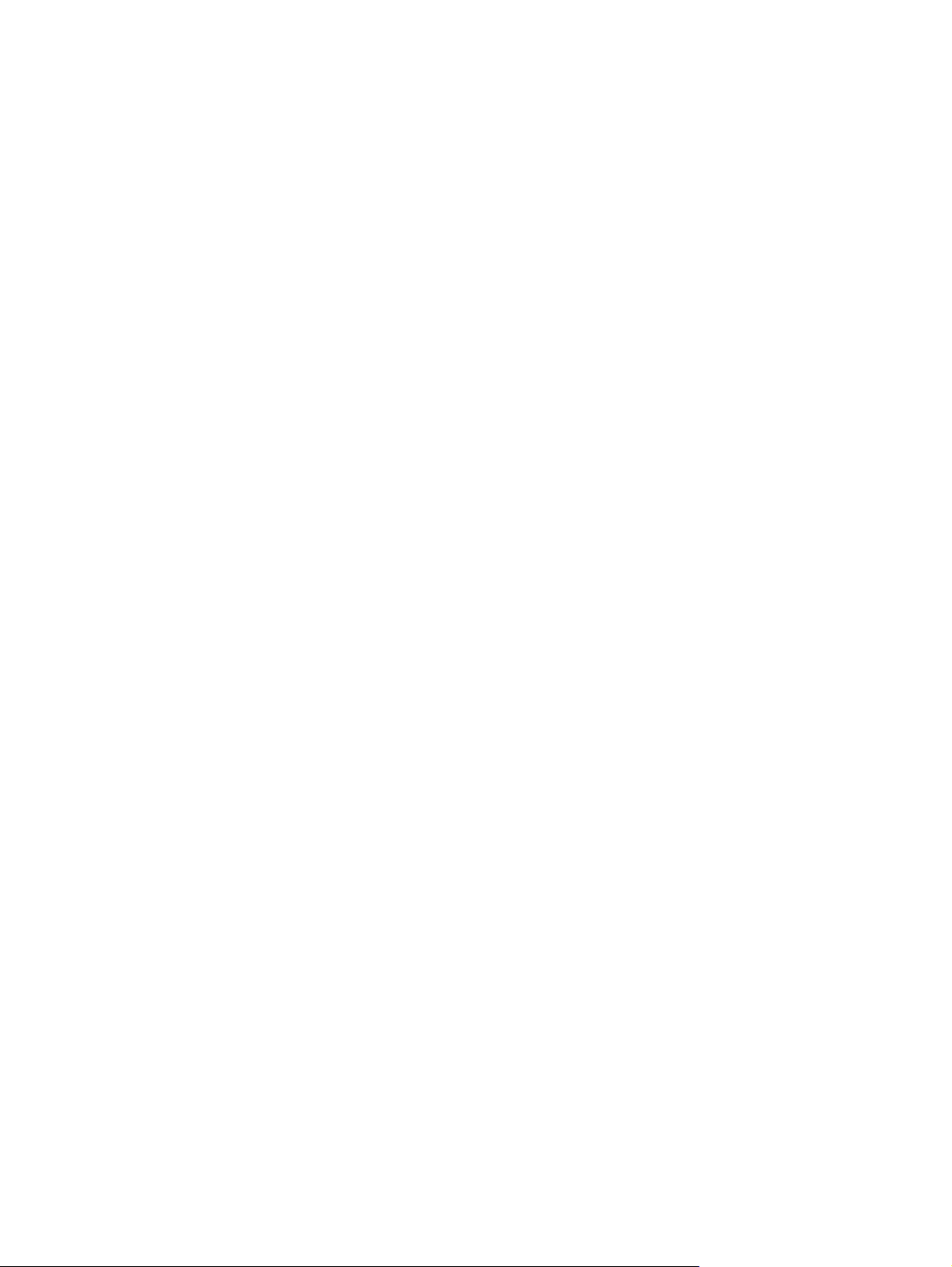
A beágyazott webszerver biztonságának biztosítása ........................................................ 75
Kellékek kezelése ............................................................................................................................... 76
Kellékek ellenőrzése és rendelése .................................................................................... 76
Kellékek cseréje ................................................................................................................. 77
A készülék tisztítása .......................................................................................................... 79
Firmware-frissítések .......................................................................................................... 80
11 Problémamegoldás
Problémamegoldási ellenőrzőlista ...................................................................................................... 82
A kezelőpanel üzenetei ...................................................................................................................... 84
Riasztási és figyelmeztetési üzenetek ............................................................................... 84
Súlyos hibát jelző üzenetek .............................................................................................. 85
A vezérlőpult kijelzőjével kapcsolatos problémák .............................................................................. 88
Elakadások megszüntetése ............................................................................................................... 88
Az elakadások okai ............................................................................................................ 88
Hol keressük az elakadt hordozót? .................................................................................... 89
Az adagolótálca környékén kialakult elakadások megszüntetése ..................................... 89
Elakadások megszüntetése a kimeneti tálcában ............................................................... 91
A nyomtatópatron környékén kialakult elakadások megszüntetése .................................. 92
Ismétlődő elakadások megelőzése ................................................................................... 93
Képminőséggel kapcsolatos problémák megoldása .......................................................................... 94
Nyomtatási problémák ....................................................................................................... 94
Másolási problémák ......................................................................................................... 102
Lapolvasási problémák .................................................................................................... 106
A képminőség optimalizálása és javítása ........................................................................ 109
Csatlakoztatási problémák megoldása ............................................................................................. 110
Közvetlen csatlakoztatási problémák megoldása ............................................................ 110
Hálózati problémák (kizárólag hálózati modellek esetén) ................................................ 110
Szoftverproblémák megoldása ......................................................................................................... 112
Általános Windows problémák megoldása ..................................................................... 112
Általános Macintosh problémák megoldása .................................................................... 112
A függelék Tartozékok és rendelési információk
Alkatrészek ....................................................................................................................................... 116
Kábel- és interfészkellékek ............................................................................................................... 116
B függelék Ügyfélszolgálat és támogatás
A Hewlett-Packard korlátozott jótállási nyilatkozata ......................................................................... 117
A fogyasztó által végzett javításra vonatkozó garanciális szolgáltatás ............................................ 118
Nyomtatópatron korlátozott garancianyilatkozat .............................................................................. 119
HP ügyfélszolgálat ............................................................................................................................ 120
Online szolgáltatások ....................................................................................................... 120
Telefonos támogatás ....................................................................................................... 120
vi HUWW
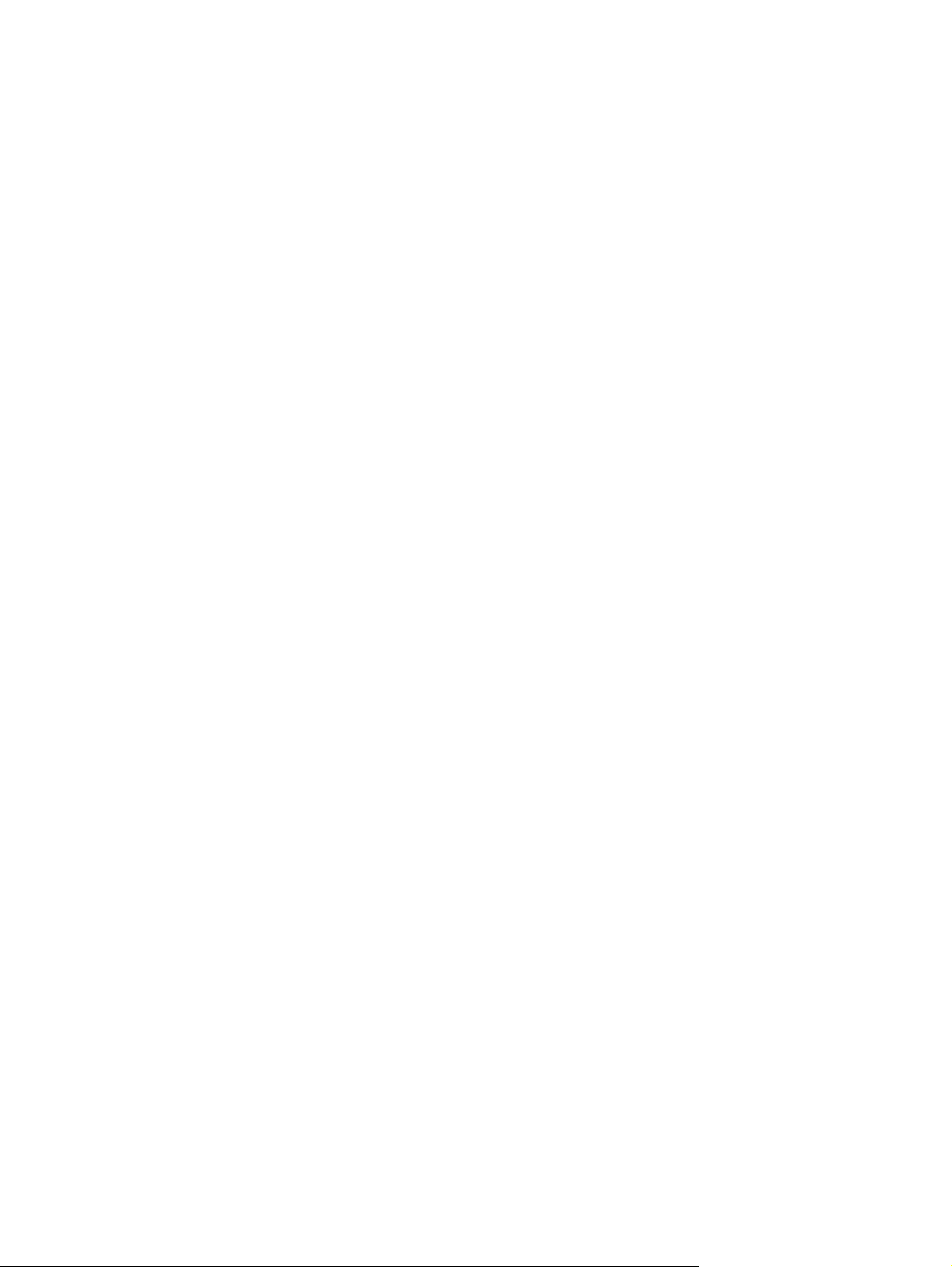
Segédprogramok, illesztőprogramok, elektronikus információk ...................................... 120
Tartozékok és kellékek rendelése közvetlenül a HP-től .................................................. 120
HP szervizinformációk ..................................................................................................... 120
HP javítási szerződések .................................................................................................. 120
HP támogatás és információk Macintosh számítógépekhez ........................................... 121
HP karbantartási szerződések ......................................................................................................... 122
A készülék visszacsomagolása ....................................................................................... 122
Bővített garancia .............................................................................................................. 122
C függelék Specifikáció
Fizikai jellemzők ............................................................................................................................... 124
Elektromos jellemzők ....................................................................................................................... 124
Energiafogyasztás ............................................................................................................................ 124
Környezeti jellemzők ........................................................................................................................ 124
Zajkibocsátás ................................................................................................................................... 125
D függelék Az előírásokra vonatkozó információ
FCC megfelelőség ............................................................................................................................ 128
Környezeti termékkezelési program ................................................................................................. 128
Környezetvédelem ........................................................................................................... 128
Ózonkibocsátás ............................................................................................................... 128
Energiafogyasztás ........................................................................................................... 128
Festékfelhasználás .......................................................................................................... 128
Papírfelhasználás ............................................................................................................ 129
Műanyagok ...................................................................................................................... 129
HP LaserJet nyomtatási kellékek ..................................................................................... 129
Visszajuttatási és újrahasznosítási tudnivalók ................................................................. 129
Papír ................................................................................................................................ 130
Anyagkorlátozások .......................................................................................................... 130
Otthoni felhasználók által kidobott használt berendezések elhelyezése az Európai
Unióban ........................................................................................................................... 130
Anyagbiztonsági adatlap (Material Safety Data Sheet – MSDS) ..................................... 131
További információk ......................................................................................................... 131
Megfelelési nyilatkozat ..................................................................................................................... 132
Biztonságtechnikai nyilatkozatok ...................................................................................................... 133
Lézerbiztonsági nyilatkozat .............................................................................................. 133
Kanadai DOC-szabályozás .............................................................................................. 133
EMI statement (Korea) ..................................................................................................... 133
Lézerbiztonsági nyilatkozat Finnország számára ............................................................ 133
Anyagtáblázat (Kína) ....................................................................................................... 134
Szószedet ........................................................................................................................................................ 135
HUWW vii
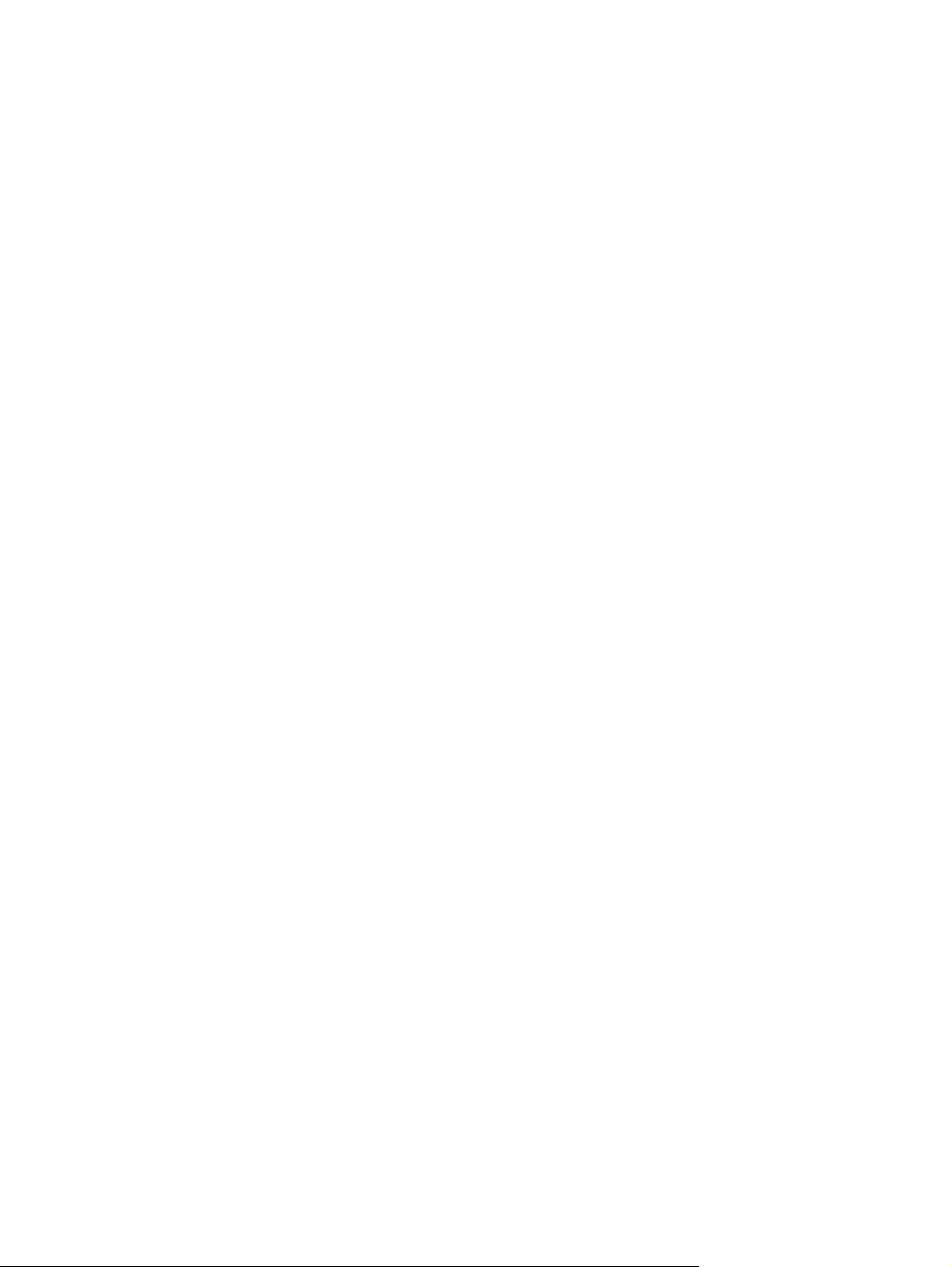
Tárgymutató .................................................................................................................................................... 137
viii HUWW
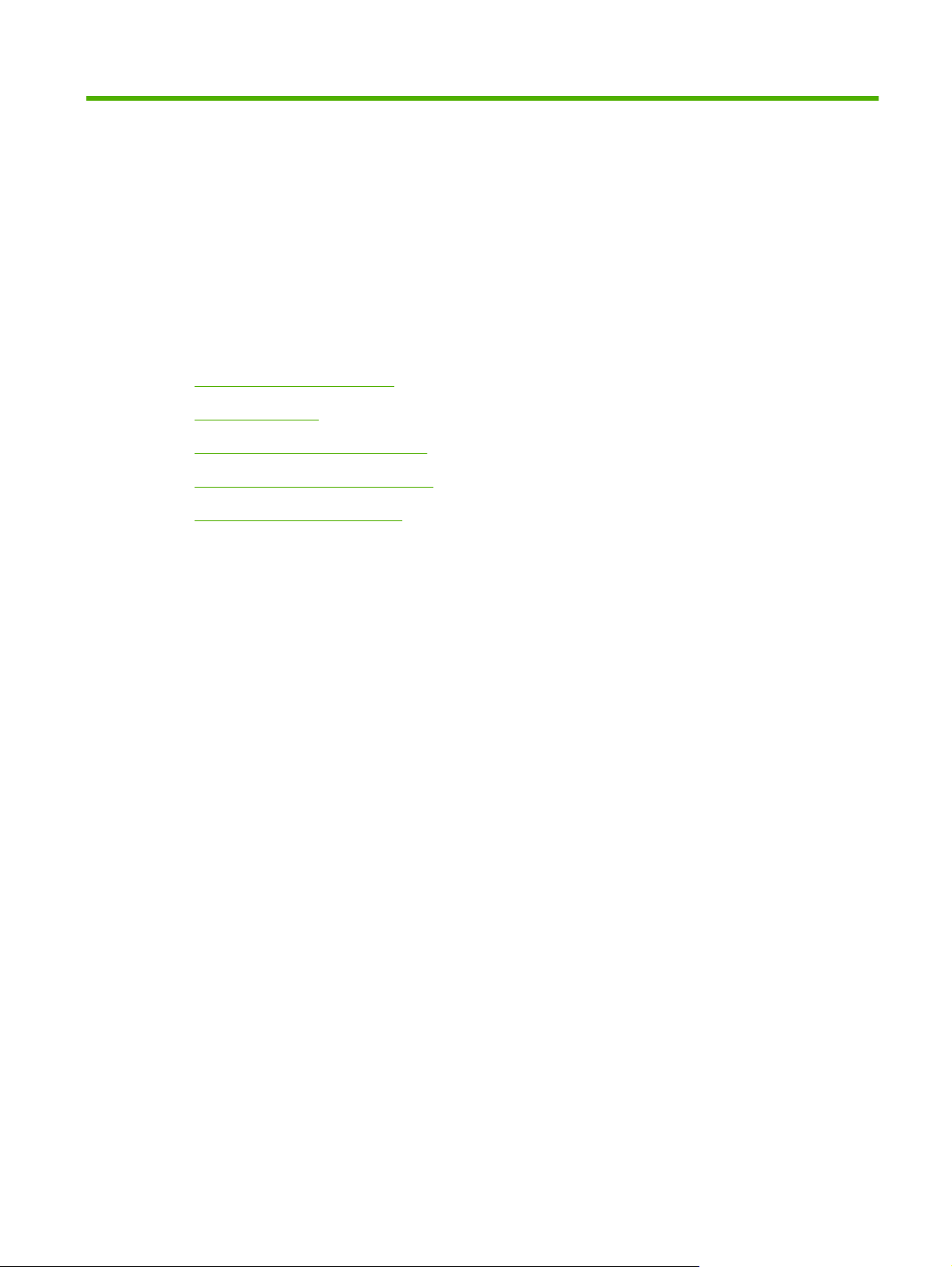
1 A készülékkel kapcsolatos alapvető
tudnivalók
Termékek összehasonlítása
●
Készülékfunkciók
●
A készülék részeinek áttekintése
●
Támogatott operációs rendszerek
●
Támogatott termékszoftverek
●
HUWW 1
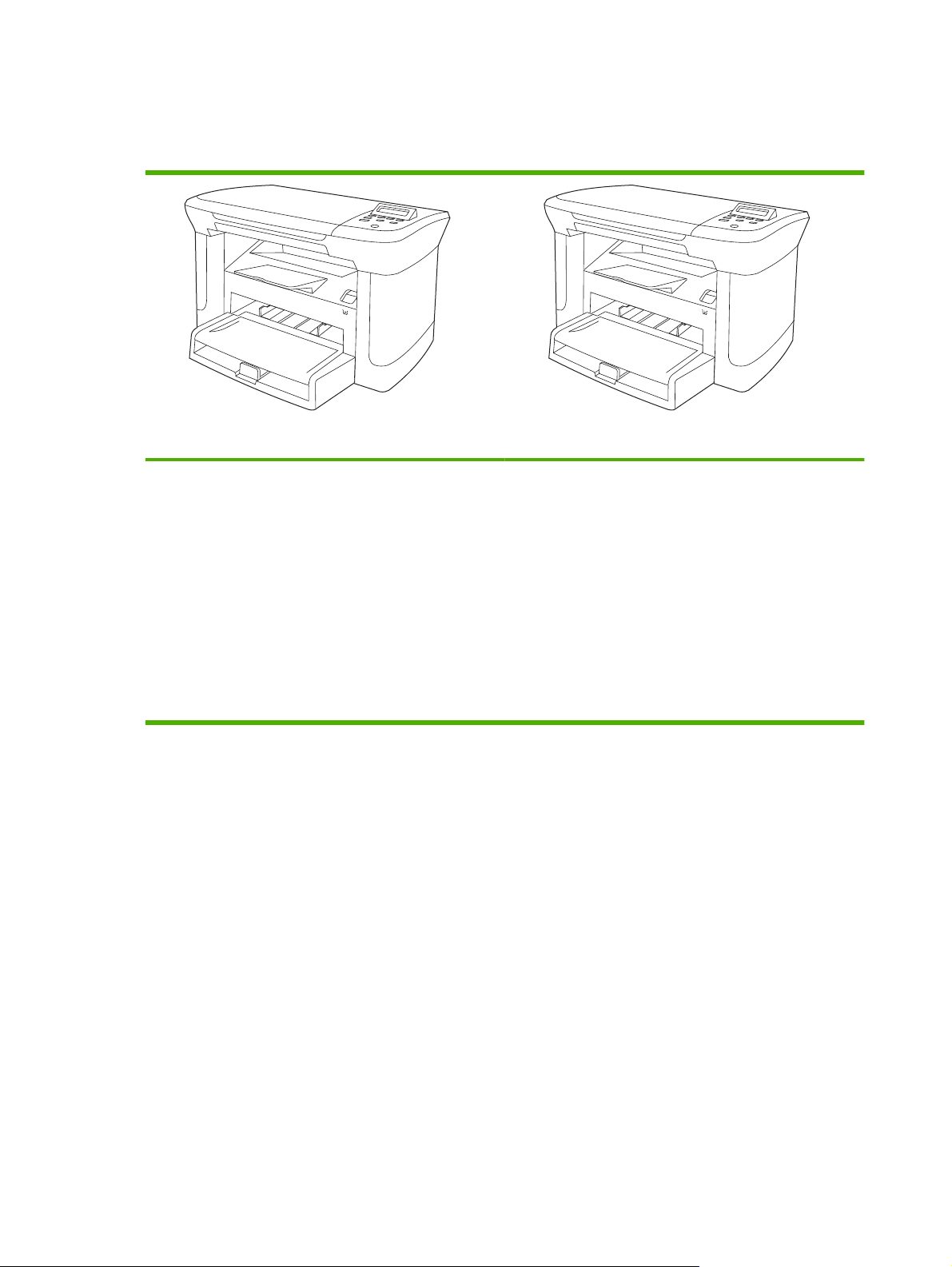
Termékek összehasonlítása
A termék a következő konfigurációkban kerül forgalomba.
Alapmodellek Hálózati modellek
Letter méretű papírra percenként 20 oldalt, A4-es méretű
●
papírra percenként 19 oldalt képes nyomtatni.
Az elsődleges adagolótálcába legfeljebb 10 lap
●
helyezhető be.
Az 1. tálcába legfeljebb 250 lap vagy 10 boríték
●
helyezhető be.
Manuális kétoldalas (duplex) nyomtatás és másolás.
●
Nagy sebességű (Hi-Speed) USB 2.0 csatlakozó.
●
32 MB RAM-memória.
●
Síkágyas lapolvasó.
●
Alapmodell a következő extrákkal:
10/100 Base-T Ethernet hálózati csatlakozó.
●
IPv4 hálózati protokoll.
●
IPv6 hálózati protokoll.
●
2 1. fejezet A készülékkel kapcsolatos alapvető tudnivalók HUWW
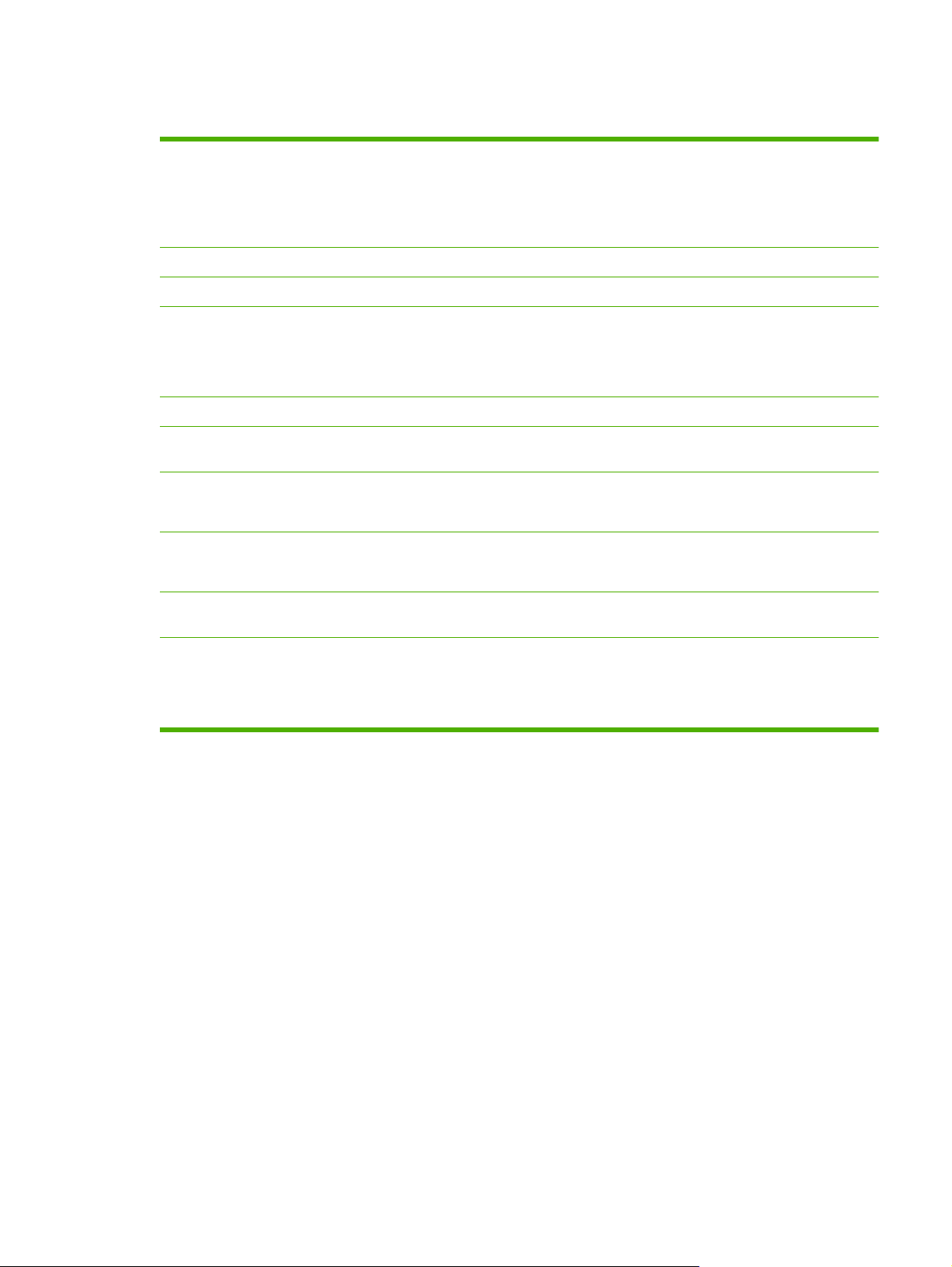
Készülékfunkciók
Nyomtatás
Másolás
Memória
Papírkezelés
Lapolvasás
A nyomtatóillesztőprogram funkciói
Kapcsolódási felületek
Gazdaságos nyomtatás
Kellékek
Letter méretű papírra percenként 20 oldalt, A4-es méretű papírra percenként 19 oldalt
●
képes nyomtatni.
600 pont/hüvelyk (dpi) és FastRes 1200 sebességgel nyomtat.
●
Módosítható beállítások a nyomtatási minőség optimalizálásához.
●
300 pont/hüvelyk (dpi) sebességgel másol.
●
32 megabyte (MB) tetszőleges hozzáférésű (RAM) memóriát tartalmaz.
●
Az elsődleges adagolótálcába legfeljebb 10 lap helyezhető be.
●
Az 1. tálcába legfeljebb 250 lap vagy 10 boríték helyezhető be.
●
A kimeneti tálcába legfeljebb 100 lap helyezhető be.
●
1200 képpont/hüvelyk (ppi) élethű színes lapolvasást tesz lehetővé.
●
FastRes 1200 felbontása 1200 dpi, amely gyors és kiváló minőségű nyomtatást biztosít
●
az üzleti szövegekhez és grafikákhoz.
Az összes modell Hi-Speed USB 2.0 portot tartalmaz.
●
A hálózati modellek 10/100 Base-T Ethernet hálózati csatlakozót tartalmaznak.
●
N-szeres nyomtatást (több oldal nyomtatása egy papírlapra) tesz lehetővé.
●
EconoMode beállítást tesz lehetővé, amellyel a készülék kevesebb festéket használ.
●
A termékhez 1000 oldal kapacitású (normál) kezdőpatront mellékelnek. A normál
●
cserepatronokkal átlagosan 2000 oldal nyomtatható.
Kisegítő lehetőségek
támogatása
Az online felhasználói kézikönyv kompatibilis a szöveges képernyőolvasókkal.
●
A festékkazetták egy kézzel szerelhetők be és ki.
●
Minden nyílás és fedél egy kézzel nyitható.
●
HUWW Készülékfunkciók 3
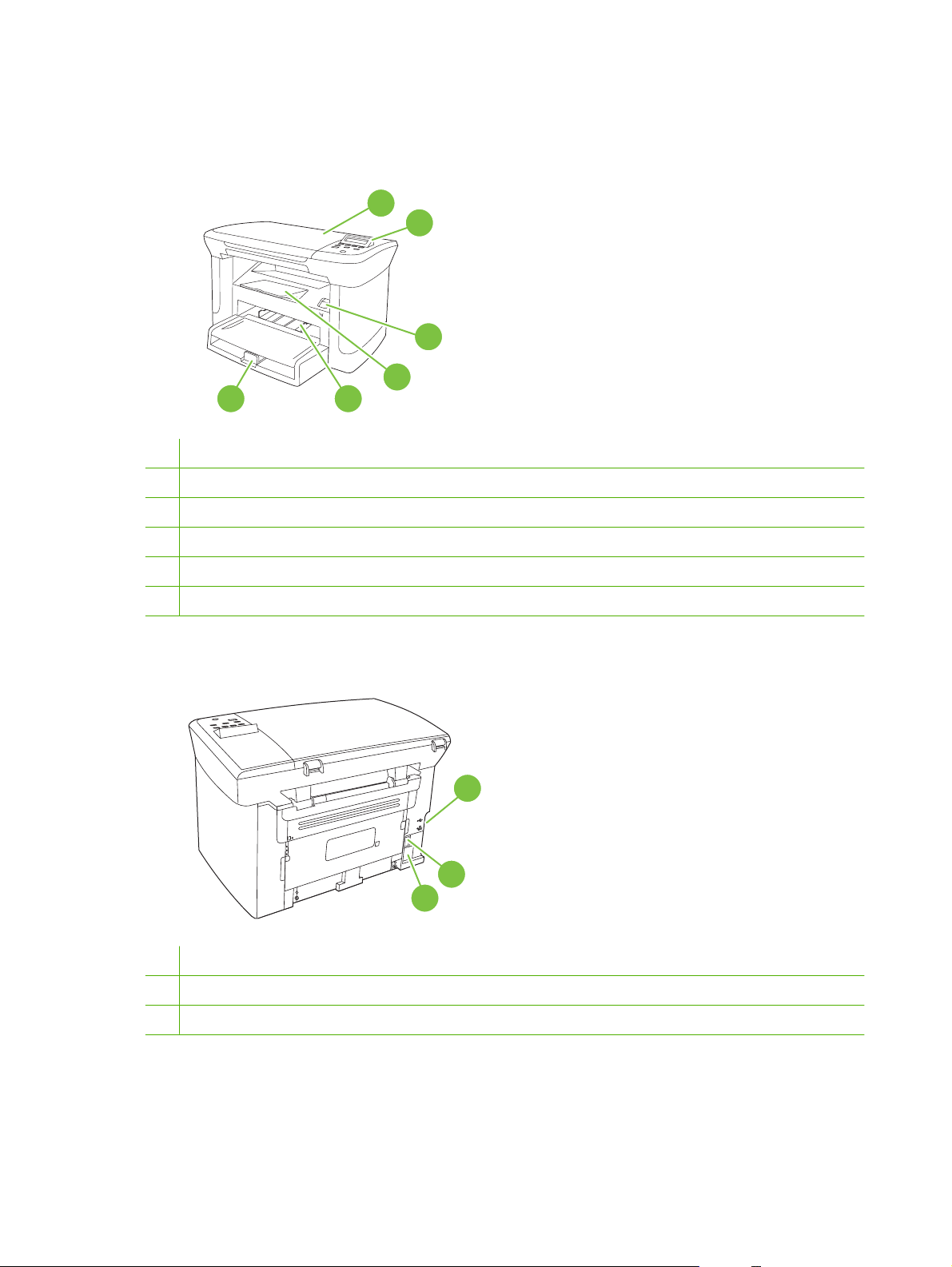
A készülék részeinek áttekintése
Elölnézet
1
2
3
4
6
1 Lapolvasó fedőlapja
2 Kezelőpanel
3 Nyomtatópatron-tartó ajtópántja
4 Kimeneti tálca
5 Elsődleges adagolótálca
5
6 1. tálca
Hátulnézet
7 Csatlakozók
8 Tápkapcsoló
9 Tápellátás csatlakozója
7
8
9
Illesztőportok
Az összes modell Hi-Speed USB 2.0 portot tartalmaz, a hálózati modellek pedig 10/100 Base-T Ethernet
hálózati csatlakozóval is rendelkeznek.
4 1. fejezet A készülékkel kapcsolatos alapvető tudnivalók HUWW
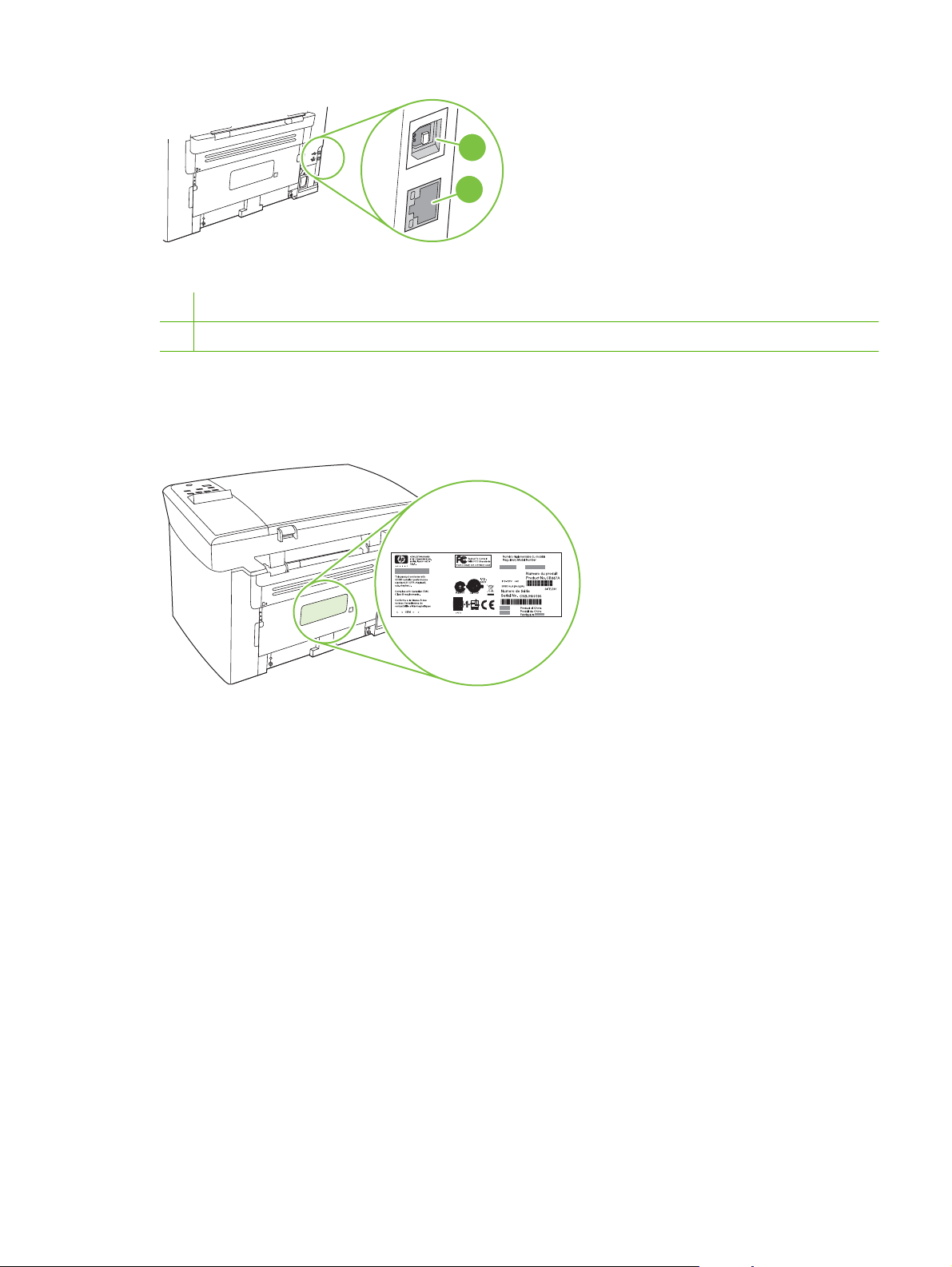
1 Nagy sebességű (Hi-Speed) USB 2.0 csatlakozó
2 Ethernet port (kizárólag hálózati modellek esetén)
A sorozatszám és a típusszám helye
A sorozatszám és a termék típusszáma a termék hátoldalán található.
1
2
HUWW A készülék részeinek áttekintése 5
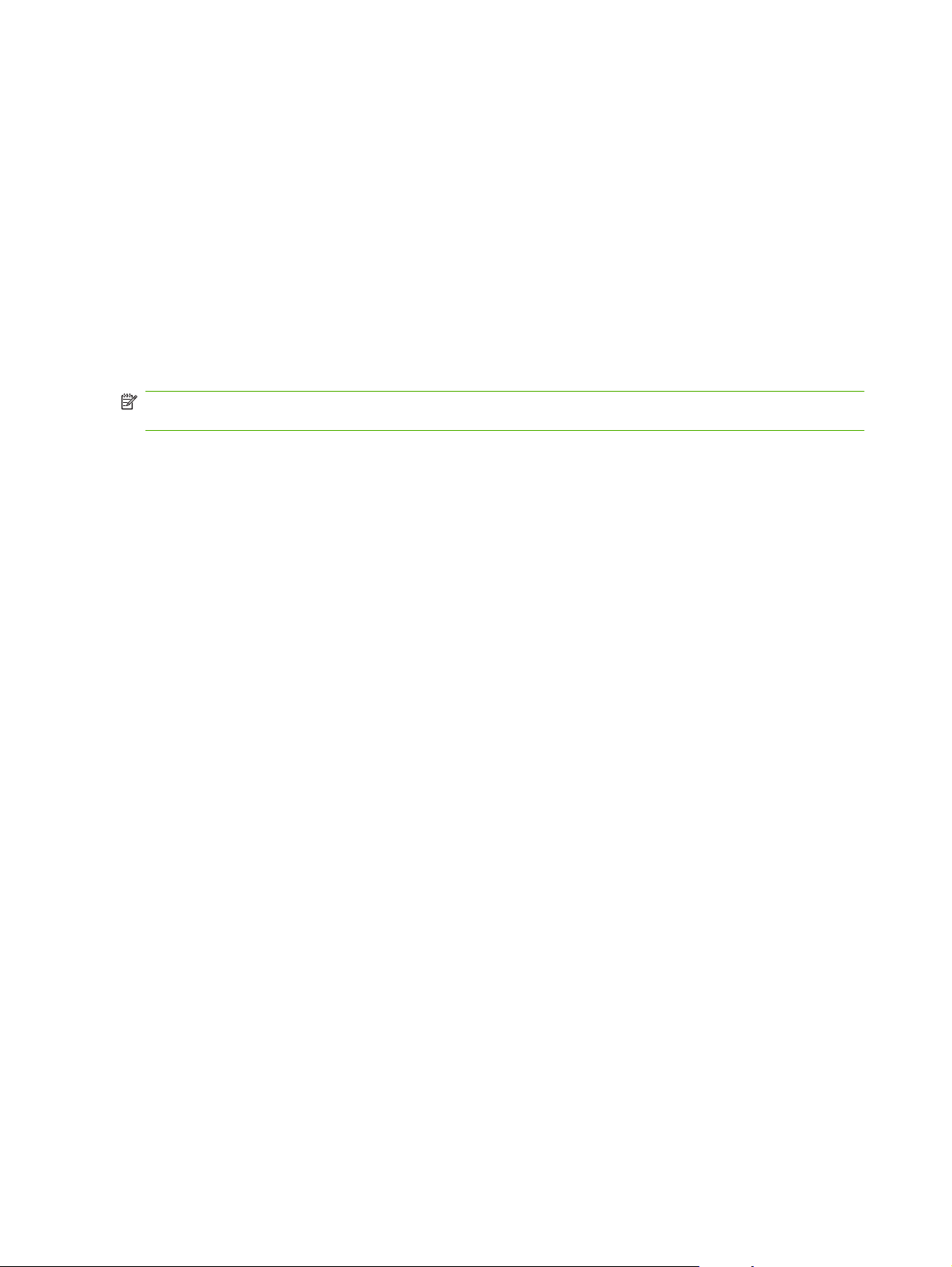
Támogatott operációs rendszerek
A termék az alábbi operációs rendszereket támogatja:
Teljes szoftvertelepítés
Windows XP (32 bites)
●
Windows Vista (32 bites)
●
Windows 2000
●
Windows 2003 Server (32 bites)
●
Mac OS X 10.3, 10.4 és újabb verziók
●
MEGJEGYZÉS: Mac OS X 10.4 és újabb verzió esetén a PPC és Intel Core Processor Mac
készülékek támogatottak.
Támogatott termékszoftverek
A termékhez mellékelt szoftverek
Az ajánlott telepítések végrehajtásához számos lehetőség áll rendelkezésre. Az Egyszerű telepítés
opció az alapértelmezett beállításokkal végzi el a telepítést. A Speciális telepítés opció lehetővé teszi
a licencszerződések és az alapértelmezett beállítások áttekintését.
Egyszerű telepítés Windows-rendszerhez
Kizárólag nyomtató- és lapolvasóillesztőprogramok
Windows XP (64 bites)
●
Windows Vista (64 bites)
●
Windows 2003 Server (64 bites)
●
HP illesztőprogramok
●
Nyomtató-illesztőprogram
◦
Lapolvasó-illesztőprogram
◦
HP MFP szoftver
●
HP LaserJet Scan program
◦
Eltávolítás program
◦
HP Update program
●
HP Fogyasztói részvételi program
●
HP kellékek vásárlása program
●
Egyéb programok
●
Readiris OCR karakterfelismerő program (más szoftverrel együtt nem telepíthető; külön
◦
telepítendő)
Speciális telepítés
A Speciális telepítés opció a Könnyű telepítés opciónál rendelkezésre álló összes funkciót tartalmazza.
A HP Fogyasztói részvételi program opcionális.
6 1. fejezet A készülékkel kapcsolatos alapvető tudnivalók HUWW
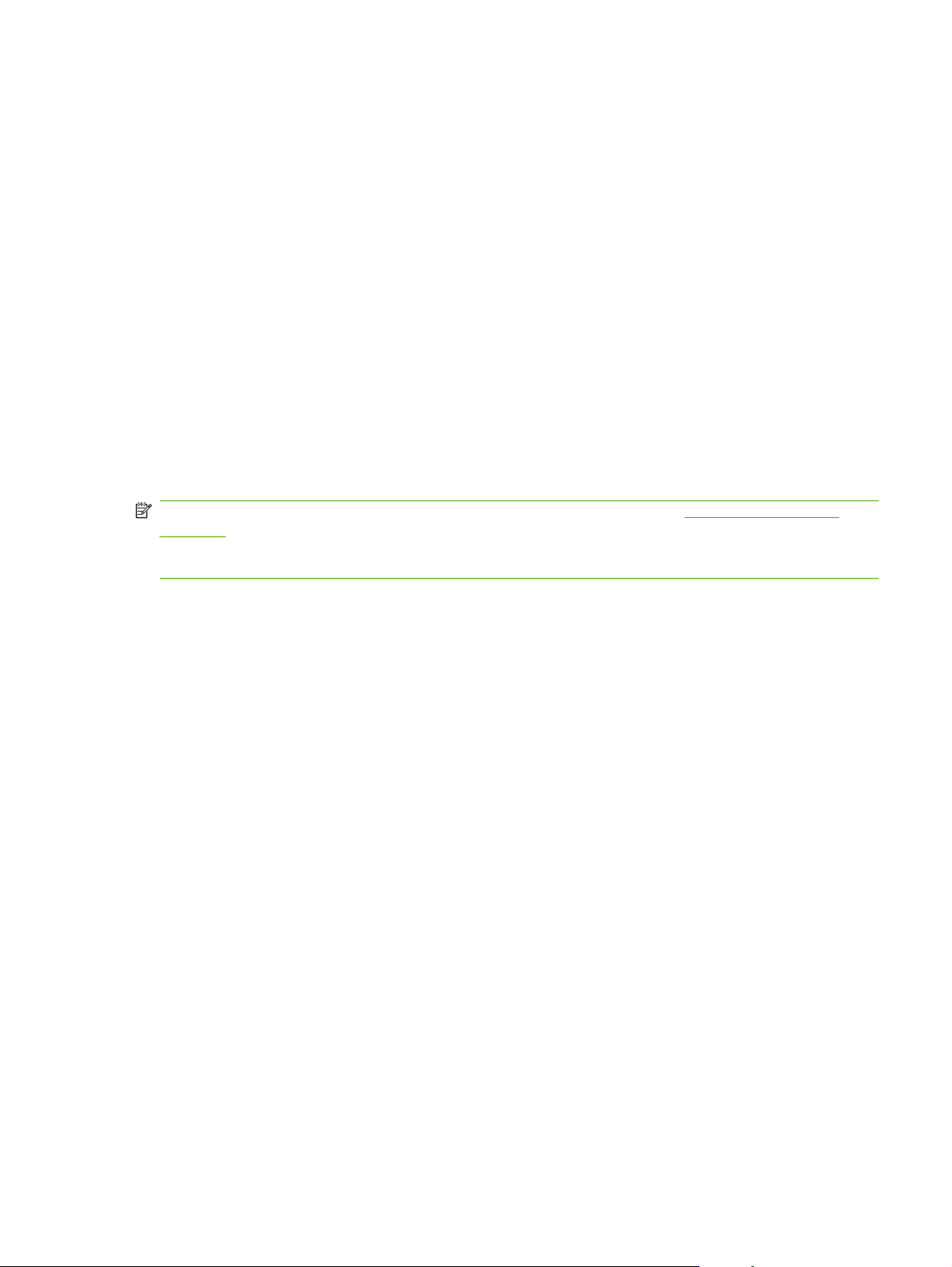
Macintosh szoftver
HP Termékbeállító segéd
●
HP Eltávolító
●
HP LaserJet szoftver
●
HP Scan
◦
HP Irányító
◦
Beolvasás e-mailbe program
◦
HP Photosmart
◦
Támogatott nyomtató-illesztőprogramok
A termékhez Windows és Macintosh szoftver is tartozik, amely lehetővé teszi a számítógép és a termék
közötti kommunikációt. Ez a szoftver a nyomtató-illesztőprogram. A nyomtató-illesztőprogramok
elérhetővé teszik az olyan termékfunkciókat, mint pl. a nyomtatás egyedi méretű papírra, a
dokumentumok átméretezése, valamint a vízjelek beillesztése.
MEGJEGYZÉS: A legújabb illesztőprogramok elérhetőek ezen a címen: www.hp.com/support/
LJM1120 A Windows-alapú számítógépek konfigurációjától függően a készülék szoftverének
telepítőprogramja a legújabb illesztőprogramok elérése érdekében automatikusan ellenőrzi a
számítógép internet-csatlakozását.
HUWW Támogatott termékszoftverek 7
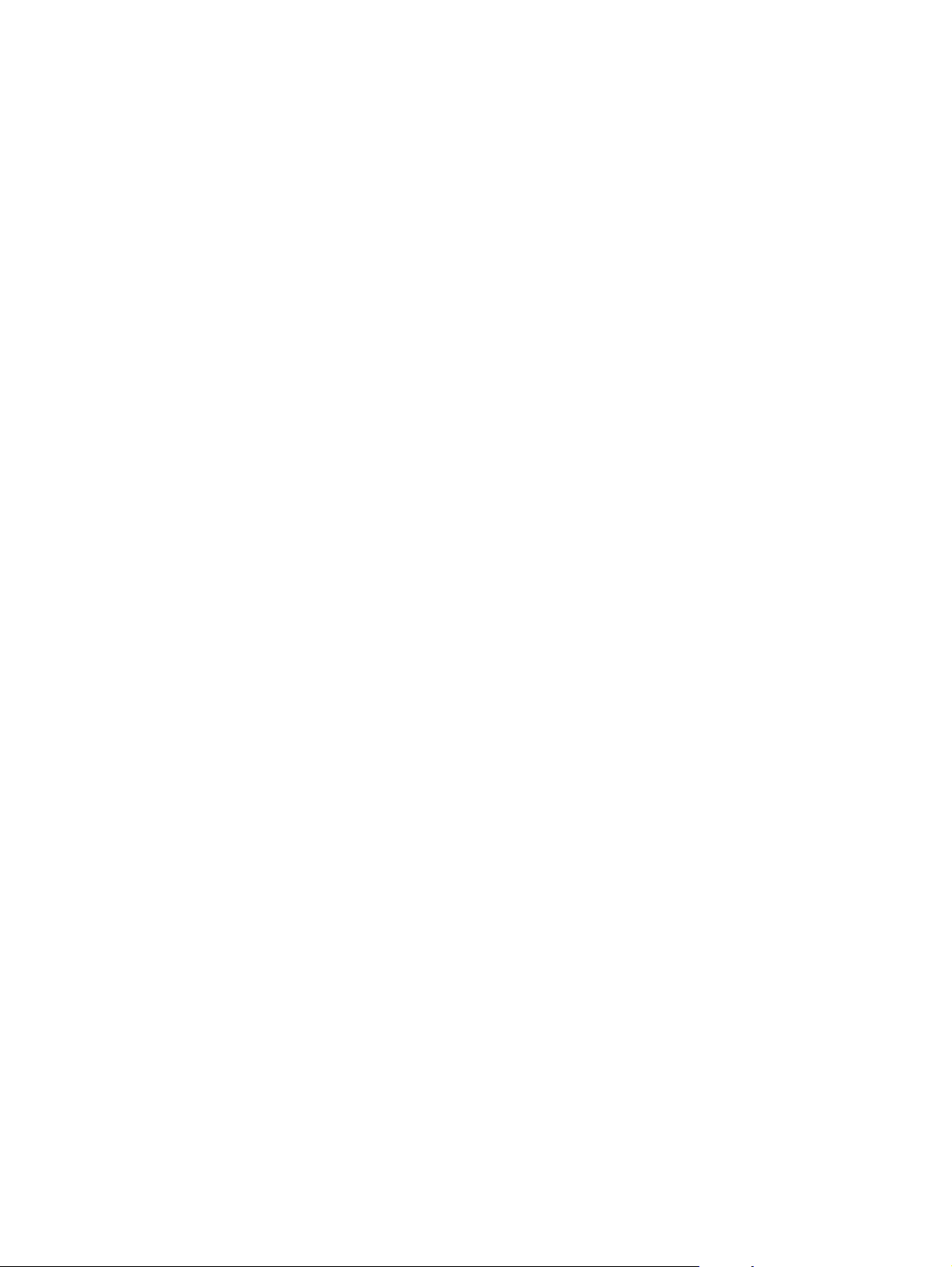
8 1. fejezet A készülékkel kapcsolatos alapvető tudnivalók HUWW
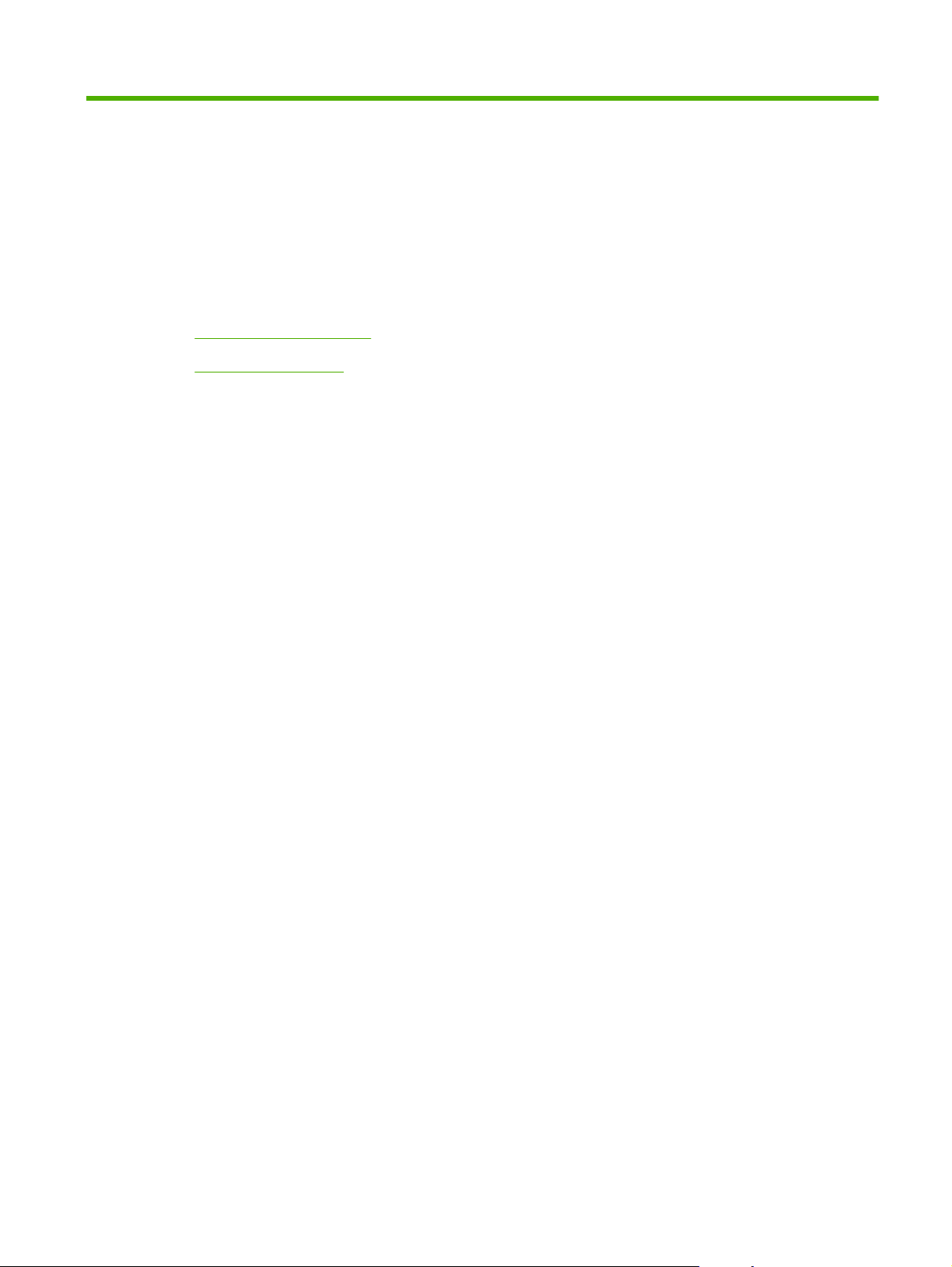
2Kezelőpanel
Kezelőpanel bemutatása
●
A kezelőpanel menüi
●
HUWW 9
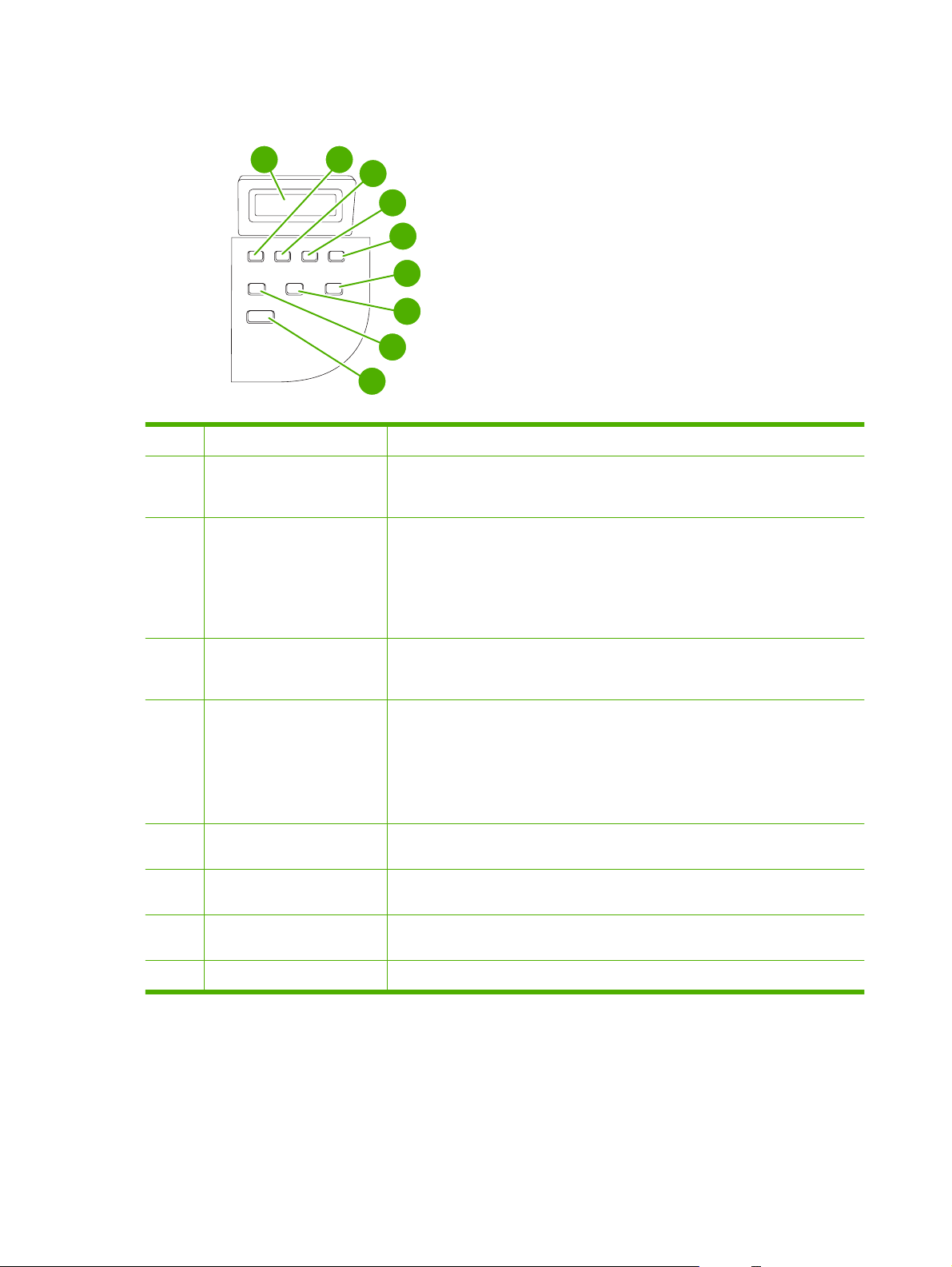
Kezelőpanel bemutatása
1
1 Vezérlőpult kijelzője
2 Balra nyíl gomb
3 Beállítás/OK gomb
2
3
9
4
5
6
7
8
Állapotinformációkat, menüket és hibaüzeneteket jelenít meg.
●
Visszalép a lista előző elemére, számértékek esetében pedig csökkenti az
●
értéket Egyes számértékek esetében a gomb egyszeri megnyomása eggyel,
míg a gomb lenyomva tartása tízzel csökkenti az értéket.
Aktiválja a vezérlőpult menüket
●
Törli a hibaállapotot, ha az törölhető
●
Menti az adott elemhez kiválasztott értéket
●
Végrehajtja a kezelőpanel kijelzőn kijelölt elemhez tartozó műveletet
●
4 Jobb nyíl gomb
5 Visszavonás gomb
6 További másolási beállítások
gomb
7 Világosítás/Sötétítés gomb
8 Példányszám gomb
9 Másolás indítása gomb
A lista következő elemére lép, számértékek esetében pedig növeli az értéket.
●
Egyes számértékek esetében a gomb egyszeri megnyomása eggyel, míg a
gomb lenyomva tartása tízzel növeli az értéket.
Visszavonja a feldolgozás alatt levő, aktuális nyomtatási, másolási vagy
●
beolvasási feladatot, és az összes aktív lapot kiadja, amely a papírúton van.
A feladattörlés végrehajtásának ideje a nyomtatási feladat méretétől függ.
(Csak egyszer nyomja meg a gombot.) Ezenkívül törli a törölt feladathoz
kapcsolódó, folytatást megengedő esetleges hibákat.
Kilép a vezérlőpult menükből
●
Hozzáférést biztosít a másolási beállításokhoz az aktuális másolási feladat
●
esetében
Hozzáférést biztosít a másolási kontraszt beállításokhoz az aktuális másolási
●
feladat esetében
Lehetővé teszi a kinyomtatott másolatok számának módosítását az aktuális
●
másolási feladat esetében
Elindít egy másolási feladatot
●
10 2. fejezet Kezelőpanel HUWW
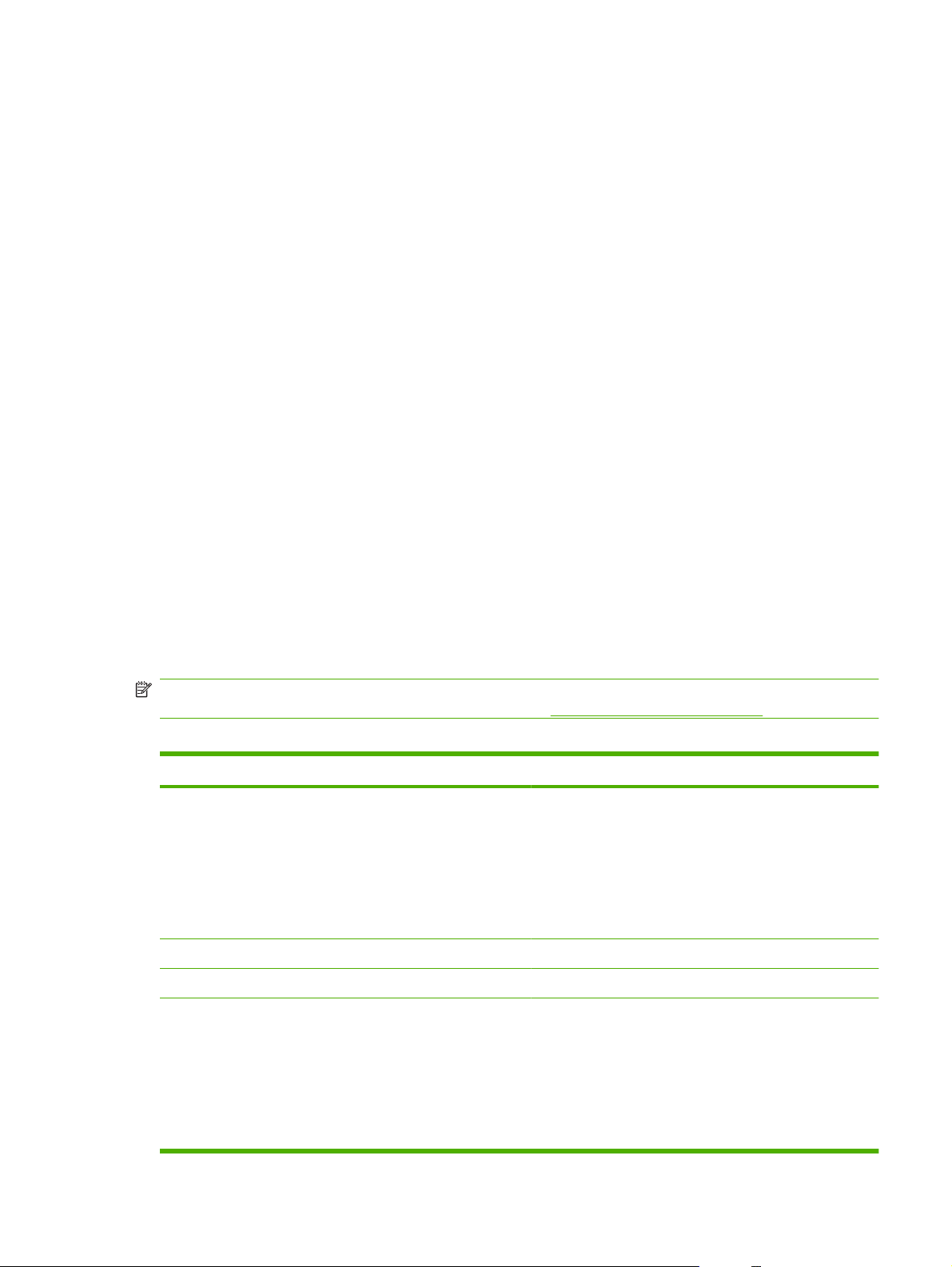
A kezelőpanel menüi
A kezelőpanel-menük használata
A kezelőpanel menüi a következő lépésekkel érhetők el.
1. Nyomja meg a Beállítás gombot.
2. A nyílgombok használatával navigálhat a listák között.
A kívánt lehetőség az OK gomb megnyomásával választható ki.
●
A Visszavonás gombot megnyomva visszavonhatja a műveletet vagy visszatérhet Üzemkész
●
állapotba.
A kezelőpanel főmenüi
Az alábbi menük érhetők el a kezelőpanel főmenüből:
A Másolás beállítása menü segítségével konfigurálhatja az olyan alapvető másolási
●
alapértelmezett beállításokat, mint például a kontraszt, a leválogatás vagy a kinyomtatott
másolatok száma.
A Jelentések menü segítségével kinyomtathatja a termékre vonatkozó jelentéseket.
●
A Rendszer beállítása menü segítségével alapvető termékbeállításokat végezhet, mint például a
●
nyelv vagy a nyomtatási minőség beállítása.
A Szerviz menü segítségével visszaállíthatja az alapértelmezett beállításokat, elvégezheti a
●
termék tisztítását, és aktiválhatja a speciális üzemmódokat, amelyek kihatnak a nyomtatási
kimenetre.
MEGJEGYZÉS: Ha részletes listát kíván nyomtatni a teljes kezelőpanel-menüről és annak
szerkezetéről, nyomtasson ki egy menütérképet. Lásd:
2-1 táblázat Másolás beállítása menü
Menüelem Almenü-elem Leírás
Alapértelmezett
minőség
Alapért. világos/sötét Az alapértelmezett kontrasztbeállítás megadása.
Alapért. példányszám (Tartomány: 1-99) Az alapértelmezett példányszám beállítása.
Alapért. kicsinyítés/
nagyítás
Szöveg
Tervezet
Vegyes
Film fénykép
Kép
Eredeti=100%
A4–>Ltr=94%
Ltr->A4=97%
Információs oldalak, 74. oldal .
Beállítja az alapértelmezett másolási minőséget.
Beállítja az alapértelmezett százalékot a másolt
dokumentumok kicsinyítéséhez vagy nagyításához.
Teljes oldal=91%
2 oldal/lap
HUWW A kezelőpanel menüi 11
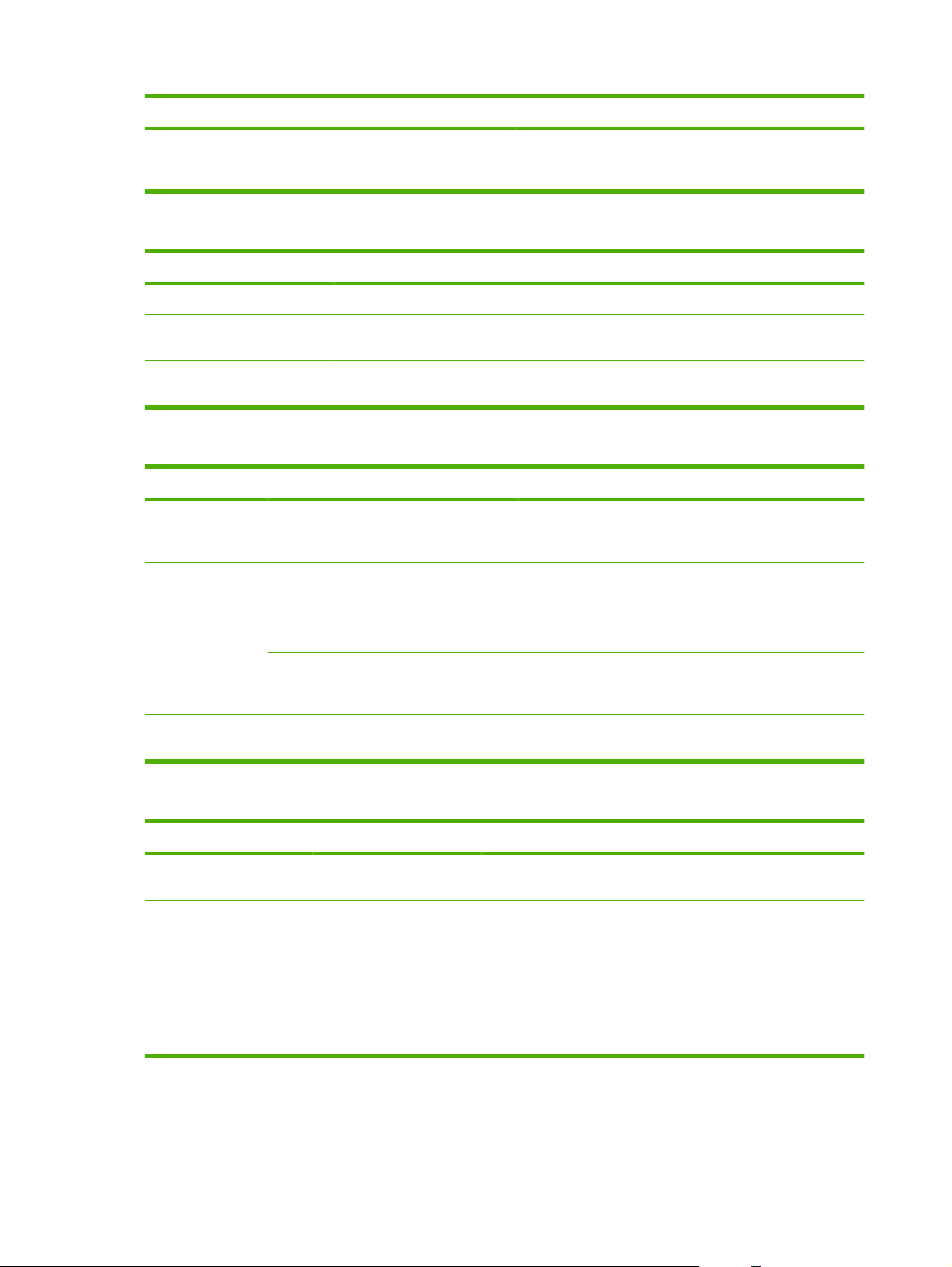
2-1 táblázat Másolás beállítása menü (folytatás)
Menüelem Almenü-elem Leírás
4 oldal/lap
Egyéni: 25-400%
2-2 táblázat Jelentések menü
Menüelem Leírás
Demóoldal Kinyomtat egy oldalt a nyomtatási minőség bemutatásához.
Menüszerkezet Kinyomtatja a kezelőpanel-menü áttekintő térképét. A listában láthatóak az aktív beállítások
Konfigurációs jelentés Kinyomtat egy listát a termék összes beállításáról. A lista tartalmazza a hálózati adatokat is,
az egyes menükhöz.
ha a termék csatlakozik a hálózatra.
2-3 táblázat Rendszer beállítása menü
Menüelem Almenü-elem Almenü-elem Leírás
Nyelv (A rendelkezésre
álló kezelőpanel-
nyelvek listája.)
Papírbeállítás Alapért.
papírméret
Alapért. papírtípus Felsorolja az
Nyomtatási
sűrűség
(Tartomány: 1-5) Annak beállítása, hogy a termék mennyi festéket használjon
A nyelv beállítása, amelyen a kezelőpanel megjeleníti az
üzeneteket és a termékre vonatkozó jelentéseket.
Letter
A4
Legal
elérhető
hordozótípusokat.
Beállítja a méretet a belső jelentések nyomtatásához, illetve
minden olyan nyomtatási feladathoz, amelyhez nincs
megadva méret.
Beállítja a típust a belső jelentések nyomtatásához, illetve
minden olyan nyomtatási feladathoz, amelyhez nincs
megadva méret.
a vonalak és szélek megvastagításához.
2-4 táblázat Szerviz menü
Menüelem Almenü-elem Leírás
Alapértelmezések
visszaállítása
Tisztítási üzemmód A termék tisztítása, amikor a kinyomtatott anyagon
Az összes egyénileg megadott beállítást visszaállítja az
alapértelmezett gyári értékre.
festékszemcsék vagy egyéb foltok jelennek meg. A tisztítási
művelet eltávolítja a lerakódott port és a kiszóródott festéket a
papírútról.
A funkció kiválasztása esetén a termék megkéri, hogy töltsön be
sima Letter vagy A4 méretű papírt az 1. tálcába. A tisztítási
folyamat indításához nyomja meg az OK gombot. Várjon, amíg a
folyamat befejeződik. Dobja ki a kinyomtatott lapot.
12 2. fejezet Kezelőpanel HUWW
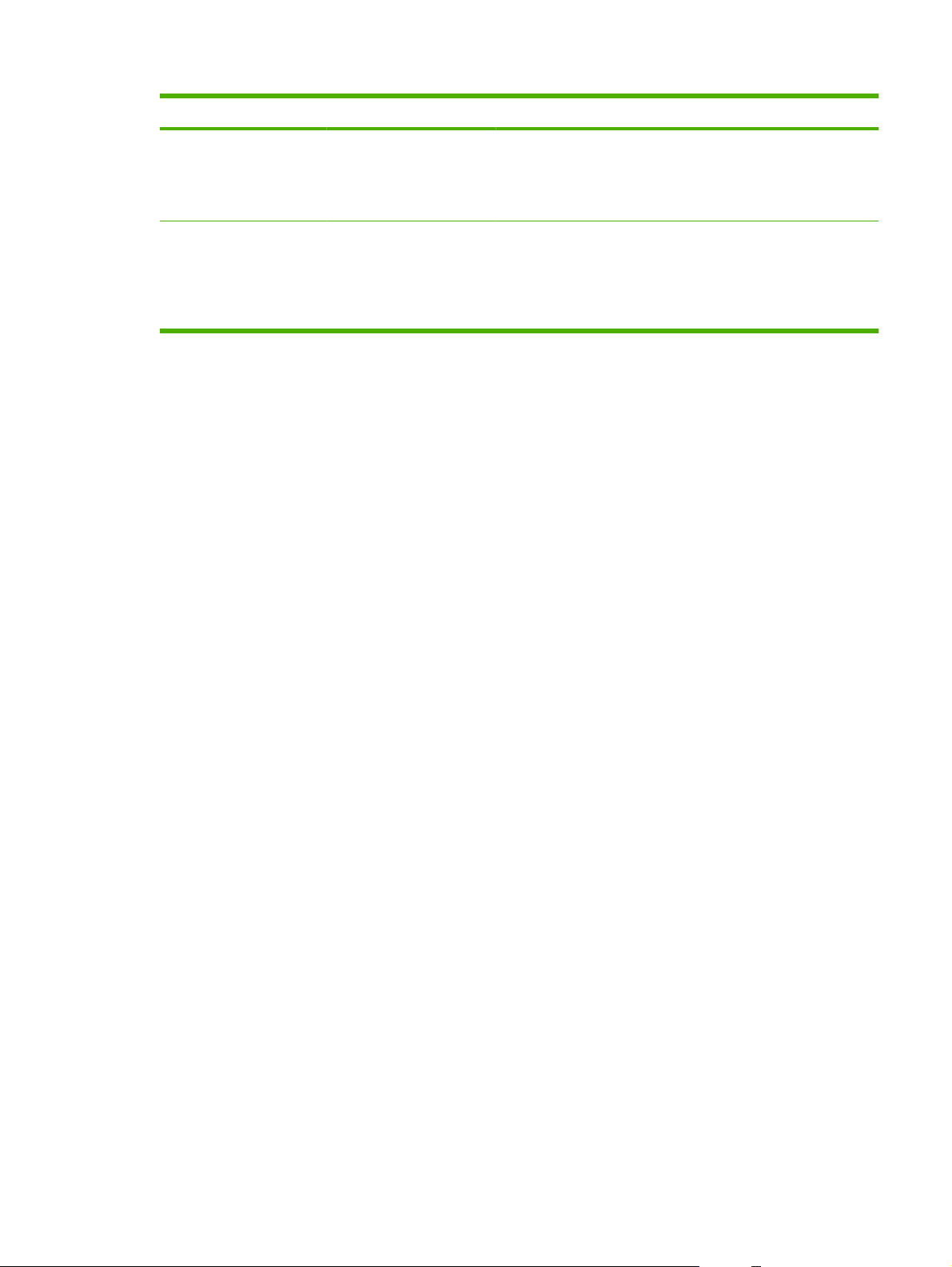
2-4 táblázat Szerviz menü (folytatás)
Menüelem Almenü-elem Leírás
Kevesebb
papírhullámosodás
Archív nyomtatás Világít
Világít
Kikapcsolva
Kikapcsolva
Ha a kinyomtatott oldalak mind hullámosodnak, ezt az opciót
használva olyan üzemmódba állíthatja a terméket, amelyben
csökkenthető a hullámosodás mértéke.
Az alapértelmezett beállítás: Kikapcsolva.
Ha olyan oldalakat nyomtat, amelyeket hosszabb ideig szeretne
tárolni, ezt az opciót használva olyan üzemmódba állíthatja a
terméket, amelyben csökkenthető a festékelkenődés és a
festékelszóródás.
Az alapértelmezett beállítás: Kikapcsolva.
HUWW A kezelőpanel menüi 13
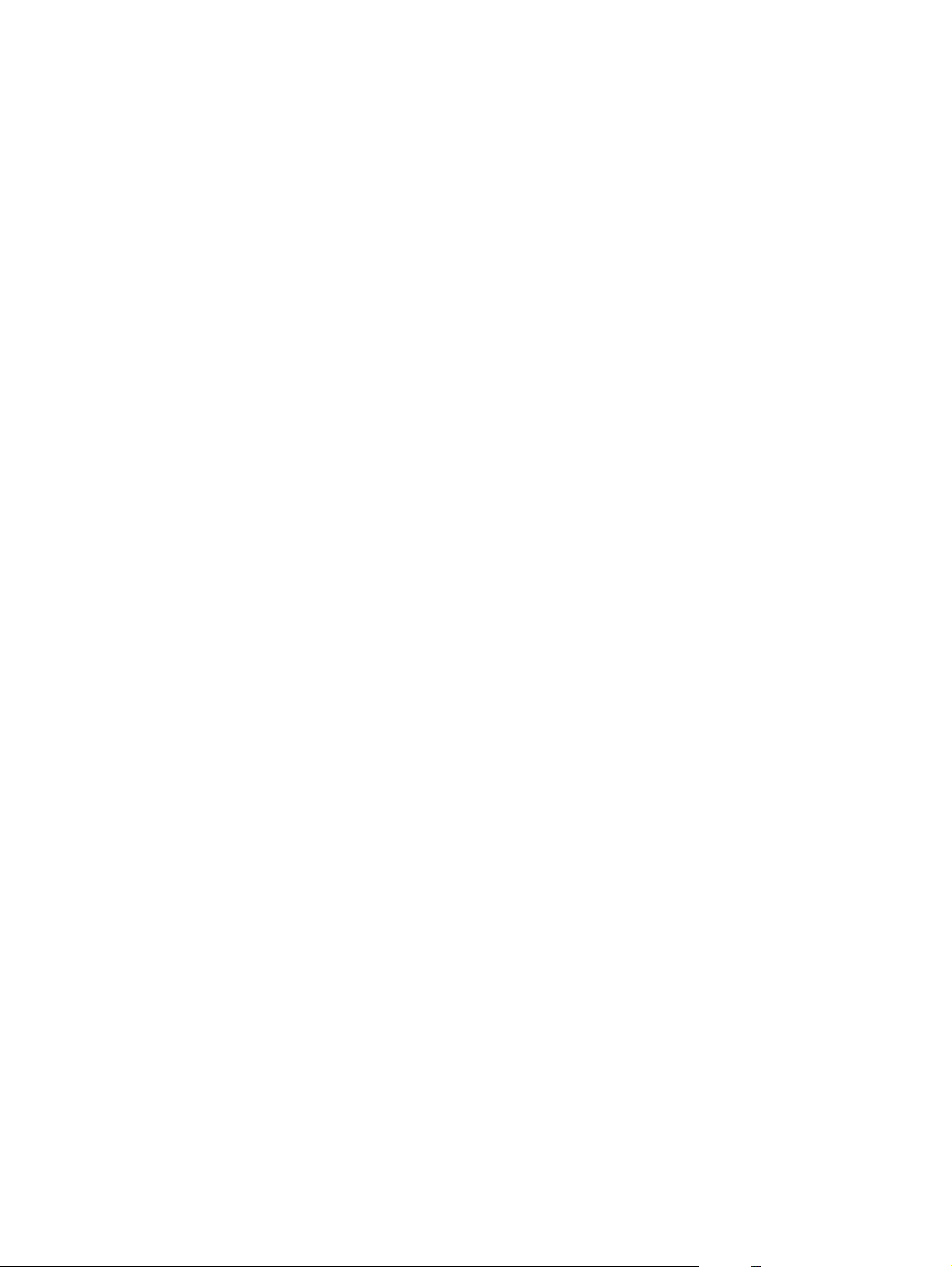
14 2. fejezet Kezelőpanel HUWW
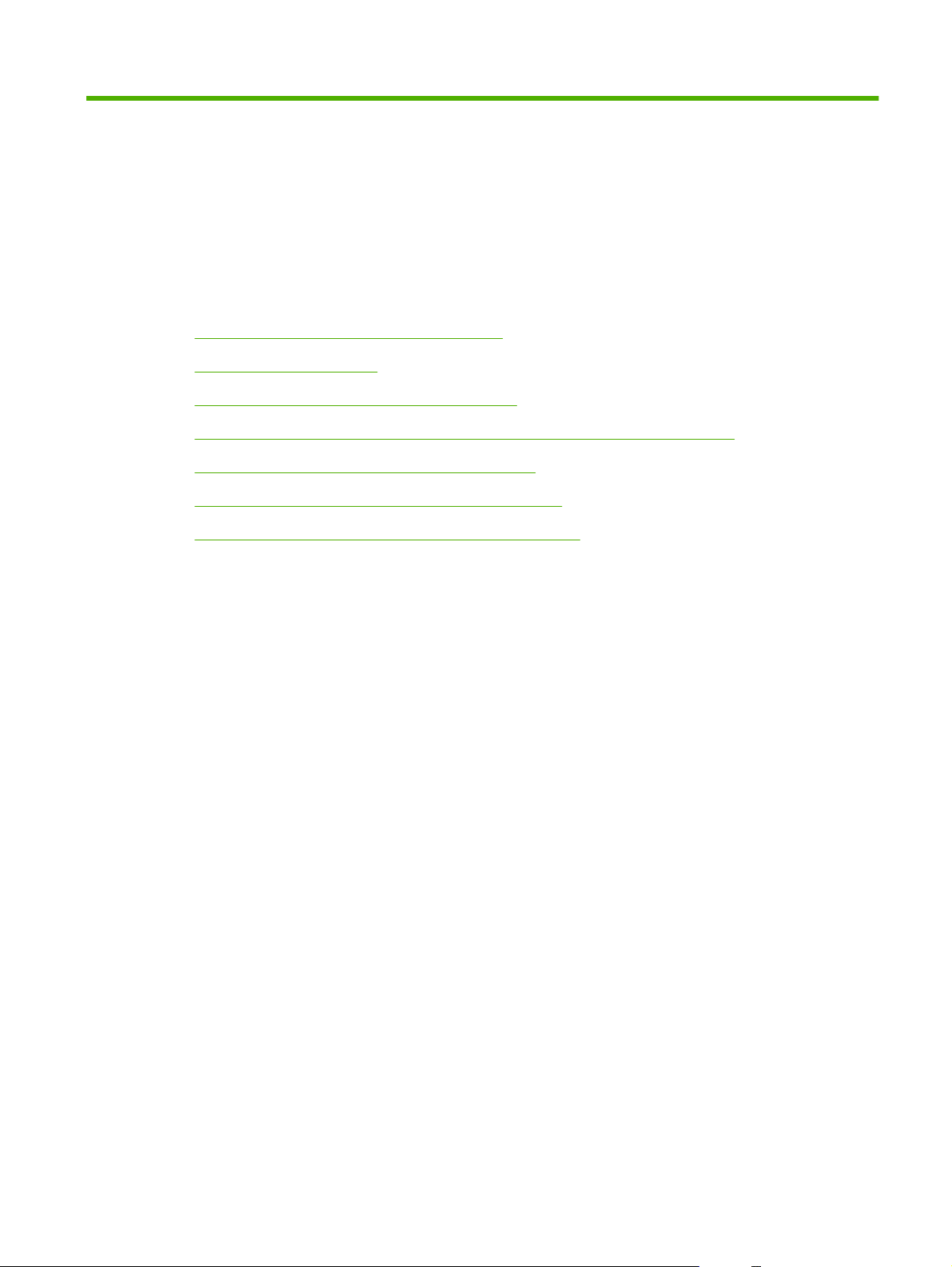
3 Programok Windows rendszerekhez
Támogatott Windows operációs rendszerek
●
Nyomtató-illesztőprogram
●
A nyomtatási beállítások fontossági sorrendje
●
Nyomtató-illesztőprogram megnyitása és nyomtatási beállítások módosítása
●
Szoftvertelepítési típusok Windows rendszerhez
●
Szoftverek eltávolítása Windows rendszer esetében
●
Támogatott segédprogramok Windows-rendszerekhez
●
HUWW 15
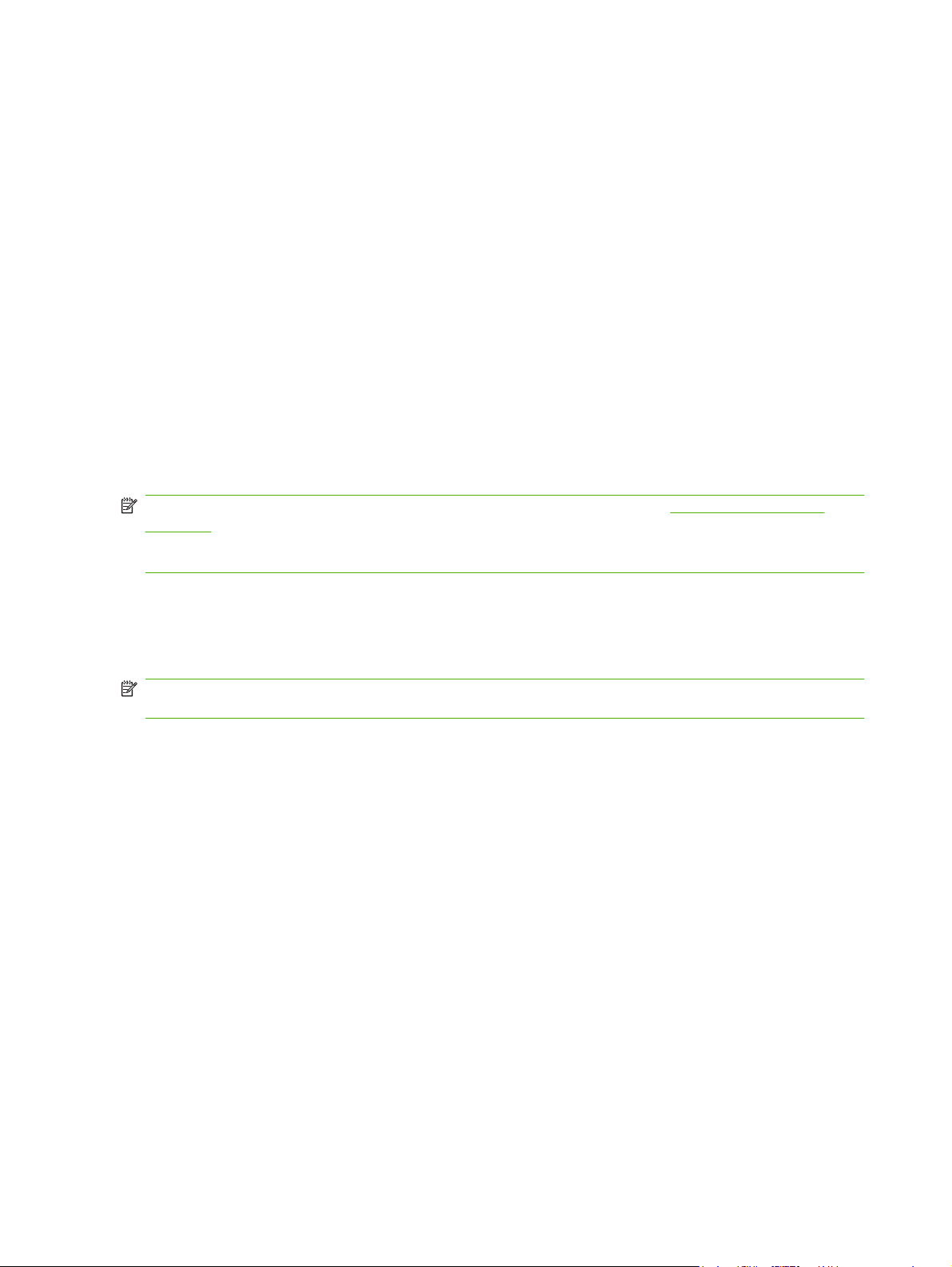
Támogatott Windows operációs rendszerek
A termék az Windows operációs rendszereket támogatja:
Teljes szoftvertelepítés
Kizárólag nyomtató- és lapolvasóillesztőprogramok
Windows XP (32 bites)
●
Windows Vista (32 bites)
●
Windows 2000
●
Windows 2003 Server (32 bites)
●
Windows XP (64 bites)
●
Windows Vista (64 bites)
●
Windows 2003 Server (64 bites)
●
Nyomtató-illesztőprogram
A készülékhez mellékelve van a Windows rendszerhez készített szoftver, amely lehetővé teszi a
számítógép és a készülék közötti kommunikációt. Ez a szoftver a nyomtató-illesztőprogram. A
nyomtató-illesztőprogramok elérhetővé teszik az olyan készülékfunkciókat, mint pl. a nyomtatás egyedi
méretű papírra, a dokumentumok átméretezése, valamint a vízjelek beillesztése.
MEGJEGYZÉS: A legújabb illesztőprogramok elérhetőek ezen a címen: www.hp.com/support/
LJM1120 A Windows-alapú számítógépek konfigurációjától függően a készülék szoftverének
telepítőprogramja a legújabb illesztőprogramok elérése érdekében automatikusan ellenőrzi a
számítógép internet-csatlakozását.
A nyomtatási beállítások fontossági sorrendje
A nyomtatási beállítások módosításának prioritása attól függ, hol történt a módosítás:
MEGJEGYZÉS: A parancs- és párbeszédpanel nevek a használt szoftveralkalmazástól függően
eltérőek lehetnek.
Oldalbeállítás párbeszédpanel: Ez a párbeszédpanel a használt program Fájl menüjének
●
Oldalbeállítás vagy hasonló parancsára kattintva nyitható meg. Az itt megadott beállítások
elnyomják a máshol megadottakat.
Nyomtatás párbeszédpanel: Ez a párbeszédpanel a használt program Fájl menüjének
●
Nyomtatás vagy Nyomtatóbeállítás vagy hasonló parancsára kattintva nyitható meg. A
Nyomtatás párbeszédpanelen megadott beállítások prioritása kisebb, így azok nem nyomják el
az Oldalbeállítás párbeszédpanelen megadott beállításokat.
Nyomtató tulajdonságai párbeszédpanel (nyomtató-illesztőprogram): A nyomtató-
●
illesztőprogram megnyitásához kattintson a Nyomtatás párbeszédpanel Tulajdonságok pontjára.
A Nyomtató tulajdonságai párbeszédpanelen megadott beállítások nem nyomják el a nyomtatási
szoftverben másutt megadott beállításokat.
A nyomtató-illesztőprogram alapértelmezett beállításai: A nyomtató automatikusan az
●
illesztőprogram alapértelmezett beállításaival nyomtat, kivéve az Oldalbeállítás, a Nyomtatás
vagy a Nyomtató tulajdonságai párbeszédpanelen módosított beállításokat.
16 3. fejezet Programok Windows rendszerekhez HUWW
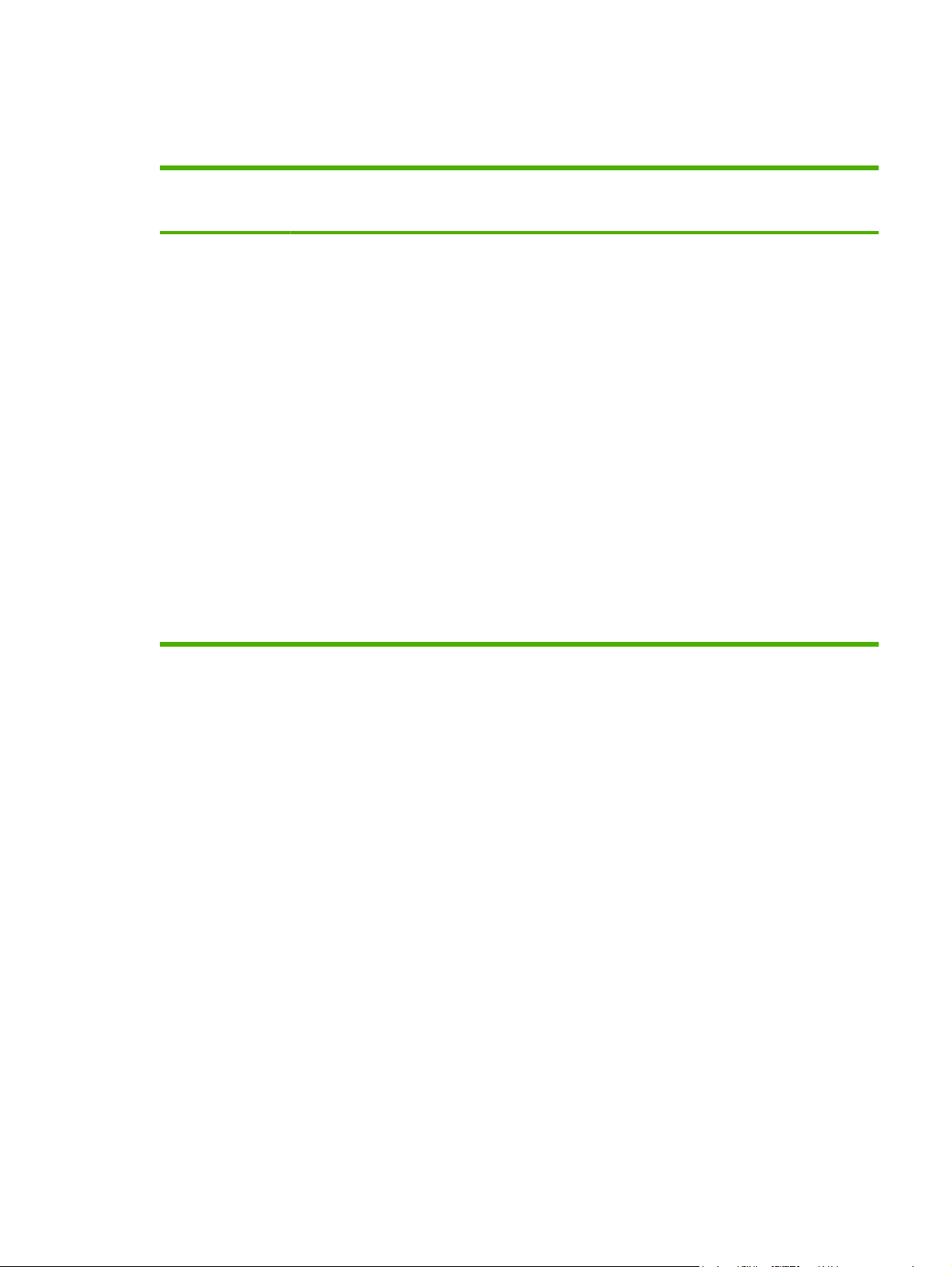
Nyomtató-illesztőprogram megnyitása és nyomtatási beállítások módosítása
Operációs
rendszer
Windows 2000, XP,
Server 2003 és Vista
Az összes nyomtatási feladat
beállításának módosítása a
szoftverprogram bezárásáig
1. Kattintson a Fájl menüben
a Nyomtatás parancsra.
2. Jelölje ki az
illesztőprogramot, majd
kattintson a
Tulajdonságok vagy
Beállítások elemre.
Bár az egyes lépések eltérőek
lehetnek, az eljárás alapjában
véve egységes.
Alapértelmezett beállítások
módosítása az összes
nyomtatási feladathoz
1. Kattintson a Start, majd a
Beállítások, végül a
Nyomtatók (Windows
2000) vagy Nyomtatók és
faxok (Windows XP
Professional és Server
2003) vagy Nyomtatók és
egyéb hardvereszközök
(Windows XP Home)
elemre.
Windows Vista esetén
kattintson a Start, majd a
Vezérlőpult, végül a
Nyomtató elemre.
2. Kattintson az egér jobb
oldali gombjával az
illesztőprogram ikonjára,
majd válassza a
Nyomtatási beállítások
parancsot.
A készülék konfigurációs
beállításainak módosítása
1. Kattintson a Start, majd a
Beállítások, végül a
Nyomtatók (Windows
2000) vagy Nyomtatók és
faxok (Windows XP
Professional és Server
2003) vagy a Nyomtatók
és egyéb
hardvereszközök
(Windows XP Home)
elemre.
Windows Vista esetén
kattintson a Start, majd a
Vezérlőpult, végül a
Nyomtató elemre.
2. Kattintson az egér jobb
oldali gombjával az
illesztőprogram ikonjára,
majd válassza a
Tulajdonságok parancsot.
3. Kattintson a Konfigurálás
fülre.
HUWW Nyomtató-illesztőprogram megnyitása és nyomtatási beállítások módosítása 17
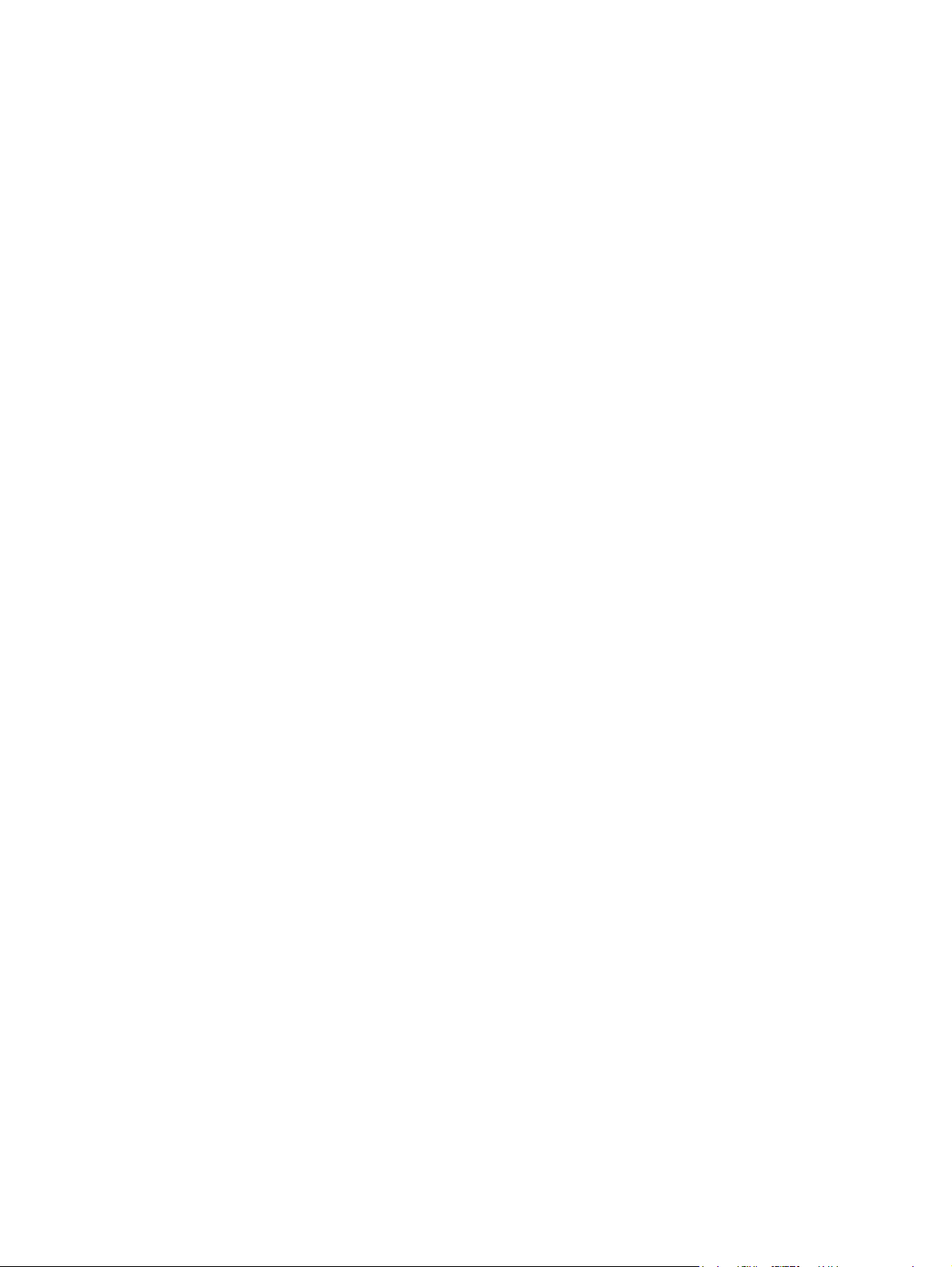
Szoftvertelepítési típusok Windows rendszerhez
Az alábbi szoftvertelepítési típusok állnak rendelkezésre:
Könnyű. A teljes szoftvermegoldást telepíti.
●
Speciális. Ezzel az opcióval megadhatja, mely szoftvereket és illesztőprogramokat kíván
●
telepíteni.
Szoftverek eltávolítása Windows rendszer esetében
1. Kattintson a Start, majd a Programok lehetőségre.
2. Kattintson a HP, majd a HP LaserJet M1120 elemre.
3. Kattintson az Eltávolítás lehetőségre, majd a szoftver eltávolításához kövesse a képernyőn
megjelenő utasításokat.
18 3. fejezet Programok Windows rendszerekhez HUWW
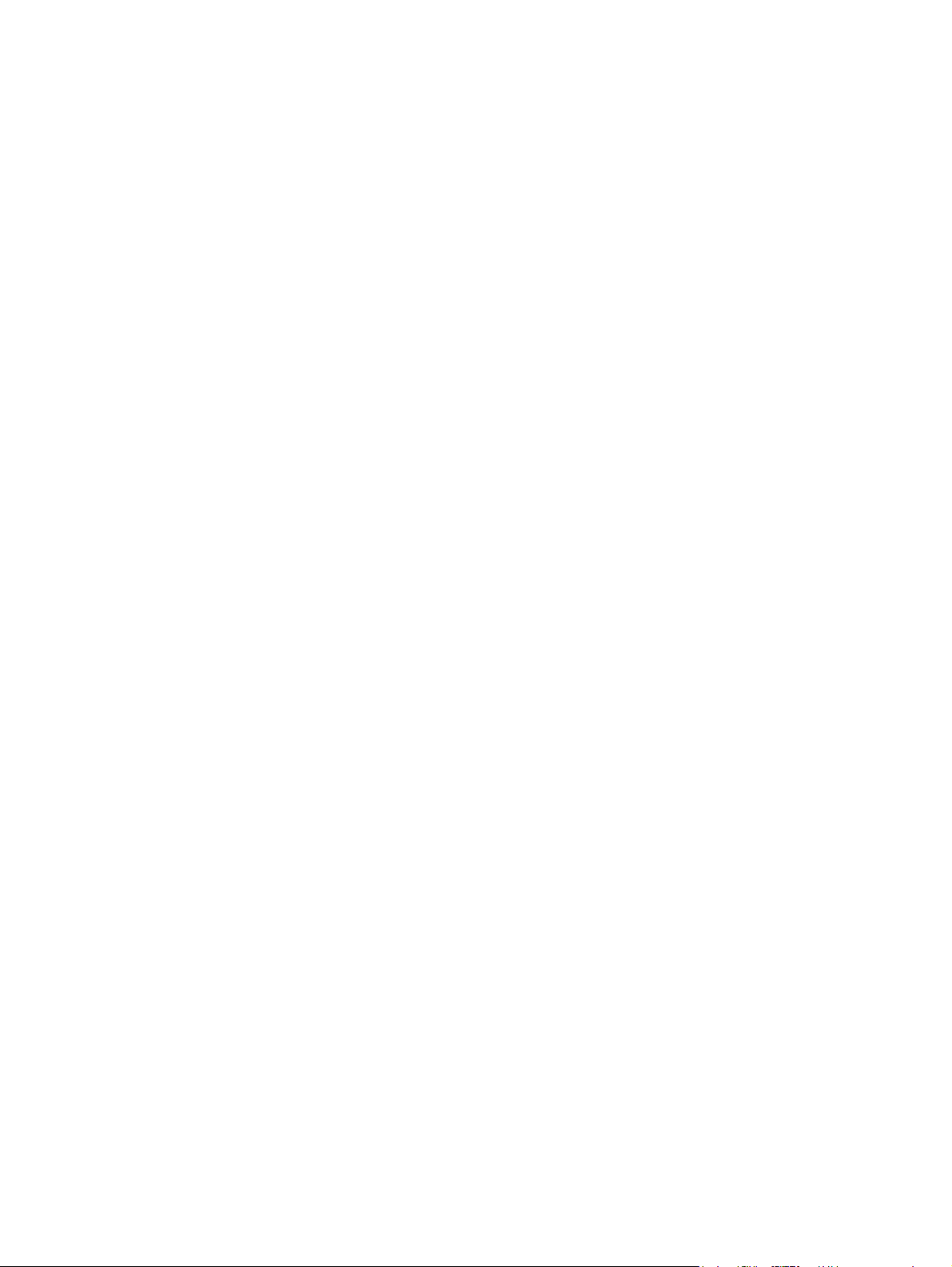
Támogatott segédprogramok Windows-rendszerekhez
Beágyazott webszerver (kizárólag hálózati modellek esetén)
A hálózati modellek beágyazott webszerverének segítségével a készülék és a hálózat működésével
kapcsolatos információk érhetők el. Ezek az információk a webböngészőben tekinthetők meg, pl.
Microsoft Internet Explorer, Netscape Navigator, Apple Safari vagy Firefox böngészőben.
A beágyazott webszerver a készüléken található. Nem a hálózati szerverre van betöltve.
A beágyazott webszerver olyan illesztőfelületet biztosít a készülékhez, amelyet a hálózatban részt vevő
bármely számítógépről szabványos webböngészővel el lehet érni. Nincs telepítve és konfigurálva
speciális szoftver, de számítógépén kell lennie egy támogatott webböngészőnek. A beágyazott
webszerver megnyitásához írja be a készülék IP-címét a böngésző címsorába. (Az IP-cím
megállapításához nyomtasson ki egy konfigurációs oldalt.)
Állapotriasztások szoftver
Az Állapotriasztások szoftver információt nyújt a készülék állapotára vonatkozóan.
A szoftver előugró figyelmeztetéseket jelenít meg bizonyos események bekövetkeztekor, például ha
üres a tálca, vagy ha gond van a készülékkel. A figyelmeztetés a hiba megoldásával kapcsolatos
információkat is tartalmaz.
Egyéb Windows összetevők és segédprogramok
Szoftvertelepítő – automatizálja a nyomtatási rendszer telepítését
●
Online regisztráció a világhálón
●
HUWW Támogatott segédprogramok Windows-rendszerekhez 19
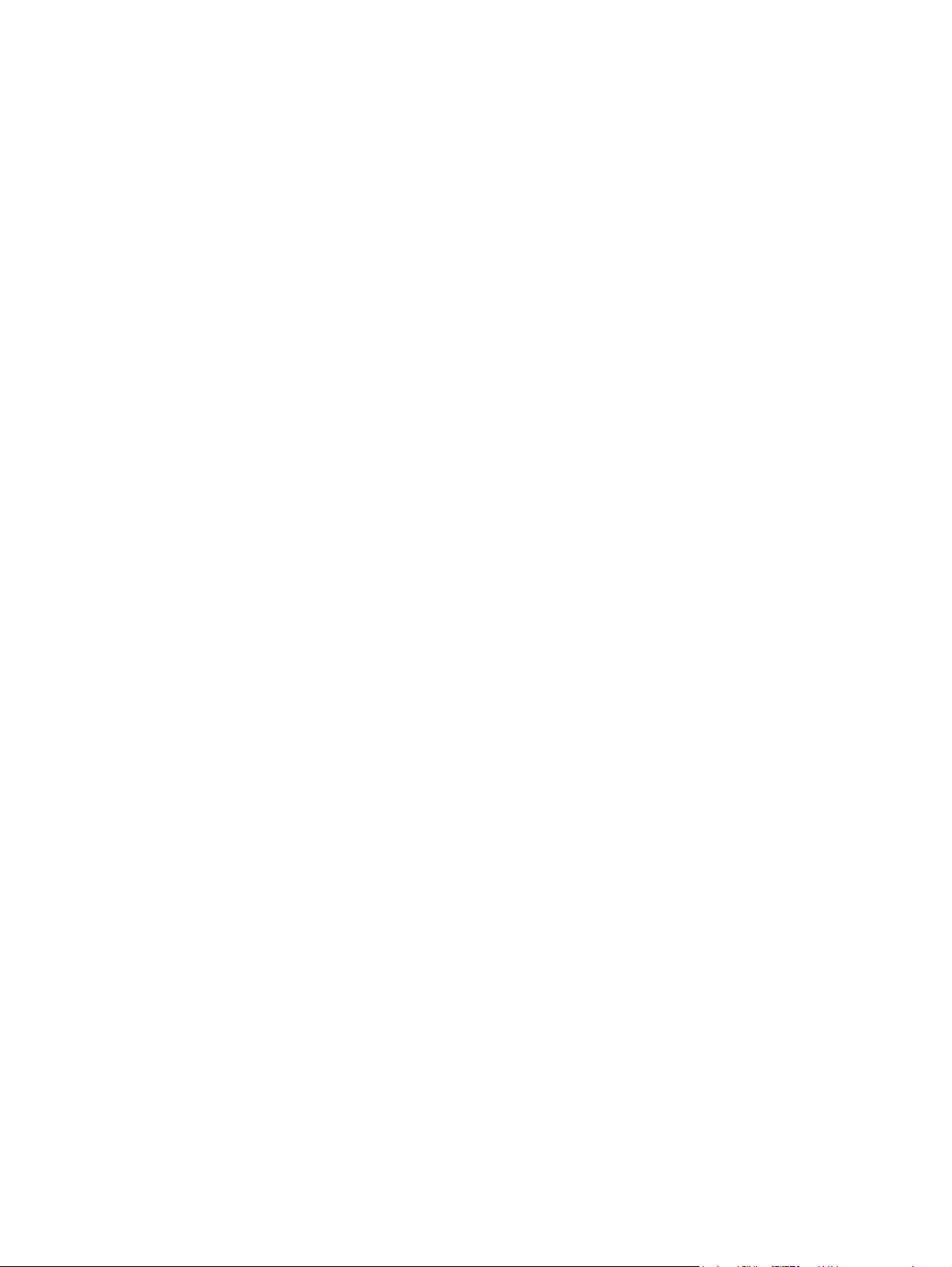
20 3. fejezet Programok Windows rendszerekhez HUWW

4 A termék használata Macintosh
operációs rendszerrel
Szoftverek Macintosh operációs rendszerhez
●
A Macintosh nyomtató-illesztőprogram funkcióinak használata
●
Beolvasás a termékről és a HP Irányító segítségével (Macintosh)
●
HUWW 21

Szoftverek Macintosh operációs rendszerhez
Támogatott operációs rendszerek, Macintosh
A készülék az alábbi Macintosh operációs rendszereket támogatja:
Mac OS X 10.3, 10.4 és újabb verziók
●
MEGJEGYZÉS: Mac OS X 10.4 és újabb verzió esetén a PPC és Intel Core Processor Mac
készülékek támogatottak.
Támogatott nyomtató-illesztőprogramok, Macintosh
A HP telepítő PostScript® nyomtatóleíró (PPD) fájlokat, Printer Dialog bővítményeket (PDE) és a
HP Printer Utility (Nyomtatósegéd) programot teszi elérhetővé a Macintosh számítógépekkel való
használathoz.
A PPD-k az Apple PostScript nyomtatóillesztő programokkal együttesen használva biztosítanak
hozzáférést a készülékfunkciókhoz. Használja a számítógéphez mellékelt Apple PostScript
nyomtatóillesztő programot.
A nyomtatási beállítások fontossági sorrendje, Macintosh
A nyomtatási beállítások módosításának prioritása attól függ, hol történt a módosítás:
MEGJEGYZÉS: A parancs- és párbeszédpanel nevek a használt szoftveralkalmazástól függően
eltérőek lehetnek.
Oldalbeállítás párbeszédpanel: Ez a párbeszédpanel a használt program Fájl menüjének
●
Oldalbeállítás vagy hasonló parancsára kattintva nyitható meg. Az itt megadott beállítások
elnyomják a máshol megadottakat.
Nyomtatás párbeszédpanel: Ez a párbeszédpanel a használt program Fájl menüjének
●
Nyomtatás vagy Nyomtatóbeállítás vagy hasonló parancsára kattintva nyitható meg. A
Nyomtatás párbeszédpanelen megadott beállítások prioritása kisebb, így azok nem nyomják el
az Oldalbeállítás párbeszédpanelen megadott beállításokat.
A nyomtató-illesztőprogram alapértelmezett beállításai: A nyomtató automatikusan az
●
illesztőprogram alapértelmezett beállításaival nyomtat, kivéve az Oldalbeállítás, a Nyomtatás
vagy a Nyomtató tulajdonságai párbeszédpanelen módosított beállításokat.
A nyomtató vezérlőpultjának beállításai: A nyomtató vezérlőpultján tett beállításmódosítások
●
súlya kisebb, mint a bárhol máshol tett változtatásoké.
22 4. fejezet A termék használata Macintosh operációs rendszerrel HUWW

A nyomtató-illesztőprogram beállításainak módosítása, Macintosh
Az összes nyomtatási feladat
beállításának módosítása a
szoftverprogram bezárásáig
1. Kattintson a File (Fájl) menü Print
(Nyomtass) parancsára.
2. A különböző legördülő listák
segítségével módosíthatja a kívánt
beállításokat.
Alapértelmezett beállítások
módosítása az összes nyomtatási
feladathoz
1. Kattintson a File (Fájl) menü Print
(Nyomtass) parancsára.
2. A különböző legördülő listák
segítségével módosíthatja a kívánt
beállításokat.
3. A Presets (Előzetes beállítások)
felbukkanó menüben kattintson a
Save as (Mentés mint) parancsra,
és adjon nevet az előzetes
beállításnak.
A beállításokat a Presets (Előzetes
beállítások) menübe menti a program.
Ha ezeket az új beállításokat szeretné
használni, a program megnyitásakor és
nyomtatáskor minden alkalommal ki kell
választania a mentett előzetes
beállításokhoz tartozó lehetőséget.
Szoftvertelepítési típusok Macintosh rendszerhez
A készülék konfigurációs
beállításainak módosítása
1. A Finder (Kereső) alatt a Go
(Ugrás) menüben kattintson az
Applications (Programok)
lehetőségre.
2. Nyissa meg a Utilities
(Segédprogramok), majd a Printer
Setup Utility (Nyomtatóbeállító
segédprogram) elemet.
3. Kattintson a nyomtatási sorra.
4. Kattintson a Printers (Nyomtatók)
menüben a Show Info (Mutassa az
információkat) parancsra.
5. Kattintson az Installable Options
(Telepíthető beállítások) menüre.
MEGJEGYZÉS: Klasszikus módban
nem biztos, hogy elérhetők a
konfigurációs beállítások.
A Macintosh szoftver telepítése közvetlen csatlakoztatáshoz (USB)
1. Helyezze a készülék CD-jét a CD-ROM-meghajtóba, és futtassa a telepítőt. Ha a CD menüje nem
indul el automatikusan, kattintson duplán az asztalon a CD-lemez ikonjára.
2. Kattintson duplán az Installer (Telepítő) ikonra a HP LaserJet Installer mappában.
3. Kövesse a számítógép képernyőjén megjelenő útmutatást.
Az USB nyomtatási sorok automatikusan létrejönnek, amikor a terméket csatlakoztatja a
számítógéphez. A sor azonban egy általános nyomtatóleíró fájlt (PPD) fog használni, ha a telepítőt
nem futtatták le az USB-kábel csatlakoztatása előtt. A sor PPD módosításához hajtsa végre az
alábbi lépéseket.
4. A számítógép merevlemezén nyissa meg az Applications (Alkalmazások), majd a Utilities
(Segédprogramok), és végül a Printer Setup Utility (Nyomtatóbeállító segédprogram) elemet.
5. Válassza ki a megfelelő nyomtatósort, majd kattintson a Show Info (Mutasd az adatokat) gombra
a Printer Info (Nyomtató adatai) párbeszédpanel megnyitásához.
6. Válassza az előugró menü Printer Model (Nyomtató típusa) menüpontját, majd válassza ki az
eszköz számára megfelelő PPD-t abban a menüben, ahol a Generic (Általános) lehetőség van
kijelölve.
7. Nyomtasson egy tesztoldalt valamilyen szoftverprogramból, hogy meggyőződjön róla, megfelelően
van telepítve a szoftver.
HUWW Szoftverek Macintosh operációs rendszerhez 23

Ha a telepítés nem sikerült, telepítse újra a szoftvert. Ha ez nem segít, olvassa el a telepítési
megjegyzéseket vagy a legújabb Olvassel fájlokat a készülék CD-jén, vagy nézze meg a
készülékhez mellékelt információs lapot.
A Macintosh szoftver telepítése hálózatokhoz (kizárólag hálózati modellek esetén)
1. A hálózati kábel segítségével csatlakoztassa a HP Jetdirect nyomtatószervert és a hálózati portot.
2. Helyezze be a CD-t a CD-ROM meghajtóba. Amennyiben a CD-lemez nem indul el automatikusan,
kattintson duplán az íróasztalon a CD-lemez ikonjára.
3. Kattintson duplán az Installer (Telepítő) ikonra a HP LaserJet Installer mappában.
4. Kövesse a számítógép képernyőjén megjelenő útmutatást.
5. A számítógép merevlemezén nyissa meg az Applications (Alkalmazások), majd a Utilities
(Segédprogramok), és végül a Printer Setup Utility (Nyomtatóbeállító segédprogram) elemet.
6. Kattintson az Add Printer (Nyomtató hozzáadása) pontra.
7. Válassza ki a készüléket a listáról.
8. Kattintson az Add Printer (Nyomtató hozzáadása) pontra.
9. Zárja be a Print Center (Nyomtatóközpont) vagy a Print Setup Utility (Nyomtatóbeállító
segédprogram) elemet.
Támogatott segédprogramok Macintosh-rendszerekhez
Beágyazott webszerver (kizárólag hálózati modellek esetén)
A hálózati modellek beágyazott webszerverének segítségével a készülék és a hálózat működésével
kapcsolatos információk érhetők el. Ezek az információk a webböngészőben tekinthetők meg, pl.
Microsoft Internet Explorer, Netscape Navigator, Apple Safari vagy Firefox böngészőben.
A beágyazott webszerver a készüléken található. Nem a hálózati szerverre van betöltve.
A beágyazott webszerver olyan illesztőfelületet biztosít a készülékhez, amelyet a hálózatban részt vevő
bármely számítógépről szabványos webböngészővel el lehet érni. Nincs telepítve és konfigurálva
speciális szoftver, de számítógépén kell lennie egy támogatott webböngészőnek. A beágyazott
webszerver megnyitásához írja be a készülék IP-címét a böngésző címsorába. (Az IP-cím
megállapításához nyomtasson ki egy konfigurációs oldalt.)
24 4. fejezet A termék használata Macintosh operációs rendszerrel HUWW

A Macintosh nyomtató-illesztőprogram funkcióinak használata
Nyomtatás
Nyomtatási parancsikonok létrehozása és használata Macintosh operációs rendszerben
Előzetes nyomtatási beállítások használatával mentheti a nyomtatóillesztő program aktuális beállításait
későbbi felhasználásra.
Előzetes nyomtatási beállítás létrehozása
1. Kattintson a File (Fájl) menü Print (Nyomtatás) parancsára.
2. Válassza ki a meghajtót.
3. Válassza ki a nyomtatási beállítások lehetőséget.
4. A Presets (Előzetes beállítások) mezőben kattintson a Save As... (Mentsd mint) parancsra, és
adjon nevet az előzetes beállításnak.
5. Kattintson az OK gombra.
Az előzetes nyomtatási beállítások használata
1. Kattintson a File (Fájl) menü Print (Nyomtatás) parancsára.
2. Válassza ki a meghajtót.
3. A Presets (Előzetes beállítások) mezőben válassza ki a használni kívánt előzetes beállítást.
MEGJEGYZÉS: A nyomtató alapértelmezett beállításainak használatához válassza a Factory
Default (Gyári alapbeállítás) lehetőséget.
Dokumentumok átméretezése vagy nyomtatás egyéni méretű papírra
Átméretezheti a dokumentumot, hogy illeszkedjen az eltérő méretű papírhoz.
1. Kattintson a File (Fájl) menü Print (Nyomtatás) parancsára.
2. Nyissa meg a Paper Handling (Papírkezelés) menüt.
3. A Destination Paper Size (Célpapír mérete) területen válassza a Scale to fit paper size
(Méretezés a papírméret szerint) lehetőséget, majd válassza ki a méretet a legördülő listáról.
4. Ha csak a dokumentumnál kisebb papírt szeretne használni, válassza a Scale down only (Csak
lefelé méretezés) lehetőséget.
Borítólap nyomtatása
Lehetőség van külön borítólap nyomtatására olyan dokumentumokhoz, amelyek tartalmaznak
valamilyen üzenetet (mint például „Bizalmas”).
1. Kattintson a File (Fájl) menü Print (Nyomtatás) parancsára.
2. Válassza ki a meghajtót.
HUWW A Macintosh nyomtató-illesztőprogram funkcióinak használata 25

3. Nyissa meg a Cover Page (Borítólap) felbukkanó menüt, majd válassza ki, hogy a borítólap
nyomtatása Before Document (A dokumentum előtt) vagy After Document (A dokumentum után)
történjen.
4. A Cover Page Type (Borítólap típus) felbukkanó menüben válassza ki a borítólapra nyomtatni
kívánt üzenetet.
MEGJEGYZÉS: Üres borítólap nyomtatásához válassza a Standard (Szokásos) lehetőséget a
Cover Page Type (Borítólap típus) alatt.
Több oldal nyomtatása egyetlen papírlapra Macintosh rendszerben
Egy lapra akár több oldalt is nyomtathat. Ez a funkció költséghatékony módot biztosít a vázlatoldalak
nyomtatásához.
1. Kattintson a File (Fájl) menü Print (Nyomtatás) parancsára.
2. Válassza ki a meghajtót.
3. Nyissa meg a Layout (Elrendezés) felbukkanó menüt.
4. A Pages per Sheet (Oldalak száma laponként) rész mellett adja meg az egyes lapokra
nyomtatandó oldalak számát (1, 2, 4, 6, 9 vagy 16).
5. A Layout Direction (Elrendezés iránya) rész mellett adja meg az oldalak sorrendjét és
elrendezését a lapon.
6. A Borders (Szegélyek) rész mellett adja meg a lapon az egyes oldalak köré nyomtatandó szegély
típusát.
A Szolgáltatások menü használata
Ha az eszköz hálózatba van csatlakoztatva, a Services (Szolgáltatások) lap segítségével eszköz- és
kellékállapot-információkhoz juthat.
1. Kattintson a File (Fájl) menü Print (Nyomtatás) parancsára.
2. Nyissa meg a Services (Szolgáltatások) menüt.
26 4. fejezet A termék használata Macintosh operációs rendszerrel HUWW

3. Válasszon karbantartási feladatot a legördülő listából, majd kattintson a Launch (Indítás)
lehetőségre. A beágyazott webszerver megnyitja a kiválasztott feladat adatait tartalmazó oldalt.
4. Az eszköz támogatási weboldalaira lépéshez válassza az Internet Services
(Internetszolgáltatások) lehetőséget a legördülő listából, majd kattintson a Go! (Indítás) parancsra.
HUWW A Macintosh nyomtató-illesztőprogram funkcióinak használata 27

Beolvasás a termékről és a HP Irányító segítségével (Macintosh)
Az ebben a részben leírt feladatokra és beállításokra vonatkozó további tudnivalókat lásd a HP Irányító
on-line súgójában.
Lapolvasási műveletek
Valamely szoftveralkalmazásba való beolvasáshoz az adott program segítségével végezze a
beolvasást. Bármely TWAIN-kompatibilis programmal elvégezhető kép beolvasása. Ha a program nem
TWAIN-kompatibilis, mentse el a beolvasott képet fájlként, majd helyezze át, nyissa meg vagy importálja
a fájlt a programba.
Laponkénti lapolvasás használata
1. Emelje fel a síkágyas lapolvasó fedelét, és helyezze az eredeti dokumentumot nyomtatott oldalával
lefelé a síkágyas lapolvasóra úgy, hogy a dokumentum bal felső sarka kerüljön a lapolvasó
üvegjének ikonnal jelzett sarkához. Óvatosan csukja le a fedelet.
2. Kattintson duplán az asztalon található HP Irányító hivatkozásra.
3. Kattintson a HP Irányító elemre, majd a HP párbeszédpanel megnyitásához kattintson a Scan
(Lapolvasás) elemre.
4. Kattintson a Beolvasás gombra.
5. Ha több lapot kíván beolvasni, töltse be a következő lapot, majd kattintson a Lapolvasás gombra.
Folytassa, amíg az összes lapot be nem olvassa.
6. Kattintson a Finish (Befejezés), majd a Destinations (Célhelyek) elemre.
Fájlba olvasás
1. Válassza a Destinations (Célok) Save To File(s) (Mentés fájlba) elemét.
2. Adja meg a fájl nevét és a cél helyét.
3. Kattintson a Mentés gombra. A program beolvassa és menti az eredeti példányt.
Beolvasás e-mailbe
1. A Destinations (Célhelyek) alatt válassza az E-mail lehetőséget.
2. Megnyílik egy üres e-mail üzenet, amelyben a beolvasott dokumentum szerepel csatolt fájlként.
3. Adja meg az e-mail címzettjét, írja be a kívánt szöveget vagy csatoljon további fájlokat, majd
kattintson a Send (Küldés) gombra.
28 4. fejezet A termék használata Macintosh operációs rendszerrel HUWW

5 Csatlakoztathatóság
A termék közvetlen csatlakoztatása számítógéphez USB-kábellel
●
Nyomtatómegosztásra vonatkozó korlátozó nyilatkozat
●
Támogatott hálózati operációs rendszerek
●
Támogatott hálózati protokollok
●
A termék telepítése hálózatra (kizárólag hálózati modellek esetén)
●
HUWW 29

A termék közvetlen csatlakoztatása számítógéphez USBkábellel
MEGJEGYZÉS: Ne csatlakoztassa a termék felől jövő USB-kábelt a számítógéphez, amíg azt a
telepítő nem kéri.
1. Helyezze be a termékhez mellékelt CD-lemezt a számítógépbe. Ha a szoftvertelepítő nem indul
el, keresse meg a setup.exe fájlt a CD-n, és kattintson rá duplán.
2. Kövesse a telepítő utasításait.
3. Várja meg, amíg befejeződik a telepítési művelet, majd indítsa újra a számítógépet.
Nyomtatómegosztásra vonatkozó korlátozó nyilatkozat
A HP nem támogatja a peer-to-peer hálózati kapcsolatot, mivel az a Microsoft operációs rendszerek
által kínált funkció, nem a HP nyomtató-illesztőprogramok funkciója. Ugrás a Microsoft webhelyre:
www.microsoft.com.
Támogatott hálózati operációs rendszerek
A következő operációs rendszerek adnak módot a hálózati nyomtatásra:
Windows XP (32 bites és 64 bites)
●
Windows Vista (32 és 64 bites)
●
Windows 2000
●
Windows 2003 Server (32 és 64 bites)
●
Mac OS X 10.3, 10.4 és újabb verziók
●
30 5. fejezet Csatlakoztathatóság HUWW

Támogatott hálózati protokollok
TCP/IP
●
A termék telepítése hálózatra (kizárólag hálózati modellek esetén)
A termék csatlakoztatása a hálózathoz
Hálózati modell hálózathoz történő csatlakoztatásához a következők szükségesek:
Vezetékes TCP/IP hálózat
●
Ethernet kábel (RJ-45)
●
1. Csatlakoztassa az Ethernet kábelt az Ethernet hub vagy -útválasztó szabad portjához.
2. Csatlakoztassa az Ethernet kábelt a termék hátoldalán található Ethernet porthoz.
3. Ellenőrizze, hogy a termék hátoldalán található hálózati porton világít-e a zöld jelzőfény.
4. Nyomtasson egy konfigurációs oldalt.
MEGJEGYZÉS: A termékhez egyidejűleg ne csatlakoztasson USB-kábelt és Ethernet kábelt.
Szoftver telepítése hálózati termékhez
A termék hálózaton történő használatához telepítse a szoftvert egy hálózathoz csatlakoztatott
számítógépre.
HUWW Támogatott hálózati protokollok 31

32 5. fejezet Csatlakoztathatóság HUWW

6 Papír és nyomtatási média
Papír és nyomtatási média használatának ismertetése
●
Támogatott papír- és nyomtatásimédia-méretek
●
Speciális papírok és nyomtatási hordozók útmutatója
●
Papírt és nyomtatási média betöltése
●
A tálcák konfigurálása
●
HUWW 33

Papír és nyomtatási média használatának ismertetése
Ez a termék lehetővé teszi a különféle papírokra és más hordozóanyagokra történő nyomtatást az ebben
az útmutatóban leírtaknak megfelelően. Azok a papír- és hordozótípusok, amelyek nem felelnek meg
az itt leírt irányelveknek, a következő problémákat okozhatják:
Gyenge nyomtatási minőség
●
Gyakori elakadások
●
A nyomtató idő előtti, javítást igénylő elhasználódása
●
A legjobb eredmény elérése érdekében kizárólag lézernyomtatókhoz vagy univerzális használatra
tervezett, HP márkájú papírt és nyomtatási médiát használjon Ne használjon tintasugaras
nyomtatókhoz való papírt és nyomtatási médiát. A Hewlett-Packard Company nem ajánlja a más gyártók
által gyártott média használatát, mert a HP nem garantálhatja azok minőségét.
Lehetséges, hogy a nyomtatás a leírásban szereplő összes felsorolt irányelv betartása ellenére sem
lesz kielégítő. Ez a nem megfelelő kezelés, a határértékeken kívül eső hőmérsékleti és/vagy
nedvességértékek vagy olyan más paraméterek eredményeként következhet be, amelyek kívül esnek
a Hewlett-Packard hatáskörén.
VIGYÁZAT! A Hewlett-Packard specifikációinak nem megfelelő papír vagy nyomtatási hordozók
használata akár javítást igénylő problémákat is okozhat a nyomtatóban. Az ilyen javítás nem tartozik a
Hewlett-Packard által vállalt garancia vagy szervizszerződés hatálya alá.
34 6. fejezet Papír és nyomtatási média HUWW

Támogatott papír- és nyomtatásimédia-méretek
Ez a termék többféle papírmérettel használható, és alkalmazkodik a különféle hordozókhoz.
MEGJEGYZÉS: A legjobb nyomtatási eredményhez a nyomtatás előtt a nyomtató-illesztőprogramban
válassza ki a megfelelő papírméretet és -típust.
6-1 táblázat A támogatott papír- és egyéb hordozóméretek
Méret Méretek Elsődleges
adagolótálca
Letter 216 x 279 mm
Legal 216 x 356 mm
A4 210 x 297 mm
Executive 184 x 267 mm
A3 297 x 420 mm
A5 148 x 210 mm
A6 105 x 148 mm
B5 (JIS) 182 x 257 mm
16k 197 x 273 mm
16k 195 x 270 mm
16k 184 x 260 mm
1. tálca
8,5 x 13 216 x 330 mm
1
4 x 6
1
5 x 8
10 x 15 cm
Egyéni Elsődleges adagolótálca: Minimum: 76 x127 mm;
1
Ezek a méretek egyedi méretként támogatottak.
1
107 x 152 mm
127 x 203 mm
100 x 150 mm
Maximum: 216 x 356 mm
6-2 táblázat Támogatott borítékok és levelezőlapok
Méret Méretek Elsődleges
adagolótálca
#10 boríték 105 x 241 mm
DL boríték 110 x 220 mm
1. tálca
HUWW Támogatott papír- és nyomtatásimédia-méretek 35

6-2 táblázat Támogatott borítékok és levelezőlapok (folytatás)
Méret Méretek Elsődleges
adagolótálca
C5 boríték 162 x 229 mm
B5 boríték 176 x 250 mm
Monarch boríték 98 x 191 mm
Levelezőlap 100 x 148 mm
Dupla levelezőlap 148 x 200 mm
1. tálca
Speciális papírok és nyomtatási hordozók útmutatója
Ez a termék támogatja a különleges hordozókra való nyomtatást. A megfelelő nyomtatási eredmények
érdekében olvassa el a következő útmutatót: Speciális papírok vagy hordozók használata során a
legjobb nyomtatási eredmény elérése érdekében ne feledje megadni az illesztőprogramban a speciális
papír vagy hordozó megfelelő méretét és típusát.
VIGYÁZAT! A HP LaserJet nyomtatókban beégetőegységek rögzítik nagy pontossággal a száraz
festékrészecskéket a papírhoz. A HP lézernyomtatókhoz készített papírjai úgy vannak kifejlesztve, hogy
ellenálljanak ennek a nagy hőterhelésnek. A titntasugaras nyomtatókhoz való papírok nem alkalmasak
erre a technológiára, ezért azok használata károsíthatja a nyomtatót.
Hordozóanyag típusa Helyes Tilos
Borítékok
Címkék
Írásvetítő-fóliák
A borítékokat fekve tárolja.
●
Olyan borítékokat használjon,
●
amelyen a ragasztási sáv
mindenhol eléri a boríték sarkait.
A lézernyomtatókban való
●
használatra jóváhagyott, lehúzható
ragasztócsíkkal ellátott borítékokat
használjon.
Csak olyan címkéket használjon,
●
amelyek között nincsen szabad
hordozófelület.
Gyűrődésmentes, simán fekvő
●
címkéket használjon.
Csak új, teljes címkelapokat
●
használjon.
Csak a lézernyomtatókban való
●
használatra jóváhagyott írásvetítő-
fóliákat használjon.
Helyezze az írásvetítő-fóliákat egy
●
sima felszínre, miután eltávolította
a nyomtatóból.
●
●
●
●
●
●
Ne használjon gyűrött, szakadt,
összeragadt vagy más módon
megsérült borítékokat.
Ne használjon kapoccsal, patenttel,
ablakkal ellátott vagy valamilyen
módon impregnált borítékokat.
Ne használjon öntapadós
ragasztókat vagy más szintetikus
anyagot.
Ne használjon gyűrött, hólyagos
vagy sérült címkéket.
Ne használjon megkezdett
címkelapokat.
Ne használjon olyan átlátszó
nyomtatási hordozót, ami nincs
jóváhagyva lézernyomtatóban való
használatra.
36 6. fejezet Papír és nyomtatási média HUWW

Hordozóanyag típusa Helyes Tilos
Fejléces papírok és előnyomott űrlapok
Nehéz papírok
Csak a lézernyomtatókban való
●
használatra jóváhagyott fejléces
papírokat és előnyomott űrlapokat
használjon.
Csak a lézernyomtatókban való
●
használatra jóváhagyott és a
nyomtató papírsúlyokra vonatkozó
előírásainak megfelelő nehéz
papírokat használjon.
Papírt és nyomtatási média betöltése
Elsődleges adagolótálca
Az elsődleges adagolótálcához a termék elején lehet hozzáférni. A termék először az elsődleges
adagolótálcából nyomtat, és csak azt követően próbál meg az 1. tálcából nyomtatni.
Ne használjon domborított vagy
●
fém fejléccel rendelkező fejléces
papírokat.
Ne használjon az ajánlott
●
hordozóknál nagyobb súllyal
rendelkező hordozót, kivéve ha az
a nyomtatóban való használatra
jóváhagyott HP termék.
1. tálca
Az elsődleges adagolótálca befogadóképessége legfeljebb 10 lap 75 g/m2tömegű média vagy egy
boríték, egy fólia vagy egy kártya. Az elsődleges adagolótálca használatával lehetősége van arra, hogy
az első oldalt másmilyen médiára nyomtassa, mint a dokumentum többi részét.
A médiavezetők biztosítják, hogy a termék megfelelően húzza be a médiát, és a nyomat ne legyen ferde
(a médián elcsúszott). A média betöltésekor állítsa be a médiavezetőket a használt média
szélességének megfelelően.
Az 1. tálca befogadóképessége legfeljebb 250 lap 75 g/m2tömegű papír, illetve nehezebb média esetén
ennél a mennyiségnél kevesebb (a köteg legfeljebb 25 mm magas lehet) Helyezze be a médiát a lap
tetejével a készülék felé és a nyomtatandó oldalával lefelé.
HUWW Papírt és nyomtatási média betöltése 37

A médiavezetők biztosítják, hogy a termék megfelelően húzza be a médiát, és a nyomat ne legyen ferde.
Az 1. tálca oldalsó és hátsó médiavezetőkkel rendelkezik. A média betöltésekor állítsa be a
médiavezetőket a használt média hosszának és szélességének megfelelően.
MEGJEGYZÉS: Új média betöltésekor mindig győződjön meg arról, hogy az összes médiát
eltávolította az adagolótálcáról, és igazítsa egyenesre az új médiaköteget. Ne pörgesse át a médiát. Ez
csökkenti az elakadások előfordulását, mert megakadályozza, hogy egyszerre több lapnyi médiát
húzzon be a termék.
A tálcák konfigurálása
Alapértelmezett papírméret vagy -típus beállításához a kezelőpultról hajtsa végre az alábbi lépéseket.
Tálcák konfigurálása másolási feladatokhoz
1. Nyomja meg a termék kezelőpultjának Beállítás gombját.
2. A nyílgombok használatával jelölje ki a Rendszer beállítása lehetőséget, majd nyomja meg az
OK gombot.
3. A nyílgombok használatával jelölje ki a Papírbeállítás lehetőséget, majd nyomja meg az OK
gombot.
4. A nyílgombok segítségével jelölje ki az Alapértelmezett papírméret vagy az Alapértelmezett
papírtípus elemet, majd nyomja meg az OK gombot.
5. A nyílgombok használatával jelölje ki az alapértelmezett típust vagy méretet az adott tálcához,
majd nyomja meg az OK gombot.
MEGJEGYZÉS: A termék tálcáinak nyomtatási feladatokhoz történő konfigurálását a nyomtató-
illesztőprogram segítségével végezheti el. Lásd:
megfeleljen a médiatípusnak és -méretnek, 40. oldal .
Nyomtató-illesztőprogram módosítása, hogy az
38 6. fejezet Papír és nyomtatási média HUWW

7 Nyomtatási feladatok
Ez a fejezet a szokványos nyomtatási feladatokat ismerteti.
Nyomtató-illesztőprogram módosítása, hogy az megfeleljen a médiatípusnak és -méretnek
●
Segítség a nyomtatási beállításokhoz
●
Nyomtatási feladat leállítása
●
Füzetek létrehozása
●
A nyomtatási minőséggel kapcsolatos beállítások módosítása
●
Nyomtatási sűrűség módosítása
●
Nyomtatás speciális médiára
●
Más papír és borítólap használata
●
Üres kezdőlap nyomtatása
●
Dokumentumok átméretezése
●
Papírméret kiválasztása
●
Papírforrás kiválasztása
●
Papírtípus kiválasztása
●
Nyomtatási tájolás beállítása
●
Vízjelek használata
●
Festéktakarékos mód
●
Nyomtatás a papír mindkét oldalára (kétoldalas nyomtatás)
●
Több oldal nyomtatása egyetlen papírlapra Windows rendszerben
●
Gazdaságossági beállítások
●
HUWW 39

Nyomtató-illesztőprogram módosítása, hogy az megfeleljen a médiatípusnak és -méretnek
A típus és méret szerinti médiaválasztás lényegesen jobb nyomtatási minőséget biztosít nehéz vagy
fényes papír, illetve írásvetítő-fólia használata esetén. Rossz beállítás megadása azonban gyengítheti
a nyomtatás minőségét. Különleges médiára, például címkékre vagy írásvetítő-fóliára mindig Típus
szerint, borítékra pedig mindig Méret szerint nyomtasson.
1. A szoftverprogram Fájl menüjében kattintson a Nyomtatás elemre.
2. Jelölje ki az illesztőprogramot, majd kattintson a Tulajdonságok vagy Beállítások elemre.
3. Kattintson a Papír/Minőség lapra.
4. A Papírtípus vagy Papírméret listán válassza ki a megfelelő médiatípust vagy -méretet.
5. Kattintson az OK gombra.
Támogatott papírtípusok és tálcakapacitás
A termék a következő sorrendben húzza be a nyomtatási hordozót a tálcákból:
1. Elsődleges adagolótálca
2. 1. tálca
Minimális médiaméretek: 76 x 127 mm
Maximális médiaméretek: 216 x 356 mm
A legjobb nyomtatási eredmény elérése érdekében a nyomtatás megkezdése előtt módosítsa a
nyomtató-illesztőprogram papírméret és papírtípus beállításait.
Típus Hordozójellemzők Elsődleges adagolótálca A 1. tálca
Sima
Színes
Előnyomott
Előlyukasztott
Újrahasznosított
Könnyű
Borítékok
Címkék Szabványos 1 lap Nem támogatott
Bankposta
Durva
75 g/m2 és 104 g/m2 között
60 g/m2 és 75 g/m2 között
Legfeljebb 90 g/m
75 g/m2 és 104 g/m2 között
75 g/m2 és 104 g/m2 között
2
Legfeljebb 10 lap Legfeljebb 250 lap
Legfeljebb 10 lap Legfeljebb 260 lap
1 boríték Legfeljebb 10 boríték
1 lap Legfeljebb 250 lap
1 lap Legfeljebb 200 lap
befogadóképessége
2
Írásvetítő-fólia 4 mm-es egyszínű írásvetítő
fólia
Nehéz
110 g/m
2
– 125 g/m
2
1 lap Legfeljebb 200 lap
Max. 10 lap Nem támogatott.
40 7. fejezet Nyomtatási feladatok HUWW

Típus Hordozójellemzők Elsődleges adagolótálca A 1. tálca
befogadóképessége
2
Fejléces papír
2
A maximális kötegmagasság az 1. tálca esetében: 25 mm.
2
75 g/m
és 104 g/m2 között
Max. 10 lap Legfeljebb 250 lap
Segítség a nyomtatási beállításokhoz
A nyomtató-illesztőprogram súgója nem azonos a program súgójával. A nyomtató-illesztőprogram
súgója leírást tartalmaz a nyomtató-illesztőprogramban megtalálható gombokról, jelölőnégyzetekről és
legördülő listákról. Útmutatót tartalmaz a gyakori nyomtatási feladatok végrehajtásához is, mint amilyen
pl. a kétoldalas nyomtatás, a több oldal nyomtatása egy lapra, illetve az első lap vagy a fedőlapok más
papírra történő nyomtatása.
Aktiválja a nyomtató-illesztőprogram súgóképernyőjét az alábbi módszerek egyikének segítségével:
Windows Macintosh
A nyomtató-illesztőprogram Tulajdonságok
●
párbeszédpanelében kattintson a Súgó gombra.
Nyomja meg az F1 billentyűt a számítógép
●
billentyűzetén.
Kattintson a nyomtató-illesztőprogram jobb felső
●
sarkában található kérdőjelre.
Kattintson jobb egérgombbal az illesztőprogram bármely
●
elemére, majd kattintson a Mi ez? sorra.
A Nyomtatás párbeszédpanelban kattintson a ? gombra.
HUWW Segítség a nyomtatási beállításokhoz 41

Nyomtatási feladat leállítása
Ha a nyomtatási feladat jelenleg folyamatban van, a termék kezelőpanelján található Visszavonás gomb
megnyomásával visszavonhatja azt.
MEGJEGYZÉS: A Visszavonás megnyomásával törölheti a termék által éppen feldolgozott feladatot.
Amennyiben több feladat is fut a készüléken, a Visszavonás gomb megnyomásával csak a termék
kezelőpaneljén éppen megjelenő feladatot törli.
Nyomtatási feladatot a szoftveralkalmazásból vagy a nyomtatási sorból is törölhet.
A nyomtatási feladat azonnali leállításához távolítsa el a maradék médiát a termékből. Miután a
nyomtatás leállt, hajtsa végre az alábbiak egyikét:
A készülék vezérlőpultján: A nyomtatási feladat törléséhez nyomja meg, majd engedje fel a
●
termék kezelőpaneljén található Visszavonás gombot.
A szoftveralkalmazásban: Rendszerint megjelenik a képernyőn egy párbeszédpanel, amelyről
●
lehetősége nyílik törölni a nyomtatási feladatot.
A Windows nyomtatási sorból: Ha a nyomtatási feladat a nyomtatási sorban (a számítógép
●
memóriájában) vagy a nyomtatásisor-kezelőben várakozik, onnan is törölheti azt.
Windows 2000: Nyissa meg a Nyomtatók párbeszédpanelt. Kattintson a Start gombra, a
◦
Beállítások, majd a Nyomtatók menüpontra. A megnyitott ablakban kattintson duplán a
terméket jelző ikonra, válassza ki a nyomtatási feladatot, majd kattintson a Törlés gombra.
Windows XP vagy Server 2003: Kattintson a Start gombra, a Beállítások elemre, majd a
◦
Nyomtatók és faxok menüpontra. A megnyitott ablakban kattintson duplán a terméket jelző
ikonra, az egér jobb oldali gombjával kattintson a törlendő nyomtatási feladatra, majd
kattintson a Törlés gombra.
Windows Vista: Kattintson a Start, majd a Vezérlőpult, végül a Hardver és hang alatt a
◦
Nyomtató elemre. A megnyitott ablakban kattintson duplán a terméket jelző ikonra, az egér
jobb oldali gombjával kattintson a törlendő nyomtatási feladatra, majd kattintson a Törlés
gombra.
A Macintosh nyomtatási sor: Nyissa meg a nyomtatási sort úgy, hogy duplán kattint a dokkon a
●
termék ikonjára. Jelölje ki a kívánt nyomtatási feladatot, majd kattintson a Delete (Törlés) gombra.
42 7. fejezet Nyomtatási feladatok HUWW

Füzetek létrehozása
Lehetőség van két oldal másolására egyetlen lapra oly módon, hogy a lapokat füzetszerűen középen
félbehajthatja. A készülék megfelelő sorrendbe rendezi az oldalakat. Például, ha az eredeti
dokumentum nyolc oldalból áll, akkor a készülék az 1. és a 8. oldalakat nyomtatja ugyanarra a lapra.
1. A szoftveralkalmazás Fájl menüjében kattintson a Nyomtatás elemre.
2. Jelölje ki az illesztőprogramot, majd kattintson a Tulajdonságok vagy Beállítások elemre.
3. Kattintson a Kivitelezés fülre.
4. Válassza a Nyomtatás mindkét oldalra lehetőséget.
5. A Füzet elrendezés legördülő listában válassza a Fűzés a bal oldalon vagy a Fűzés a jobb
oldalon lehetőséget. Az Oldalak laponként beállítás automatikusan két oldal per lap értékre
állítódik be.
6. Kattintson az OK gombra.
A nyomtatási minőséggel kapcsolatos beállítások módosítása
1. A szoftverprogram Fájl menüjében kattintson a Nyomtatás elemre.
2. A Papír lapon válassza ki a felbontás vagy a nyomtatási minőség megfelelő beállítását a
Nyomtatási minőség legördülő menüből.
3. Kattintson az OK gombra.
Nyomtatási sűrűség módosítása
A nyomtatási sűrűség növelésével sötétebb lesz a nyomat.
1. A szoftverprogram Fájl menüjében kattintson a Nyomtatás elemre.
2. Jelölje ki az illesztőprogramot, majd kattintson a Tulajdonságok vagy Beállítások elemre.
3. Kattintson az Eszközbeállítások fülre.
4. A Nyomtatási sűrűség csúszka segítségével módosítsa a beállítást.
5. Kattintson az OK gombra.
HUWW Füzetek létrehozása 43

Nyomtatás speciális médiára
Győződjön meg róla, hogy a használt papír vagy nyomtatási média megfelel a HP specifikációknak.
Általában a simább papír használatával jobb eredmények érhetők el.
1. Nyissa ki az adagolótálcát, és távolítsa el belőle a hordozót.
2. Töltse be a hordozót. A hordozó felső részének előre, a nyomtatandó oldalnak pedig felfelé kell
néznie.
3. Állítsa be a hordozóvezetőket a hordozó szélességének és hosszúságának megfelelően.
4. A nyomtató-illesztőprogramban, a Papír lapon vagy a Papír/Minőség lapon válassza ki a
médiatípust a Papírtípus legördülő listáról.
VIGYÁZAT! A termék beállításainál mindenképpen adja meg a megfelelő médiatípust. A termék
a médiatípus beállításához igazítja a beégetési hőmérsékletet. Speciális médiára (fóliára vagy
címkére) történő nyomtatáskor így akadályozható meg, hogy a beégető nyomtatás közben kárt
tegyen a médiában.
5. Nyomtassa ki a dokumentumot.
44 7. fejezet Nyomtatási feladatok HUWW

Más papír és borítólap használata
1. A szoftverprogram Fájl menüjében kattintson a Nyomtatás elemre.
2. Jelölje ki az illesztőprogramot, majd kattintson a Tulajdonságok vagy Beállítások elemre.
3. A Papír/Minőség lapon válassza ki a megfelelő papírt.
4. Kattintson a Más papír használata lehetőségre.
5. Válassza ki a használni kívánt lapokat az egyes oldalak különböző papírra való nyomtatásához.
6. Elülső vagy hátsó borító nyomtatásához válassza ki az Üres vagy előnyomott borító
hozzáadása elemet.
7. Kattintson az OK gombra.
MEGJEGYZÉS: A papírméretnek azonosnak kell lennie a nyomtatási feladat összes oldalánál.
Üres kezdőlap nyomtatása
1. A szoftverprogram Fájl menüjében kattintson a Nyomtatás elemre.
2. Jelölje ki az illesztőprogramot, majd kattintson a Tulajdonságok vagy Beállítások elemre.
3. A Papír/Minőség lapon kattintson a Más papír használata lehetőségre.
4. A listán kattintson az Elülső vagy hátsó borító elemre.
5. Kattintson az Üres vagy előnyomott borító hozzáadása elemre.
6. Kattintson az OK gombra.
HUWW Más papír és borítólap használata 45

Dokumentumok átméretezése
A méretezési beállításokkal a dokumentum mérete az alapméret kívánt százalékára változtatható. A
dokumentumokat más méretű papírra is kinyomtathatja átméretezéssel vagy anélkül.
Dokumentum kicsinyítése vagy nagyítása
1. A szoftveralkalmazás Fájl menüjében kattintson a Nyomtatás elemre.
2. Válassza ki az illesztőprogramot, majd kattintson a Tulajdonságok vagy Beállítások gombra.
3. A Hatások lapon válassza ki a Normál méret %-a lehetőséget, majd adja meg a százalékos
értéket, amellyel a dokumentum méretét csökkenteni vagy növelni kívánja.
A százalékos arányt a csúszkával is megadhatja.
4. Kattintson az OK gombra.
Dokumentum nyomtatása más papírméretre
1. A szoftveralkalmazás Fájl menüjében kattintson a Nyomtatás elemre.
2. Válassza ki az illesztőprogramot, majd kattintson a Tulajdonságok vagy Beállítások gombra.
3. Az Hatások lapon válassza a Dokumentum nyomtatása az alábbira beállítást.
4. Válassza ki a nyomtatáshoz használni kívánt papírméretet.
5. Ha a dokumentumot igazítás nélkül szeretné nyomtatni, ügyeljen arra, hogy a Méretezés illesztés
céljából beállítás ne legyen bekapcsolva.
6. Kattintson az OK gombra.
Papírméret kiválasztása
1. A szoftverprogram Fájl menüjében kattintson a Nyomtatás elemre.
2. Válassza ki az illesztőprogramot, majd kattintson a Tulajdonságok vagy Beállítások gombra.
3. A Papír/Minőség lapon válassza ki a méretet A méret: legördülő listáról.
4. Kattintson az OK gombra.
Papírforrás kiválasztása
1. A szoftverprogram Fájl menüjében kattintson a Nyomtatás elemre.
2. Válassza ki az illesztőprogramot, majd kattintson a Tulajdonságok vagy Beállítások gombra.
3. A Papír/Minőség lapon válassza ki a forrást A forrás: legördülő listáról.
4. Kattintson az OK gombra.
46 7. fejezet Nyomtatási feladatok HUWW

Papírtípus kiválasztása
1. A szoftverprogram Fájl menüjében kattintson a Nyomtatás elemre.
2. Válassza ki az illesztőprogramot, majd kattintson a Tulajdonságok vagy Beállítások gombra.
3. A Papír/Minőség lapon válassza ki a típust A típus: legördülő listáról.
4. Kattintson az OK gombra.
Nyomtatási tájolás beállítása
1. A szoftverprogram Fájl menüjében kattintson a Nyomtatás elemre.
2. Válassza ki az illesztőprogramot, majd kattintson a Tulajdonságok vagy Beállítások gombra.
3. A Kivitelezés lapon a Tájolás részen válassza ki az Álló vagy a Fekvő beállítást.
4. Kattintson az OK gombra.
Vízjelek használata
A vízjel olyan felirat (például „Bizalmas”), amely a dokumentum minden egyes lapjának háttereként kerül
kinyomtatásra.
1. A szoftveralkalmazás Fájl menüjében kattintson a Nyomtatás elemre.
2. Válassza ki az illesztőprogramot, majd kattintson a Tulajdonságok vagy Beállítások gombra.
3. Az Effektusok lapon kattintson a Vízjelek listára.
4. Jelölje ki a használni kívánt vízjelet.
5. Ha azt szeretné, hogy a vízjel csak a dokumentum első oldalán jelenjen meg, adja meg a Csak az
első oldalon beállítást.
6. Kattintson az OK gombra.
A vízjel nyomtatásának kikapcsolásához válassza a (nincs) elemet a Vízjelek listán.
Festéktakarékos mód
1. A szoftverprogram Fájl menüjében kattintson a Nyomtatás elemre.
2. Válassza ki az illesztőprogramot, majd kattintson a Tulajdonságok vagy Beállítások gombra.
3. A Papír lapon válassza az EconoMode beállítást.
4. Kattintson az OK gombra.
HUWW Papírtípus kiválasztása 47

Nyomtatás a papír mindkét oldalára (kétoldalas nyomtatás)
MEGJEGYZÉS: A nyomtató-illesztőprogram ábrákkal illusztrált útmutatást biztosít a kézi kétoldalas
nyomtatáshoz.
1. A programban nyissa meg a tulajdonságok lapot (nyomtató-illesztőprogram).
2. A Kivitelezés lapon válassza a Nyomtatás mindkét oldalra (Kézi átfordítással) lehetőséget.
MEGJEGYZÉS: Ha a Nyomtatás mindkét oldalra opció szürkítve jelenik meg, illetve nem áll
rendelkezésre, nyissa meg a tulajdonságok (nyomtató-illesztőprogram) lapot. Az
Eszközbeállítások lapon vagy a Beállítás lapon válassza a Kézi kétoldalas nyomtatás
engedélyezése lehetőséget, majd kattintson az OK gombra. Ismételje meg a 1. és a 2. lépést.
3. Nyomtassa ki a dokumentumot.
4. Az első oldal elkészülését követően az adagolótálcában maradt hordozókat vegye ki és tegye félre,
amíg a kétoldalas feladat be nem fejeződik.
5. A tájolás módosítása nélkül távolítsa el a kinyomtatott köteget a kimeneti tálcából, majd igazítsa
meg a köteget.
48 7. fejezet Nyomtatási feladatok HUWW

6. A tájolás megtartása mellett helyezze a médiaköteget újra az adagolótálcára. A köteget nyomtatott
oldallal lefelé, a felső széllel a termék belseje felé helyezze el.
7. A termék vezérlőpultján nyomja meg az OK gombot, és várja meg a második oldal kinyomtatását.
HUWW Nyomtatás a papír mindkét oldalára (kétoldalas nyomtatás) 49

Több oldal nyomtatása egyetlen papírlapra Windows rendszerben
Egy lapra akár több oldalt is nyomtathat.
1. A szoftveralkalmazás Fájl menüjében kattintson a Nyomtatás elemre.
2. Válassza ki az illesztőprogramot, majd kattintson a Tulajdonságok vagy Beállítások gombra.
3. Kattintson a Kivitelezés lapra.
4. A Dokumentum beállításai legördülő listában válassza ki, hány oldalt kíván egy lapra nyomtatni
(1, 2, 4, 6, 9 vagy 16).
5. Ha az oldalak száma 1-nél nagyobb, válassza ki a megfelelő Oldalszegély nyomtatása és
Oldalsorrend beállítást.
Ha módosítania kell a lap tájolását, kattintson az Álló vagy Fekvő lehetőségre.
●
6. Kattintson az OK gombra. Ezzel beállította a készüléket a megadott számú oldal nyomtatására
egy lapon.
50 7. fejezet Nyomtatási feladatok HUWW

Gazdaságossági beállítások
EconoMode
A termék nyomtató-illesztőprogramjában található EconoMode beállítás segítségével festéket lehet
megspórolni.
Archív nyomtatás
Az archív nyomtatás funkcióval kinyomtatott dokumentumokon kevésbé kenődik el a festék és kevésbé
porolódnak. Használja ezt a funkciót megőrizni vagy archiválni kívánt dokumentumok nyomtatásához.
1. Nyomja meg a kezelőpanel Beállítás gombját.
2. A nyílgombok használatával jelölje ki az Szerviz lehetőséget, majd nyomja meg az OK gombot.
3. A nyílgombok használatával jelölje ki az Archív nyomtatás elemet, válassza a Világít vagy a
Kikapcsolva ki lehetőséget, majd nyomja meg az OK gombot.
HUWW Gazdaságossági beállítások 51

52 7. fejezet Nyomtatási feladatok HUWW

8 Másolás
Eredeti dokumentumok behelyezése
●
A másolás funkció használata
●
Másolási beállítások
●
Könyv másolása
●
Fényképek másolása
●
Duplex (kétoldalas) másolási feladatok
●
HUWW 53

Eredeti dokumentumok behelyezése
1. Emelje fel a síkágyas lapolvasó tetejét.
2. Helyezze az eredeti dokumentumot nyomtatott oldalával lefelé a síkágyas lapolvasóra úgy, hogy
a dokumentum bal felső sarka kerüljön a lapolvasó ikonnal jelzett sarokba.
3. Óvatosan csukja le a fedelet.
A másolás funkció használata
Egyérintéses másolás
1. Helyezze a dokumentumot a síkágyas lapolvasóra.
2. A másolás megkezdéséhez nyomja meg a termék kezelőpaneljén található Másolás indítása
gombot.
3. Ismételje meg a műveletet minden egyes másolat esetében.
Több másolat
A példányszám módosítása az aktuális feladathoz
1. Nyomja meg a termék kezelőpultján a Példányszám gombot.
2. A nyílgombok segítségével adja meg az adott feladathoz hozzárendelni kívánt példányszámot (1
és 99 között).
3. A nyomtatási feladat megkezdéséhez nyomja meg a Másolás indítása gombot.
MEGJEGYZÉS: A másolási feladat befejezése után még körülbelül 2 percig marad aktív a
módosított beállítás. Eközben az Egyedi beállítások elem jelenik meg a termék kezelőpaneljének
kijelzőjén.
Az alapértelmezett példányszám módosítása
1. Nyomja meg a termék kezelőpultjának Beállítás gombját.
2. A nyílgombok használatával jelölje ki az Másolás beállítása lehetőséget, majd nyomja meg az
OK gombot.
54 8. fejezet Másolás HUWW

3. A nyílgombok segítségével jelölje ki az Alapért. példányszám elemet, majd nyomja meg az OK
gombot.
4. A nyílgombok segítségével adja meg az alapértelmezettként beállítani kívánt példányszámot (1 és
99 között).
5. A OK gombbal mentheti a beállított értéket.
Másolási feladat leállítása
Másolási feladat törléséhez nyomja meg a termék kezelőpaneljén a Visszavonás gombot. Amennyiben
több feladat is fut a készüléken, a Visszavonás gomb megnyomásával csak a termék kezelőpaneljének
kijelzőjén éppen megjelenő feladatot törli.
MEGJEGYZÉS: Másolási feladat törlése esetén távolítsa el a dokumentumot a síkágyas lapolvasóról.
Másolatok kicsinyítése vagy nagyítása
Másolatok kicsinyítése vagy nagyítása az aktuális feladathoz
1. Nyomja meg a termék kezelőpultján a További másolási beállítások gombot.
2. A nyílgombok használatával jelölje ki a Kicsinyítés/Nagyítás lehetőséget, majd nyomja meg az
OK gombot.
3. Válassza ki a méretet, amelyre kicsinyíteni vagy nagyítani kívánja a másolatokat az adott
feladathoz.
MEGJEGYZÉS: Ha az Egyedi: 25-400%, a nyílgombok segítségével állítsa be a kívánt
százalékot.
Ha a 2 oldal/lap vagy 4 oldal/lap lehetőséget választja, válassza ki a tájolást (álló vagy fekvő).
4. A kiválasztott érték mentéséhez és a másolás azonnali megkezdéséhez nyomja meg a Másolás
indítása gombot, vagy a kiválasztott érték mentéséhez a feladat megkezdése nélkül nyomja meg
az OK gombot.
MEGJEGYZÉS: A másolási feladat befejezése után még körülbelül 2 percig marad aktív a módosított
beállítás. Eközben az Egyedi beállítások elem jelenik meg a termék kezelőpaneljének kijelzőjén.
Az adagolótálca alapértelmezett hordozóméretét a kimeneti mérethez kell igazítania, máskülönben
előfordulhat, hogy a másolat egy része nem szerepel majd a nyomaton.
Az alapértelmezett másolási méret megadása
MEGJEGYZÉS: Az alapértelmezett másolási méret az a méret, amelyre a másolatokat általában
kicsinyíti vagy nagyítja a készülék. Ha megtartja az alapértelmezett gyári beállítást, azaz az
Eredeti=100% lehetőséget, akkor a másolatok mérete az eredeti dokumentum méretével megegyezik.
1. Nyomja meg a Beállítás gombot.
2. A nyílgombok használatával jelölje ki az Másolás beállítása lehetőséget, majd nyomja meg az
OK gombot.
3. A nyílgombok segítségével jelölje ki az Alapért. kicsinyítés/nagyítás lehetőséget, majd nyomja
meg az OK gombot.
HUWW A másolás funkció használata 55

4. A nyílgombok használatával jelölje ki, általában hogyan kívánja kicsinyíteni vagy nagyítani a
másolatokat.
MEGJEGYZÉS: Ha az Egyedi: 25-400%, a nyílgombok segítségével adja meg, hogy általában
az eredeti méret hány százalékára kívánja módosítani a másolatokat.
Ha a 2 oldal/lap vagy 4 oldal/lap lehetőséget választja, válassza ki a tájolást (álló vagy fekvő).
5. Az OK gombbal mentheti a beállított értéket.
A termék az eredeti méret 25%-ára képes kicsinyíteni, illetve 400%-ára nagyítani a másolatot.
Kicsinyítési/nagyítási beállítások
Eredeti=100%
●
A4 > Ltr=94%
●
Ltr > A4=97%
●
Teljes oldal=91%
●
2 oldal/lap
●
4 oldal/lap
●
Egyedi: 25-400%
●
MEGJEGYZÉS: A 2 oldal/lap vagy a 4 oldal/lap beállítás használata esetén adja meg a papírtájolást
(álló vagy fekvő).
Másolási beállítások
Másolási minőség
A másolás végrehajtásához 5 minőségbeállítás közül választhat: Szöveg, Vázlat, Vegyes, Film
fénykép és Kép.
A másolási minőség gyári alapértelmezett beállítása a Szöveg. Ez a legjobb beállítás az olyan
anyagokhoz, amelyek többnyire szöveget tartalmaznak.
Ha fényképről vagy ábráról kíván másolatot készíteni, a másolat minőségének javítása érdekében
választhatja a Film fénykép beállítást fényképekhez vagy a Kép beállítást egyéb ábrákhoz. Válassza
a Vegyes beállítást a szöveget és grafikát egyaránt tartalmazó dokumentumokhoz.
A másolási minőség megadása az aktuális feladathoz
1. A termék kezelőpaneljén található További másolási beállítások gomb kétszeri megnyomásával
jelenítheti meg az aktuális másolás minőségi beállításait.
2. A nyílgombok használatával végiggörgethet a nyomtatási minőség beállításain.
3. Válassza ki a beállítást, majd a Másolás indítása megnyomásával mentse el a kiválasztott értéket,
és indítsa el a másolást. Az OK megnyomásával csak a kiválasztott értéket menti, de a másolást
nem kezdi meg.
56 8. fejezet Másolás HUWW

MEGJEGYZÉS: A másolási feladat befejezése után még körülbelül 2 percig marad aktív a
módosított beállítás. Eközben az Egyedi beállítások elem jelenik meg a termék kezelőpaneljének
kijelzőjén.
Az alapértelmezett másolási minőség módosítása
1. Nyomja meg a termék kezelőpultjának Beállítás gombját.
2. A nyílgombok használatával jelölje ki az Másolás beállítása lehetőséget, majd nyomja meg az
OK gombot.
3. A nyílgombok használatával jelölje ki az Alapértelmezett minőség elemet, majd nyomja meg az
OK gombot.
4. A nyílgombok segítségével válassza ki a másolási minőséget, majd a kiválasztás mentéséhez
nyomja meg az OK gombot.
A lapolvasó üvegfelületének tisztítása
A szennyezett, ujjlenyomatos, foltos, hajjal és egyéb szennyeződésekkel teli üvegfelület csökkenti a
teljesítményt, és bizonyos funkciók, például az oldalhoz igazítás és a másolás megfelelő működését is
befolyásolja.
1. Kapcsolja ki a terméket, húzza ki a tápkábelt a fali csatlakozóaljzatból, majd emelje fel a fedelet.
2. Tisztítsa meg az üveget karcolásmentes tisztítószerrel enyhén megnedvesített, puha,
szöszmentes ruhával vagy szivaccsal.
VIGYÁZAT! A termék egy alkatrészén se használjon olyan anyagokat, amelyek felsérthetik
annak felületét, illetve ne használjon acetont, benzint, szalmiákszeszt, etilalkoholt és széntetrakloridot sem. Ezek ugyanis károsíthatják a terméket. Ne engedje a folyadékot közvetlenül az
üvegre folyni, mert befolyhat alá, és kárt okozhat a termékben.
3. Az üveget egy irhadarabbal vagy egy cellulózszivaccsal törölje szárazra, hogy foltmentes
maradjon.
A világosítás/sötétítés (kontraszt) beállítás módosítása
A világos/sötét beállítás határozza meg a másolat világosságát vagy sötétségét (kontrasztját). Ha csak
az aktuális feladat erejéig kívánja módosítani a kontrasztot, kövesse az alábbi lépéseket.
HUWW Másolási beállítások 57

A világosítás/sötétítés beállítás módosítása az aktuális feladathoz
1. A termék kezelőpaneljén nyomja meg a Világosítás/Sötétítés gombot az aktuális kontrasztbeállítás
megjelenítéséhez.
2. A nyílgombok használatával módosítsa a beállítást. A csúszkát balra tolva az eredetinél
világosabbra, jobbra tolva pedig az eredetinél sötétebbre állíthatja a másolatot.
3. A kiválasztott érték mentéséhez és a másolás azonnali megkezdéséhez nyomja meg a Másolás
indítása gombot, vagy a kiválasztott érték mentéséhez a feladat megkezdése nélkül nyomja meg
az OK gombot.
MEGJEGYZÉS: A másolási feladat befejezése után még körülbelül 2 percig marad aktív a
módosított beállítás. Eközben az Egyedi beállítások elem jelenik meg a termék kezelőpaneljének
kijelzőjén.
Az alapértelmezett világosítás/sötétítés beállítás módosítása
MEGJEGYZÉS: Az alapértelmezett világos/sötét beállítás valamennyi másolási munkára kihat.
1. Nyomja meg a termék kezelőpultjának Beállítás gombját.
2. A nyílgombok használatával jelölje ki a Másolás beállítása lehetőséget, majd nyomja meg az
OK gombot.
3. A nyílgombok segítségével jelölje ki az Alapért. Vil/söt. beállítást, majd nyomja meg az OK
gombot.
4. A nyílgombok használatával módosítsa a beállítást. A csúszkát balra tolva az eredetinél
világosabbra, jobbra tolva pedig az eredetinél sötétebbre állíthatja az összes másolatot.
5. Az OK gombbal mentheti a beállított értéket.
A másolási feladat nyomtatási sűrűségének módosítása
A nyomtatási sűrűségnek a termék kezelőpultján történő növelésével sötétebb lesz a nyomat.
1. Nyomja meg a kezelőpanel Beállítás gombját.
2. A nyílgombok használatával jelölje ki az Rendszer beállítása lehetőséget, majd nyomja meg az
OK gombot.
3. A nyílgombok használatával jelölje ki a Papírbeállítás lehetőséget, majd nyomja meg az OK
gombot.
4. A nyílgombok használatával jelölje ki a Nyomtatási sűrűség elemet, majd nyomja meg az OK
gombot.
5. A nyílgombok használatával növelje vagy csökkentse a sűrűségi beállítást, majd nyomja meg az
OK gombot.
Alapértelmezett másolási beállítások meghatározása
Amikor a kezelőpanelen megváltoztatja a másolási beállításokat, a kezelőpanel kijelzőjén megjelenik
az Egyedi beállítások elem. Az egyedi beállítások körülbelül 2 percig maradnak érvényben, majd a
termék visszatér az alapértelmezett beállításokhoz. Az alapértelmezett beállításokhoz való azonnali
visszatéréshez nyomja meg a Visszavonás gombot.
58 8. fejezet Másolás HUWW

Széltől-szélig nyomtatás vagy másolás
A termék nem alkalmas a teljesen széltől-szélig történő nyomtatásra. A maximális nyomtatási terület
203,2 x 347 mm, ami azt jelenti, hogy a lapon körben 4 mm szélességű, nem nyomtatható szegély
marad.
Másolás különböző típusú és méretű médiára
A termék alapértelmezetten Letter vagy A4-es méretű papírra másol, attól függően, hogy melyik
országban/térségben vásárolta meg azt. A másolat médiájának méretét és típusát mind az aktuális
másolási feladathoz, mind az összes másolási feladathoz megadhatja.
Médiaméret beállítások
Letter
●
Legal
●
A4
●
Médiatípus beállítások
Sima
●
Előnyomott
●
Fejléces
●
Fólia
●
Előlyukasztott
●
Címkék
●
Rajzpapír
●
Újrahasznosított
●
Színes
●
Halv.
●
Nehéz
●
Kartonlapok
●
10 sz. boríték
●
Durva
●
Az alapértelmezett médiaméret beállításának módosítása
1. Nyomja meg a termék kezelőpultjának Beállítás gombját.
2. A nyílgombok használatával jelölje ki az Rendszer beállítása lehetőséget, majd nyomja meg az
OK gombot.
3. A nyílgombok használatával jelölje ki a Papírbeállítás lehetőséget, majd nyomja meg az OK
gombot.
HUWW Másolási beállítások 59

4. A nyílgombok segítségével jelölje ki az Alapért. papírméret elemet, majd nyomja meg az OK
gombot.
5. A nyílgombok használatával jelöljön ki egy médiaméretet, majd nyomja meg az OK gombot.
6. Az OK gombbal mentheti a beállított értéket.
Az alapértelmezett médiatípus beállításának módosítása
1. Nyomja meg a termék kezelőpultjának Beállítás gombját.
2. A nyílgombok használatával jelölje ki az Rendszer beállítása lehetőséget, majd nyomja meg az
OK gombot.
3. A nyílgombok használatával jelölje ki a Papírbeállítás lehetőséget, majd nyomja meg az OK
gombot.
4. A nyílgombok segítségével jelölje ki az Alapért. papírtípus elemet, majd nyomja meg az OK
gombot.
5. A nyílgombok használatával jelöljön ki egy médiatípust, majd nyomja meg az OK gombot.
6. Az OK gombbal mentheti a beállított értéket.
Az alapértelmezett másolási beállítások visszaállítása
A másolási beállítások gyári alapértelmezett értékekre való visszaállításához használja a kezelőpanelt.
1. Nyomja meg a termék kezelőpultjának Beállítás gombját.
2. A nyílgombok használatával jelölje ki az Másolás beállítása lehetőséget, majd nyomja meg az
OK gombot.
3. A nyílgombok használatával jelölje ki az Alapértelmezések visszaállítása lehetőséget, majd
nyomja meg az OK gombot.
Könyv másolása
1. Emelje fel a fedelet, és helyezze a könyvet a síkágyas lapolvasóba úgy, hogy a másolni kívánt
oldal a lapolvasón ikonnal jelzett sarokhoz kerüljön.
60 8. fejezet Másolás HUWW

2. Óvatosan csukja le a fedelet.
3. Óvatosan nyomja le a fedelet, hogy a könyvet a lapolvasó felületéhez szorítsa.
VIGYÁZAT! Ha túl nagy erővel nyomja meg a lapolvasó fedőlapját, azzal a fedőlap
sarokpántjainak törését okozhatja.
4. Nyomja meg a Másolás indítása gombot.
Fényképek másolása
1. Emelje fel a fedelet, és helyezze a fényképet a síkágyas lapolvasóba képpel lefelé úgy, hogy a
fénykép bal felső sarka a lapolvasó ikonnal jelzett sarkához kerüljön.
2. Óvatosan csukja le a fedelet.
3. Állítsa a másolási minőség beállítását a Film fénykép lehetőségre.
4. Nyomja meg a Másolás indítása gombot.
HUWW Fényképek másolása 61

Duplex (kétoldalas) másolási feladatok
Kétoldalas eredeti másolása egyoldalas dokumentumra
Az e műveletekből származó másolatok egyoldalasak, azokat kézzel kell sorba rakni.
1. Töltse be a másolandó dokumentum első oldalát nyomtatott oldallal lefelé a síkágyas lapolvasóra,
majd zárja be a lapolvasó fedelét.
2. Nyomja meg a Másolás indítása gombot.
3. Fordítsa a lapolvasón a lapot a másik oldalára, majd zárja be a lapolvasó fedelét.
4. Nyomja meg a Másolás indítása gombot.
5. Ismételje meg az 1–4. lépéseket mindegyik oldalhoz, az eredeti dokumentum összes oldalának
lemásolásához.
Kétoldalas eredeti másolása egy kétoldalas dokumentumra
1. Töltse be a másolandó dokumentum első oldalát nyomtatott oldallal lefelé a síkágyas lapolvasóra,
majd zárja be a lapolvasó fedelét.
2. Nyomja meg a Másolás indítása gombot.
3. Fordítsa a lapolvasón a lapot a másik oldalára, majd zárja be a lapolvasó fedelét.
4. Vegye le a másolt lapot a kimeneti tálcáról, majd helyezze azt nyomtatott oldallal lefelé az
elsődleges adagolótálcára, úgy, hogy felső széle kerüljön előbb a készülékbe.
5. Nyomja meg a Másolás indítása gombot.
62 8. fejezet Másolás HUWW

6. Vegye le a másolt lapot a kimeneti tálcáról, és tegye félre a kézi összerendezés elvégzéséhez.
7. Ismételje meg az 1–6. lépéseket, az eredeti oldalsorrendet követve, amíg a dokumentum minden
oldalának másolása megtörténik.
HUWW Duplex (kétoldalas) másolási feladatok 63

64 8. fejezet Másolás HUWW

9 Lapolvasás
Eredeti dokumentumok betöltése beolvasáshoz
●
A lapolvasás funkció használata
●
Beolvasási beállítások
●
Könyv beolvasása
●
Fénykép beolvasása
●
HUWW 65

Eredeti dokumentumok betöltése beolvasáshoz
1. Emelje fel a síkágyas lapolvasó tetejét.
2. Helyezze az eredeti dokumentumot nyomtatott oldalával lefelé a síkágyas lapolvasóra úgy, hogy
a dokumentum bal felső sarka kerüljön a lapolvasó ikonnal jelzett sarokba.
3. Óvatosan csukja le a fedelet.
A lapolvasás funkció használata
Lapolvasási módszerek
A lapolvasási feladatok az alábbi módokon hajthatók végre.
Lapolvasás számítógépről a HP LaserJet Lapolvasás alkalmazás segítségével (Windows)
●
Lapolvasás a HP Irányító segítségével (Macintosh). Lásd:
●
segítségével (Macintosh), 28. oldal .
Lapolvasás TWAIN-kompatibilis vagy WIA-kompatibilis (Windows Imaging Application) szoftverből
●
MEGJEGYZÉS: Ha többet szeretne megtudni a szövegfelismerő szoftverről, illetve használni
szeretné azt, telepítse a Readiris programot a szoftver CD-ről. A szövegfelismerő szoftvert optikai
karakterfelismerő (OCR) szoftvernek is nevezik.
Lapolvasás a HP LaserJet Lapolvasás alkalmazás segítségével (Windows)
1. A HP programcsoportban válassza ki a Lapolvasás parancsot a HP LaserJet Lapolvasás
alkalmazás indításához.
2. Jelöljön ki egy beolvasási célhelyet.
3. Kattintson a Beolvasás lehetőségre.
MEGJEGYZÉS: Az OK megnyomásával jelzi, hogy jóváhagyja a kívánt műveletet.
Beolvasás a termékről és a HP Irányító
Lapolvasás más programok segítségével
A termék TWAIN- és WIA-kompatibilis (Windows Imaging Application). A termék képes együtt működni
a Windows-alapú, TWAIN- vagy WIA-kompatibilis lapolvasó készülékeket támogató programokkal,
valamint a Macintosh-alapú, TWAIN-kompatibilis lapolvasó készülékeket támogató programokkal.
66 9. fejezet Lapolvasás HUWW

TWAIN-kompatibilis vagy WIA-kompatibilis programból elérheti a lapolvasási funkciót, és beolvashat
egy képet közvetlenül a megnyitott programba. További tudnivalókért olvassa el a Súgó fájlt, vagy a
TWAIN-kompatibilis vagy WIA-kompatibilis programhoz mellékelt dokumentációt.
Beolvasás TWAIN-kompatibilis programból
Általában egy program akkor TWAIN-kompatibilis, ha van benne Behívás, Fájlbehívás, Beolvasás,
Új objektum importálása, Beillesztés innen, Lapolvasó vagy ehhez hasonló parancs. Ha nem biztos
abban, hogy a program kompatibilis-e vagy sem, vagy nem tudja a megfelelő parancs nevét, akkor
tekintse át a program súgóját vagy dokumentációját.
TWAIN-kompatibilis programból történő lapolvasás esetében előfordulhat, hogy a HP LaserJet
Lapolvasás szoftver automatikusan elindul. Ha elindul a HP LaserJet Lapolvasás program, a kép
megtekintése közben módosításokat hajthat végre. Ha a program nem indul el automatikusan, a kép
azonnal átkerül a TWAIN-kompatibilis programba.
Indítsa el a beolvasást a TWAIN-kompatibilis programból. A használni kívánt parancsokkal és
műveletekkel kapcsolatban tekintse át az adott program súgóját vagy dokumentációját.
Beolvasás WIA-kompatibilis programból (csak Windows XP és Vista esetében)
A WIA egy másik lehetőség arra, hogy beolvasson képet közvetlenül az olyan programokba, mint pl. a
Microsoft Word. A WIA a Microsoft szoftvert használja a lapolvasáshoz, nem pedig a HP LaserJet
Lapolvasás szoftvert.
Általánosságban egy szoftver WIA-kompatibilis akkor, ha a Beillesztés vagy a Fájl menüjében található
olyan parancs, mint pl. a Kép/Lapolvasóból vagy fényképezőgépből. Ha nem biztos benne, hogy a
program WIA-kompatibilis, olvassa el a program súgóját vagy dokumentációját.
Indítsa el a beolvasást a WIA-kompatibilis programból. A használni kívánt parancsokkal és műveletekkel
kapcsolatban tekintse át az adott program súgóját vagy dokumentációját.
-Vagy-
A Fényképezőgépek és lapolvasók mappában kattintson duplán a terméket jelző ikonra. Ekkor
megnyílik a szabványos Microsoft WIA varázsló, amely a fájlba olvasást segíti.
Lapolvasás optikai karakterfelismerő (OCR) szoftver segítségével
A más cégek gyártotta OCR (optikai karakterfelismerő) szoftver segítségével a beolvasott szöveget a
kívánt szövegszerkesztő programba küldheti, és ott módosíthatja azt.
Readiris
A Readiris OCR program egy külön CD-ROM lemezen található, amelyet a termékhez mellékeltek. Ha
használni kívánja a Readiris programot, telepítse a megfelelő szoftvert a CD-ROM lemezről, majd
kövesse az on-line súgóban megjelenő utasításokat.
Lapolvasási feladat törlése
Adott lapolvasási feladat törléséhez az alábbi műveleteket használhatja:
Nyomja meg a termék kezelőpultjának Visszavonás gombját.
●
A képernyőn megjelenő párbeszédpanelen kattintson a Visszavonás gombra.
●
Ha töröl egy lapolvasási feladatot, távolítsa el az eredetit a síkágyas lapolvasóról.
HUWW A lapolvasás funkció használata 67

Beolvasási beállítások
Beolvasás fájlformátuma
A beolvasott dokumentum vagy fénykép fájlformátuma beolvasás típusától, valamint a beolvasott
objektumtól függ.
Dokumentum vagy fénykép számítógépre történő beolvasása esetén a fájl .TIF fájlként lesz
●
elmentve.
Dokumentum e-mail üzenetbe történő beolvasása esetén a fájl .PDF fájlként lesz elmentve.
●
Fénykép e-mail üzenetbe történő beolvasása esetén a fájl .JPEG fájlként lesz elmentve.
●
MEGJEGYZÉS: A lapolvasás szoftveralkalmazás használatakor különböző fájltípusok közül lehet
választani.
Lapolvasó felbontás- és színbeállításai
Ha beolvasott képet nyomtat, és a minőség elmarad a várakozásoktól, előfordulhat, hogy nem megfelelő
felbontás- vagy színbeállítást választott a lapolvasó szoftverében. A felbontás- és a színbeállítások a
beolvasott kép alábbi jellemzőit módosíthatják:
Képtisztaság
●
Szemcsésség (sima vagy szemcsés)
●
Beolvasási idő
●
Fájl mérete
●
A lapolvasás felbontásának mértékegysége a pont/hüvelyk (ppi).
MEGJEGYZÉS: A lapolvasási felbontás (ppi) nem keverendő össze a nyomtatás felbontásával (dpi,
pont/hüvelyk).
Színes, szürkeárnyalatos és fekete-fehér beállítások határozzák meg a lehetséges színek számát.
Módosíthatja a lapolvasó hardver felbontását max. 1200 ppi-re. A szoftver akár 19 200 ppi bővített
felbontásra is képes. Színes és szürkeárnyalatos lapolvasás esetén a beállítás lehet 1 bites (feketefehér), 8 bites (256 féle szürke vagy színes) és 24 bites (true color).
A felbontás és a szín irányadó táblázata egyszerűen kivitelezhető tanácsokat nyújt a beolvasási
műveletekhez.
MEGJEGYZÉS: A felbontás és a szín beállítása nagy értékre azt eredményezheti, hogy az ezekből
adódó nagyméretű fájlok sok helyet foglalnak a merevlemezen, és ezért a lapolvasási folyamat lelassul.
A felbontás és szín beállítása előtt gondolja át, milyen formában kívánja használni a beolvasott képet.
68 9. fejezet Lapolvasás HUWW

Irányelvek a felbontásra és színre vonatkozóan
Az alábbi táblázat a különböző beolvasási munkákhoz javasolt felbontás- és színbeállításokat
tartalmazza.
Használat célja Javasolt felbontás Javasolt színbeállítás
Színes
E-mail 150 ppi
Szöveg szerkesztése 300 ppi
Nyomtatás (grafika vagy
szöveg)
Képernyőn való
megjelenítés
600 ppi összetett grafikák esetén, vagy
ha jelentősen nagyítani szeretné a
dokumentumot
300 ppi normál grafikákhoz és
szöveghez
150 ppi fényképekhez
75 ppi
●
●
●
●
●
●
●
●
●
●
A színértékeket az alábbiak szerint állíthatja be lapolvasáskor.
Fekete-fehér, ha nem szükséges, hogy a kép
felülete sima legyen
Szürkeárnyalatos, ha az szükséges, hogy a kép
felülete sima legyen
Színes, ha az eredeti kép is színes
Fekete-fehér
Fekete-fehér szöveghez és vonalas ábrákhoz
Szürkeárnyalatos árnyalt vagy színes grafikákhoz
és fényképekhez
Színes, ha az eredeti kép is színes
Fekete-fehér, szöveghez
Szürkeárnyalatos, grafikákhoz és fényképekhez
Színes, ha az eredeti kép is színes
Beállítás Javasolt felhasználás
Színes Ezt a beállítást kiváló minőségű színes fényképekhez vagy olyan dokumentumokhoz
Fekete-fehér Ezt a beállítást szöveges dokumentumokhoz használja.
Szürkeárnyalatos Válassza ezt a beállítást, ha számít a fájl mérete, vagy gyorsan szeretné beolvasni a
Beolvasási minőség
A lapolvasó üvegfelületének tisztítása
A szennyezett, ujjlenyomatos, foltos, hajjal és egyéb szennyeződésekkel teli üvegfelület csökkenti a
teljesítményt, és bizonyos funkciók, például az oldalhoz igazítás és a másolás megfelelő működését is
befolyásolja.
1. Kapcsolja ki a terméket, húzza ki a tápkábelt a fali csatlakozóaljzatból, majd emelje fel a fedelet.
használja, amelyeknél fontosak a színek.
dokumentumot vagy fényképet.
HUWW Beolvasási beállítások 69

2. Az üveget egy karcmentes üvegtisztító folyadékkal megnedvesített, puha ruhával vagy szivaccsal
törölje át.
VIGYÁZAT! A termék egy alkatrészén se használjon olyan anyagokat, amelyek felsérthetik
annak felületét, illetve ne használjon acetont, benzint, szalmiákszeszt, etilalkoholt és széntetrakloridot sem. Ezek ugyanis károsíthatják a terméket. Ne engedje a folyadékot közvetlenül az
üvegre folyni, mert befolyhat alá, és kárt okozhat a termékben.
3. Az üveget egy irhadarabbal vagy egy cellulózszivaccsal törölje szárazra, hogy foltmentes
maradjon.
70 9. fejezet Lapolvasás HUWW

Könyv beolvasása
1. Emelje fel a fedelet, és helyezze a könyvet a síkágyas lapolvasóba úgy, hogy a másolni kívánt
oldal a lapolvasón ikonnal jelzett sarokhoz kerüljön.
2. Óvatosan csukja le a fedelet.
3. Óvatosan nyomja le a fedelet, hogy a könyvet a beolvasó felülethez nyomja.
VIGYÁZAT! Ha túl nagy erővel nyomja meg a lapolvasó fedőlapját, azzal a fedőlap
sarokpántjainak törését okozhatja.
4. Könyv beolvasása a beolvasási módszerek valamelyikének használatával.
HUWW Könyv beolvasása 71

Fénykép beolvasása
1. Helyezze a fényképet a síkágyas lapolvasóba képpel lefelé úgy, hogy a fénykép bal felső sarka a
lapolvasó ikonnal jelzett sarkához kerüljön.
2. Óvatosan csukja le a fedelet.
3. Fénykép beolvasása a beolvasási módszerek valamelyikének használatával.
72 9. fejezet Lapolvasás HUWW

10 A termék kezelése és karbantartása
Információs oldalak
●
Beágyazott webszerver (kizárólag hálózati modellek esetén)
●
Biztonsági funkciók
●
Kellékek kezelése
●
HUWW 73

Információs oldalak
Az információs oldalak a termék memóriájában találhatóak. Segítségükkel behatárolhatók és
elháríthatók a termékkel kapcsolatos hibák.
MEGJEGYZÉS: Ha a termék nyelvét telepítéskor nem állította be megfelelően, utólag módosíthatja
azt, hogy az információs oldalakat a támogatott nyelvek valamelyikén nyomtassa ki a készülék. A
nyelvet a kezelőpanelen elérhető Rendszer beállítása menü vagy a beágyazott webszerver (kizárólag
hálózati modellek esetén) segítségével módosíthatja. Lásd:
Az oldal leírása Az oldal nyomtatása
Kezelőpanel, 9. oldal .
Demóoldal
Szöveges és grafikus mintákat tartalmaz.
Menütérkép
Megjeleníti a vezérlőpult menüit és a választható beállításokat.
Konfigurációs oldal
Az aktuális beállításokat és a termék tulajdonságait mutatja.
1. Nyomja meg a termék kezelőpultjának Beállítás gombját.
2. A nyílgombok használatával jelölje ki a Jelentések
lehetőséget, majd nyomja meg az OK gombot.
3. A nyílgombok használatával jelölje ki a Demóoldal
lehetőséget, majd nyomja meg az OK gombot.
1. Nyomja meg a termék kezelőpultjának Beállítás gombját.
2. A nyílgombok használatával jelölje ki a Jelentések
lehetőséget, majd nyomja meg az OK gombot.
3. A nyílgombok használatával jelölje ki a Menüszerkezet
lehetőséget, majd nyomja meg az OK gombot.
1. Nyomja meg a termék kezelőpultjának Beállítás gombját.
2. A nyílgombok használatával jelölje ki a Jelentések
lehetőséget, majd nyomja meg az OK gombot.
3. A nyílgombok használatával jelölje ki a Konfigurációs
jelentés lehetőséget, majd nyomja meg az OK gombot.
74 10. fejezet A termék kezelése és karbantartása HUWW

Beágyazott webszerver (kizárólag hálózati modellek esetén)
A hálózati modellek beágyazott webszerverének (EWS) segítségével a termék és a hálózat
működésével kapcsolatos információk érhetők el. A webszerver webes programok futtatásához
biztosítja a környezetet, hasonlóan ahhoz, ahogy egy operációs rendszer, például a Windows nyújt
hátteret a programok futtatásához a számítógépen. E programok adatai webböngészőben, például a
Microsoft Internet Explorer, a Safari vagy a Netscape Navigator programban jeleníthetők meg.
A „beágyazott” webszerver hardvereszközön (például HP LaserJet terméken) vagy firmware formájában
működik, nem pedig hálózati szerverre feltöltött szoftverként.
A beágyazott webszerver előnye, hogy olyan felületet biztosít a termékhez, amelyet egy hálózathoz
csatlakozó termékkel és egy számítógéppel bárki használhat. Nem szükséges külön szoftvert telepíteni
vagy konfigurálni hozzá, csak egy megfelelő webböngészővel kell rendelkezni a számítógépen. A
beágyazott webszerver eléréséhez írja be a termék IP-címét a böngésző címsorába. (Az IP-cím
megállapításához nyomtasson ki egy konfigurációs oldalt.)
Funkciók
A beágyazott webszerverrel megtekintheti a termék és a hálózat állapotát, és a számítógépről
vezérelheti a nyomtatási funkciókat. A beágyazott webszerverrel az alábbi feladatokat végezheti el:
Készülékállapot-információk megtekintése
●
meghatározhatja a kellékek hátralévő élettartamát és új kellékeket rendelhet;
●
A termékkonfiguráció egy részének megtekintése és módosítása
●
megtekinthet vagy kinyomtathat bizonyos belső oldalakat;
●
A beágyazott webszerver nyelvének kiválasztása
●
megtekintheti és módosíthatja a hálózati konfigurációt.
●
MEGJEGYZÉS: Előfordulhat, hogy a hálózati beállítások beágyazott webszerveren történő
módosítása letiltja valamelyik termékszoftvert vagy -funkciót.
Biztonsági funkciók
A beágyazott webszerver biztonságának biztosítása
Hálózati modellek esetén adjon meg egy jelszót az EWS segítségével.
1. Nyissa meg a beágyazott webszervert, majd kattintson a Rendszer fülre.
2. Kattintson a Jelszó gombra.
3. Írja be az új jelszót a Jelszó mezőbe, majd még egyszer a Jelszó megerősítése mezőbe, ezáltal
megerősítve azt.
4. A jelszó elmentéséhez kattintson az Alkalmaz gombra.
HUWW Beágyazott webszerver (kizárólag hálózati modellek esetén) 75

Kellékek kezelése
Kellékek ellenőrzése és rendelése
A kellékállapotot a termék kezelőpaneljének segítségével ellenőrizheti. A Hewlett-Packard ajánlása
szerint akkor célszerű tartalék nyomtatópatront rendelni, amikor először jelenik meg a „Fogyóban"
üzenet valamelyik nyomtatópatron esetében. Új, eredeti HP nyomtatópatron használatakor a következő
kellékkel kapcsolatos információkhoz juthat hozzá:
a festékkazetta hátralévő élettartama;
●
a meglévő festékkel még kinyomtatható lapok becsült száma;
●
a kinyomtatott lapok száma;
●
egyéb kellékadatok.
●
Ha a kellékek szintje alacsony, a kellékeket a helyi HP forgalmazótól telefonon vagy interneten keresztül
rendelheti meg. On-line rendelés:
Kellékek tárolása
A festékkazetták tárolásához kövesse az alábbi útmutatást:
Csak közvetlenül a használat megkezdése előtt távolítsa el a festékkazetta csomagolását.
●
www.hp.com/go/ljsupplies.
VIGYÁZAT! A károsodás megelőzése érdekében pár percnél hosszabb időre ne tegye ki fénynek
a festékkazettát.
A nyomtatópatronokat a következő tárolási hőmérséklet-tartományon belül tárolja: -20 – 40 °C.
●
A kelléket tárolja vízszintes helyzetben.
●
A kellékeket sötét, száraz helyen tárolja, hőtől és mágneses forrásoktól távol.
●
A HP irányelvei a nem HP gyártmányú kellékekre vonatkozóan
A Hewlett-Packard Company nem ajánlja a nem a HP által gyártott új vagy felújított kellékek használatát.
Mivel az ilyen festékkazetták nem a HP termékei, a HP nem vesz részt a tervezésükben, és nem
ellenőrizheti minőségüket. Ha a nyomtató egy nem HP kellék használatának következtében javításra
szorul, ezt a készülékre vonatkozó jótállás nem fedezi.
A HP hamisításokkal foglalkozó forródrótja
Ha a termék azt jelzi, hogy a nyomtatópatron nem HP gyártmány, de Ön úgy tudja, hogy a kellékek
eredetiek, hívja a HP hamisításokkal foglalkozó forródrótját. A HP segítséget nyújt a termék
eredetiségének megállapításához, és lépéseket tesz a probléma megoldásának érdekében.
Lehet, hogy a nyomtatópatron nem eredeti HP gyártmányú, ha az alábbiakat észleli:
Gyakran tapasztal problémát a festékkazettával kapcsolatban.
●
A festékkazetta a szokásostól eltérően néz ki (például a védőszalag lehúzó füle vagy a doboz
●
máshogyan néz ki).
Az Egyesült Államokból hívja a díjmentes számot: 1-877-219-3183.
76 10. fejezet A termék kezelése és karbantartása HUWW

Az Egyesült Államokon kívülről R-beszélgetést kezdeményezhet. Hívja a telefonközpontot, és kérjen
R-beszélgetést a következő számmal: 1-770-263-4745. Ha Ön nem beszél angolul, egy, az Ön nyelvét
beszélő HP képviselő segít önnek. Ha nem érhető el senki, aki az Ön nyelvét beszéli, egy
szinkrontolmács kapcsolódik be a hívás kezdete után körülbelül egy percen belül. A szinkrontolmács
egy olyan szolgáltatás, mely az Ön és a HP hamisításokkal foglalkozó forródrótja közötti beszélgetést
fordítja.
Kellékek újrahasznosítása
Új HP festékkazetta behelyezésekor kövesse az új kellék dobozában található utasításokat, vagy
olvassa el az Alapvető tudnivalók kézikönyvet.
A használt kellékek újrahasznosítása érdekében helyezze azokat az új kellékek dobozába. Használja
a mellékelt címkét, amikor visszaküldi a használt kelléket a HP-hoz újrahasznosítás céljából. További
részletekért olvassa el az újrahasznosítási útmutatót, amely minden új HP kellék csomagolásában
megtalálható.
Festék újraelosztása
Ha halvány vagy világos területek jelennek meg a kinyomtatott oldalon, átmenetileg javítani tud a
nyomtatás minőségén, ha újra elosztja a festéket.
1. Vegye ki a festékkazettát a nyomtatóból.
2. A festék újraelosztásához óvatosan ütögesse meg a festékkazettát elölről hátrafelé.
VIGYÁZAT! Ha festék kerül a ruhájára vagy egyéb anyagra, azt egy tiszta törlőruhával törölje le,
és mossa le hideg vízzel. A meleg víz beledolgozza a festéket a szövetbe.
3. Helyezze vissza a festékkazettát a nyomtatóba, és csukja be a festékkazetta-tartó ajtaját. Ha a
nyomat továbbra is világos vagy nem elfogadható, helyezzen be egy új festékkazettát.
Kellékek cseréje
Nyomtatópatron
1. Nyissa ki a festékkazetta ajtaját.
HUWW Kellékek kezelése 77

2. Fogja meg a festékkazettát a fogantyú segítségével, és egyenesen húzva emelje ki azt a helyéről.
Az újrahasznosításra vonatkozó információt lásd a festékkazetta dobozának belsejében.
3. Rázogassa a nyomtatópatront előre-hátra.
4. Csomagolja ki az új festékkazettát, távolítsa el a festékkazetta narancssárga védőanyagát, majd
húzza a narancssárga fület egyenesen kifelé a zárószalag eltávolításához.
5. Helyezze be a nyomtatópatront a készülékbe, amíg az stabilan a helyére nem kerül.
78 10. fejezet A termék kezelése és karbantartása HUWW

6. Csukja be a festékkazetta ajtaját.
VIGYÁZAT! Ha festék kerül a ruhájára vagy egyéb anyagra, tiszta törlőruhával törölje le, majd mossa
le hideg vízzel. A meleg víz beledolgozza a festéket a szövetbe.
A készülék tisztítása
A papírút tisztítása
A nyomtatás során papír, festék és por gyűlhet össze a készülék belsejében. Ezek halmozódása idővel
nyomtatásminőségi problémákhoz, például festékfoltok vagy elkenődések kialakulásához vezethet. Az
ilyen típusú problémák a készülék tisztítási üzemmódjában orvosolhatók, illetve előzhetők meg.
Festékszemcsék Elkenődés
1. Nyomja meg a Beállítás gombot.
2. A nyílgombok használatával keresse meg a Szerviz menüt, majd nyomja meg az OK gombot.
3. A nyílgombok használatával keresse meg a Tisztítási üzemmód lehetőséget, majd nyomja meg
az OK gombot.
4. Az erre vonatkozó felszólítás megjelenésekor helyezzen egy Letter vagy A4 méretű normál
papírlapot a készülékbe.
5. Nyomja meg ismét a OK gombot a tisztítási folyamat jóváhagyásához és elkezdéséhez.
A terméken ekkor lassan végighalad egy papírlap. A művelet végén dobja ki a lapot.
HUWW Kellékek kezelése 79

A fedél belső oldalának tisztítása
Kis mennyiségű szennyeződés rakódhat le a fedél belsején található fehér műanyag lap alatt.
1. Kapcsolja ki a készüléket, húzza ki a tápkábelt, és nyissa fel a fedelet.
2. Enyhén szappanos, meleg vízzel megnedvesített, puha ruhával vagy szivaccsal tisztítsa meg a
fehér fedél belső oldalát. Óvatos törlő mozdulatokkal távolítsa el a lerakódást a fedél belsejéről;
ne súrolja a fedél belsejét.
3. Törölje szárazra a fedélbelsőt egy irhadarabbal vagy egy puha ruhával.
VIGYÁZAT! Ne használjon papír alapú törlőkendőket, melyek megkarcolhatják a fedélbelső
felületét.
4. Amennyiben így nem sikerült megfelelően megtisztítani a felületet, ismételje meg a fenti lépéseket,
majd egy izopropil-alkohollal benedvesített kendővel vagy szivaccsal törölje át a fedélbelsőt, végül
nedves ruhával távolítsa el a hátramaradt alkoholt.
A készülék külsejének tisztítása
A termék külső részeiről puha, nedves és szöszmentes ruhadarabbal törölje le a port, az elkenődéseket
és a foltokat.
Firmware-frissítések
A termék firmware-frissítései és az azok telepítésére vonatkozó utasítások elérhetők az alábbi
webhelyen:
kattintson a megfelelő operációs rendszerre, majd válassza ki a termékhez rendelkezésre álló firmwareletöltést.
www.hp.com/support/LJM1120. Kattintson a Letöltések és illesztőprogramok elemre,
80 10. fejezet A termék kezelése és karbantartása HUWW

11 Problémamegoldás
Problémamegoldási ellenőrzőlista
●
A kezelőpanel üzenetei
●
A vezérlőpult kijelzőjével kapcsolatos problémák
●
Elakadások megszüntetése
●
Képminőséggel kapcsolatos problémák megoldása
●
Csatlakoztatási problémák megoldása
●
Szoftverproblémák megoldása
●
HUWW 81

Problémamegoldási ellenőrzőlista
Kövesse ezeket a lépéseket, amikor a termékkel kapcsolatos problémát próbál megoldani.
Lépés Ellenőrző lépés Lehetséges problémák Megoldások
1 Be van kapcsolva a
készülék?
2 Megjelenik az Üzemkész
felirat a termék
kezelőpaneljén?
A kezelőpanelen nem lehetnek
hibaüzenetek.
3 Ki tudja nyomtatni az
információs oldalakat?
Nyomtasson egy konfigurációs
oldalt.
Nincs tápellátás hibás csatlakozóaljzat,
kábel, kapcsoló vagy biztosíték miatt.
A kezelőpanelen hibaüzenet látható. A hiba elhárításához olvassa el a gyakori
A kezelőpanel kijelzőjén megjelenik egy
hibaüzenet.
A papír elakad nyomtatás közben. Ellenőrizze, hogy a média megfelel-e a HP
1. Ellenőrizze, hogy a termék
csatlakoztatva van-e az elektromos
hálózathoz.
2. Ellenőrizze, hogy működik-e a
tápkábel, és hogy be van-e kapcsolva
a hálózati kapcsoló.
3. Ellenőrizze az áramforrást úgy, hogy a
terméket másik csatlakozóba vagy
közvetlenül a fali aljzatba
csatlakoztatja.
hibaüzeneteket. Lásd:
üzenetei, 84. oldal .
A hiba elhárításához olvassa el a gyakori
hibaüzeneteket. Lásd:
üzenetei, 84. oldal .
követelményeinek.
Tisztítsa meg a papírutat. Lásd:
tisztítása, 79. oldal .
A kezelőpanel
A kezelőpanel
A papírút
4 Elvégzi a termék a másolást?
Helyezze a konfigurációs oldalt
a síkágyas lapolvasóra, és
készítsen egy másolatot. A
készüléknek minőségi
problémák nélkül kell
kinyomtatnia a másolatokat.
5 Tud nyomtatni a készülék a
számítógépről?
Szövegszerkesztő
alkalmazással küldjön
nyomtatási feladatot a
termékre.
A papír elakad nyomtatás közben. Ellenőrizze, hogy a média megfelel-e a HP
Rossz másolási minőség a síkágyas
lapolvasó használatakor.
A szoftver nincs megfelelően telepítve, vagy
hiba történt a szoftver telepítése közben.
A kábel nincs megfelelően csatlakoztatva. Csatlakoztassa újra a kábelt.
Nem megfelelő illesztőprogramot választott. Válassza ki a megfelelő illesztőprogramot.
Probléma van az illesztőprogrammal
Microsoft Windows esetén.
követelményeinek.
Tisztítsa meg a papírutat. Lásd:
tisztítása, 79. oldal .
1. Tisztítsa meg a lapolvasó üvegét.
A lapolvasó üvegfelületének
Lásd:
tisztítása 69. oldal .
2. Ha a probléma a karbantartás
végrehajtása után továbbra is fennáll,
Másolási problémák, 102. oldal .
lásd:
Távolítsa el, majd telepítse újra a termék
szoftverét. Ellenőrizze, hogy megfelelő
telepítési módot és helyes portbeállításokat
használ-e.
Távolítsa el, majd telepítse újra a termék
szoftverét. Ellenőrizze, hogy megfelelő
telepítési módot és helyes portbeállításokat
használ-e.
A papírút
82 11. fejezet Problémamegoldás HUWW

Lépés Ellenőrző lépés Lehetséges problémák Megoldások
6 A termék végez lapolvasást a
számítógépre?
Indítson el egy lapolvasást a
számítógép egyik egyszerű
alkalmazásával.
A kábel nincs megfelelően csatlakoztatva. Csatlakoztassa újra a kábelt.
A szoftver nincs megfelelően telepítve, vagy
hiba történt a szoftver telepítése közben.
Ha a hiba továbbra is fennáll, kapcsolja ki, majd be a terméket.
Távolítsa el, majd telepítse újra a termék
szoftverét. Ellenőrizze, hogy megfelelő
telepítési módot és helyes portbeállításokat
használ-e.
HUWW Problémamegoldási ellenőrzőlista 83

A kezelőpanel üzenetei
A kezelőpanel üzeneteinek többsége a felhasználót segíti a szokásos műveletek végrehajtásában. A
kezelőpanel üzenetei jelzik a pillanatnyi művelet állapotát, és ha lehetséges, akkor a második sorban
az oldalszámot is tartalmazzák. Amikor a termék nyomtatási információkat vagy lapolvasási
parancsokat kap, ezt az állapotot a vezérlőpulton megjelenő üzenetek jelzik. Ezenkívül riasztási
üzenetek, figyelmeztető üzenetek és súlyos hibát jelző üzenetek jelennek meg olyan helyzetekben,
amikor valamilyen beavatkozásra lehet szükség.
Riasztási és figyelmeztetési üzenetek
A riasztási és figyelmeztető üzenetek egy ideig láthatók a kijelzőn, esetleg a felhasználónak nyugtáznia
kell az üzenetet: folytatás esetén a OK, megszakítás esetén pedig a Visszavonás gomb
megnyomásával. Egyes figyelmeztetések esetén előfordulhat, hogy a feladat nem fejeződik be, vagy
romlik a nyomtatási minőség. Amennyiben a riasztási vagy figyelmeztető üzenet nyomtatással
kapcsolatos, és engedélyezve van az automatikus folytatás funkció, akkor a termék megpróbálkozik a
nyomtatási feladat folytatásával, ha 10 másodpercig nem nyugtázza az üzenetet.
A riasztási és figyelmeztető üzenetek táblázata
Kezelőpanel üzenete Leírás Javasolt teendő
Beállítások törölve A termék törölte a feladat beállításait. Adja meg újra a feladathoz szükséges
Elakadás a nyomtatási papírútvonalon
váltakozik a következővel:
Nyissa ki az ajtót, és szüntesse meg az
elakadást
Eszközhiba
Nyomja meg az [OK] gombot
Papírelakadás
Tegye szabaddá a papírútvonalat
Túl összetett oldal
Nyomja meg az [OK] gombot
A termék elakadást észlelt a papírútvonalon. Távolítsa el az elakadt papírt a termék
A készülék belső kommunikációs hibát
észlelt.
A termék elakadást észlelt az
adagolótálcákban.
A termék nem tudta kinyomtatni az aktuális
oldalt, mert az túl összetett.
beállításokat.
kezelőpanelje által jelzett területről, majd
kövesse a kezelőpanelen megjelenő
utasításokat. Lásd:
megszüntetése, 88. oldal .
Ez csak figyelmeztető üzenet. Lehet, hogy
érinti a feladat végrehajtását is.
Távolítsa el az elakadt papírt a termék
kezelőpanelje által jelzett területről, majd
kövesse a kezelőpanelen megjelenő
utasításokat. Lásd:
megszüntetése, 88. oldal .
Az üzenet a OK gombbal törölhető.
Hagyja, hogy a termék befejezze az aktuális
feladatot, vagy nyomja meg a Visszavonás
gombot a feladat megszakításához.
Elakadások
Elakadások
84 11. fejezet Problémamegoldás HUWW

Súlyos hibát jelző üzenetek
A kritikus hiba üzenetek valamilyen hibát jelezhetnek. A készülék kikapcsolása, majd visszakapcsolása
esetleg megoldhatja a problémát. Ha a kritikus hiba továbbra is fennáll, lehet, hogy a termék
szervizelésére van szükség.
A súlyos hibát jelző üzenetek táblázata
Kezelőpanel üzenete Leírás Javasolt teendő
50.1 Beégetőegység-hiba
Kapcs. ki, majd be
50.2 Beégetőegység-hiba
Kapcs. ki, majd be
A termék belső hardverhibát észlelt. 1. Kapcsolja ki a tápellátást a
A termék belső hardverhibát észlelt. A tápkapcsoló gombbal kapcsolja ki a
tápkapcsolóval, és várjon legalább 30
másodpercig.
2. Ha túláramvédőt használ, akkor most
távolítsa el. Csatlakoztassa a készülék
tápkábelét közvetlenül a fali aljzatba.
3. Kapcsolja be a terméket, és várja meg
a bekapcsolási folyamat végét.
Ha a hiba továbbra is fennáll, lépjen
kapcsolatba a HP-vel. Lásd:
support/LJM1120, vagy olvassa el a termék
dobozában található tájékoztatót.
készüléket, várjon legalább 30 másodpercig,
majd kapcsolja be a készüléket és várjon,
amíg az inicializálás befejeződik.
Ha túláramvédőt használ, akkor most
távolítsa el. Csatlakoztassa a készülék
tápkábelét közvetlenül a fali aljzatba. A
tápkapcsolóval kapcsolja be a terméket.
Ha a hiba továbbra is fennáll, lépjen
kapcsolatba a HP-vel. Lásd:
support/LJM1120, vagy olvassa el a termék
dobozában található tájékoztatót.
www.hp.com/
www.hp.com/
50.3 Beégetőegység-hiba
Kapcs. ki, majd be
50.8 Beégetőegység-hiba
Kapcs. ki, majd be
A termék belső hardverhibát észlelt. A tápkapcsoló gombbal kapcsolja ki a
készüléket, várjon legalább 30 másodpercig,
majd kapcsolja be a készüléket és várjon,
amíg az inicializálás befejeződik.
Ha túláramvédőt használ, akkor most
távolítsa el. Csatlakoztassa a készülék
tápkábelét közvetlenül a fali aljzatba. A
tápkapcsolóval kapcsolja be a terméket.
Ha a hiba továbbra is fennáll, lépjen
kapcsolatba a HP-vel. Lásd:
support/LJM1120, vagy olvassa el a termék
dobozában található tájékoztatót.
A termék belső hardverhibát észlelt. A tápkapcsoló gombbal kapcsolja ki a
készüléket, várjon legalább 30 másodpercig,
majd kapcsolja be a készüléket és várjon,
amíg az inicializálás befejeződik.
Ha túláramvédőt használ, akkor most
távolítsa el. Csatlakoztassa a készülék
www.hp.com/
HUWW A kezelőpanel üzenetei 85

Kezelőpanel üzenete Leírás Javasolt teendő
tápkábelét közvetlenül a fali aljzatba. A
tápkapcsolóval kapcsolja be a terméket.
Ha a hiba továbbra is fennáll, lépjen
kapcsolatba a HP-vel. Lásd:
support/LJM1120, vagy olvassa el a termék
dobozában található tájékoztatót.
www.hp.com/
50.9 Beégetőegység-hiba
Kapcs. ki, majd be
52 Lapolvasóhiba
Kapcs. ki, majd be
A termék belső hardverhibát észlelt. A tápkapcsoló gombbal kapcsolja ki a
készüléket, várjon legalább 30 másodpercig,
majd kapcsolja be a készüléket és várjon,
amíg az inicializálás befejeződik.
Ha túláramvédőt használ, akkor most
távolítsa el. Csatlakoztassa a készülék
tápkábelét közvetlenül a fali aljzatba. A
tápkapcsolóval kapcsolja be a terméket.
Ha a hiba továbbra is fennáll, lépjen
kapcsolatba a HP-vel. Lásd:
support/LJM1120, vagy olvassa el a termék
dobozában található tájékoztatót.
A termék hibát észlelt a lapolvasónál. A tápkapcsoló gombbal kapcsolja ki a
készüléket, várjon legalább 30 másodpercig,
majd kapcsolja be a készüléket és várjon,
amíg az inicializálás befejeződik.
Ha túláramvédőt használ, akkor most
távolítsa el. Csatlakoztassa a készülék
tápkábelét közvetlenül a fali aljzatba. A
tápkapcsolóval kapcsolja be a terméket.
Ha a hiba továbbra is fennáll, lépjen
kapcsolatba a HP-vel. Lásd:
support/LJM1120, vagy olvassa el a termék
dobozában található tájékoztatót.
www.hp.com/
www.hp.com/
54.1C Hiba
Kapcs. ki, majd be
Motor komm. hiba A termék belső hardverhibát észlelt. 1. Kapcsolja ki a tápellátást a
A termék belső hardverhibát észlelt. A tápkapcsoló gombbal kapcsolja ki a
készüléket, várjon legalább 30 másodpercig,
majd kapcsolja be a készüléket és várjon,
amíg az inicializálás befejeződik.
Ha túláramvédőt használ, akkor most
távolítsa el. Csatlakoztassa a készülék
tápkábelét közvetlenül a fali aljzatba. A
tápkapcsolóval kapcsolja be a terméket.
Ha a hiba továbbra is fennáll, lépjen
kapcsolatba a HP-vel. Lásd:
support/LJM1120, vagy olvassa el a termék
dobozában található tájékoztatót.
tápkapcsolóval, és várjon legalább 30
másodpercig.
2. Ha túláramvédőt használ, akkor most
távolítsa el. Csatlakoztassa a készülék
tápkábelét közvetlenül a fali aljzatba.
3. Kapcsolja be a terméket, és várja meg
a bekapcsolási folyamat végét.
www.hp.com/
86 11. fejezet Problémamegoldás HUWW

Kezelőpanel üzenete Leírás Javasolt teendő
Ha a hiba továbbra is fennáll, lépjen
kapcsolatba a HP-vel. Lásd:
support/LJM1120, vagy olvassa el a termék
dobozában található tájékoztatót.
www.hp.com/
HUWW A kezelőpanel üzenetei 87

A vezérlőpult kijelzőjével kapcsolatos problémák
VIGYÁZAT! Sztatikus elektromosság következtében váratlanul fekete vonalak vagy pontok
jelenhetnek meg a kezelőpanel kijelzőjén. Ne érintse meg a termék kezelőpaneljének kijelzőjét, ha
fennáll annak a veszélye, hogy sztatikus elektromos töltést szerzett (például szőnyegen sétálással
alacsony páratartalmú környezetben).
Ha a termék elektromos vagy mágneses mezőnek van kitéve, a kezelőpanel kijelzőjén váratlanul
vonalak, pontok tűnnek fel, vagy semmi sem jelenik meg. A probléma megoldásához hajtsa végre a
következőket:
1. Kapcsolja ki a terméket.
2. Helyezze a terméket az elektromágneses vagy mágneses tértől távolabb.
3. Kapcsolja vissza a terméket.
Elakadások megszüntetése
Az elakadások okai
Előfordulhat, hogy a papír vagy más nyomtatási hordozó elakad nyomtatás közben. Az okok általában
az alábbiak között keresendők:
A bemeneti tálcák helytelenül vannak megtöltve, vagy túltöltöttek, illetve helytelenül vannak
●
beállítva a hordozóvezetők.
Nyomtatási feladat közben helyeztek be vagy távolítottak el médiát valamelyik adagolótálcáról,
●
vagy nyomtatási feladat közben távolították el a termék egyik adagolótálcáját.
Nyomtatás közben kinyitották a festékkazetta ajtaját.
●
Túl sok lap gyűlt össze egy kimeneti tálcán, vagy lapok torlaszolják el a kimeneti nyílást.
●
A használt nyomtatási média nem felel meg a HP előírásainak.
●
A hordozó sérült, vagy idegen tárgy található rajta (például tűzőkapocs vagy gemkapocs).
●
A környezet, ahol a nyomtatási médiát tárolták, túl nedves vagy túl száraz.
●
88 11. fejezet Problémamegoldás HUWW

Hol keressük az elakadt hordozót?
Elakadás a következő helyeken történhet:
a bemeneti területeken
●
a kimeneti területeken
●
a nyomtatópatron környékén
●
A következő oldalakon található utasításokat követve keresse meg és távolítsa el az elakadt médiát.
Ha nem egyértelmű, hogy hol akadt el a média, először nézzen be a termék belsejébe.
Elakadás után festékrészecskék maradhatnak a termékben. Ez a probléma magától megoldódik néhány
lap kinyomtatása után.
Az adagolótálca környékén kialakult elakadások megszüntetése
VIGYÁZAT! Az elakadások megszüntetéséhez ne használjon éles tárgyakat (például csipeszt vagy
ollót). Az éles tárgy által okozott kárt nem fedezi a garancia.
Elakadt média eltávolításakor húzza ki egyenesen az elakadt médiát a termékből. A terméket
károsíthatja, ha az elakadt médiát nem egyenesen húzza ki.
MEGJEGYZÉS: Az elakadás helyétől függően szükséges lehet az alábbi lépések némelyikének
végrehajtása.
1. Nyissa ki a nyomtatópatron ajtaját.
2. Fogja meg a nyomtatópatront a fogantyú segítségével, és egyenesen kifelé húzva emelje ki a
helyéről.
HUWW Elakadások megszüntetése 89

3. Mindkét kezével fogja meg a média leginkább hozzáférhető részét (akár a közepét is), és óvatosan
húzza ki a termékből.
4. Nyissa ki az 1. tálcát, és vegye ki a médiaköteget.
5. Mindkét kezével fogja meg az elakadt média leginkább hozzáférhető részét (akár a közepét is), és
óvatosan húzza ki a termékből.
90 11. fejezet Problémamegoldás HUWW
